Page 1
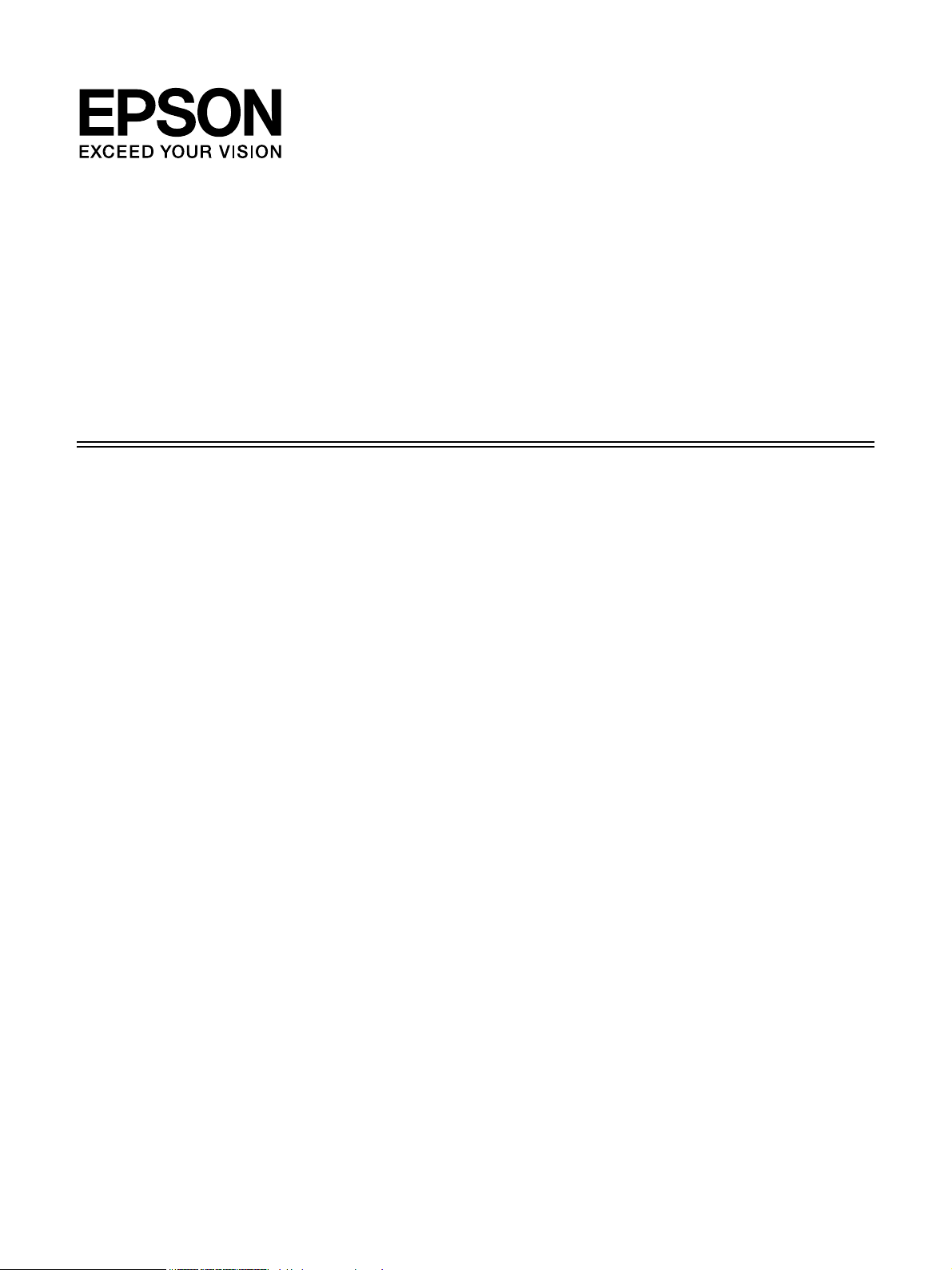
EPSON
Guida di rete
NPD3385-00
Page 2
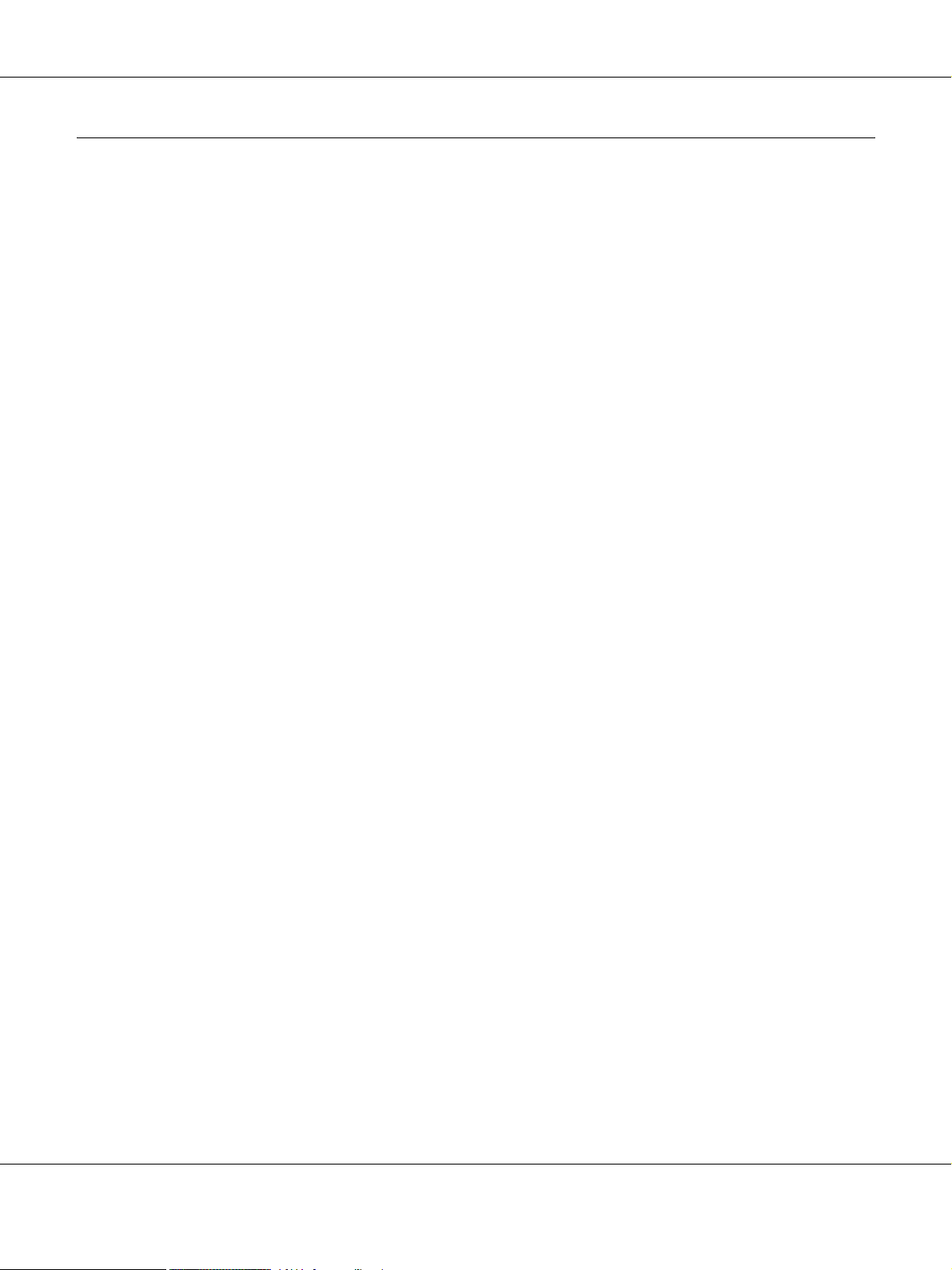
EPSON Guida di rete
Copyright e marchi
L'utente non potrà riprodurre, memorizzare in un sistema di archiviazione o trasmettere in alcuna forma o con alcun mezzo, quale un sistema
meccanico, di fotocopiatura, registrazione o altro, alcuna parte della presente pubblicazione, senza previo consenso scritto di Seiko Epson
Corporation. Non viene riconosciuta alcuna responsabilità esplicita relativamente alle informazioni ivi contenute, né alcuna responsabilità per danni
derivanti dall'uso di tali informazioni.
Né Seiko Epson Corporation, né suoi affiliati sono responsabili verso l’acquirente di questo prodotto o verso terzi per danni, perdite, costi o spese
sostenuti o patiti dall’acquirente o da terzi in conseguenza di incidenti, cattivo uso o abuso di questo prodotto o modifiche, riparazioni o alterazioni
non autorizzate effettuate sullo stesso o (esclusi gli Stati Uniti) la mancata stretta osservanza delle istruzioni operative e di manutenzione di Seiko
Epson Corporation.
Seiko Epson Corporation e le società affiliate non saranno ritenute responsabili di alcun danno o problema derivante dall'uso di qualsiasi opzione o
materiale di consumo diverso da quelli indicati come prodotti originali o autorizzati Epson da Seiko Epson Corporation.
NEST Office Kit Copyright © 1996, Novell, Inc. Tutti i diritti riservati.
IBM e PS/2 sono marchi registrati di International Business Machines Corporation. Microsoft
Corporation negli Stati Uniti d’America e in altri paesi. Macintosh
EPSON ed EPSON ESC/P sono marchi registrati; EPSON AcuLaser ed EPSON ESC/P 2 sono marchi di Seiko Epson Corporation.
Coronet è un marchio di Ludlow Industries (UK) Ltd.
Marigold è un marchio registrato di Arthur Baker e può essere registrato in alcune giurisdizioni.
CG Times e CG Omega sono marchi di Agfa Monotype Corporation e possono essere registrati in determinate giurisdizioni.
Arial, Times New Roman e Albertus sono marchi di The Monotype Corporation e possono essere registrati in determinate giurisdizioni.
ITC Avant Garde Gothic, ITC Bookman, ITC Zapf Chancery e ITC Zapf Dingbats sono marchi di International Typeface Corporation e possono
essere registrati in alcune giurisdizioni.
Antique Olive è un marchio di Fonderie Olive.
Helvetica, Palatino, Times, Univers, Clarendon, New Century Schoolbook, Miriam e David sono marchi di Heidelberger Druckmaschinen AG che
possono essere registrati in determinate giurisdizioni.
Wingdings è un marchio di Microsoft Corporation e può essere registrato in alcune giurisdizioni.
HP e HP LaserJet sono marchi registrati di Hewlett-Packard Company.
Questo prodotto include parti di software sviluppate dalla University of California, Berkeley e collaboratori.
®
, AppleTalk®, Bonjour® sono marchi registrati di Apple Inc.
®
e Windows® sono marchi registrati di Microsoft
Copyright e licenza Info-ZIP
Questa è la versione delle informazioni di copyright e licenza del 10 febbraio 2005. La versione definitiva di questo documento risulterà disponibile
sul sito ftp://ftp.info-zip.org/pub/infozip/license.html a tempo indefinito.
Copyright © 1990-2005 Info-ZIP. Tutti i diritti riservati.
Per gli scopi di queste informazioni di copyright e licenza, “Info-ZIP” è costituito dal seguente gruppo di individui:
Copyright e marchi 2
Page 3
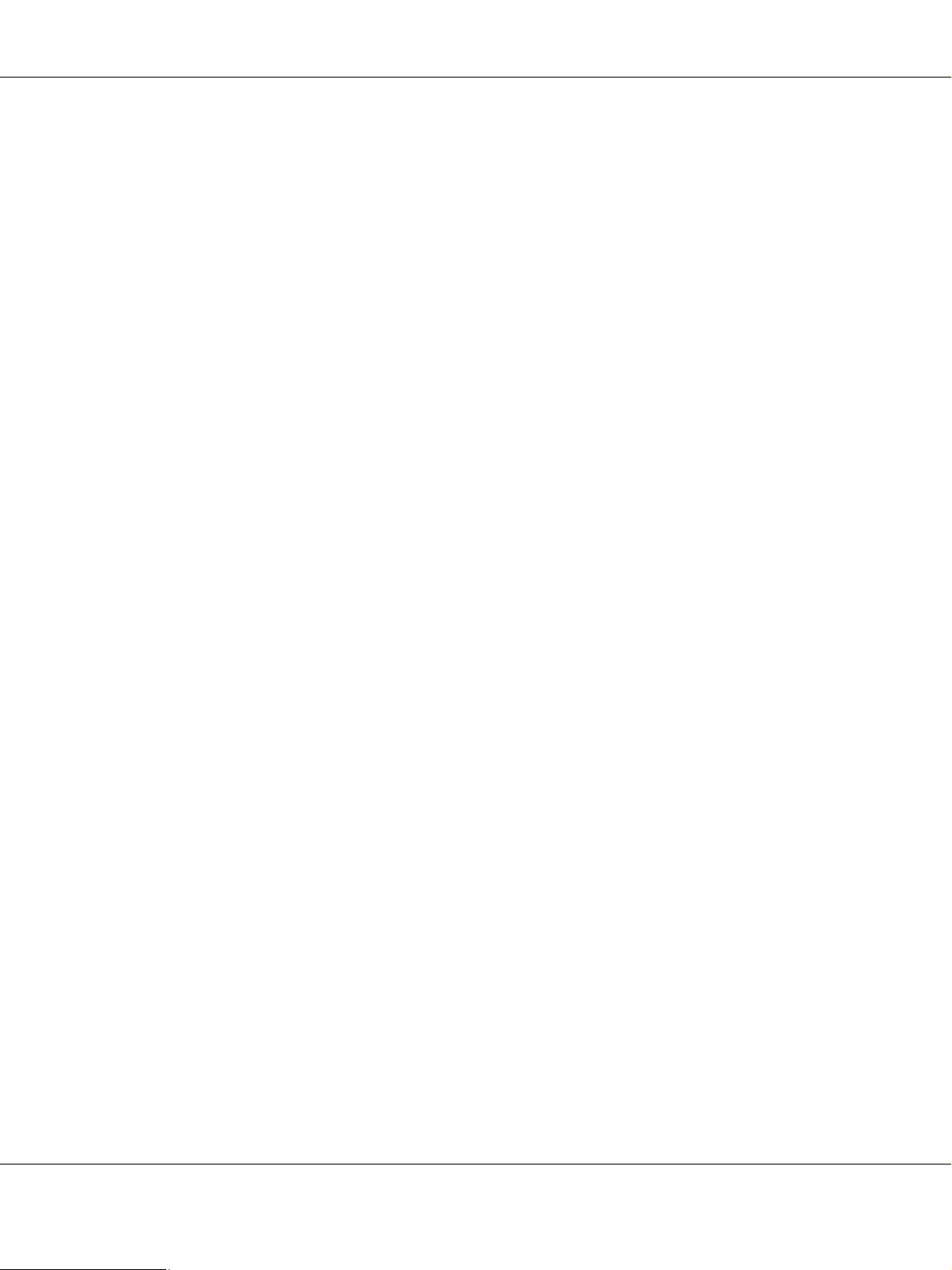
EPSON Guida di rete
Mark Adler, John Bush, Karl Davis, Harald Denker, Jean-Michel Dubois, Jean-loup Gailly, Hunter Goatley,
Ed Gordon, Ian Gorman, Chris Herborth, Dirk Haase, Greg Hartwig, Robert Heath, Jonathan Hudson, Paul
Kienitz, David Kirschbaum, Johnny Lee, Onno van der Linden, Igor Mandrichenko, Steve P. Miller, Sergio
Monesi, Keith Owens, George Petrov, Greg Roelofs, Kai Uwe Rommel, Steve Salisbury, Dave Smith, Steven
M. Schweda, Christian Spieler, Cosmin Truta, Antoine Verheijen, Paul von Behren, Rich Wales, Mike White
Questo software viene fornito “come tale”, senza alcun tipo di garanzia, sia esplicita che implicita. In nessun caso, Info-ZIP o relativi collaboratori
potranno essere ritenuti responsabili per danni diretti, indiretti, accidentali, speciali o consequenziali derivanti dall'uso o dall'impossibilità d'uso di
questo software.
Viene autorizzato l'uso di questo software per qualsiasi scopo, inclusi utilizzi commerciali, e la modifica e la redistribuzione libera del software
rispettando le seguenti limitazioni:
❏ Le redistribuzioni del codice sorgente devono mantenere gli avvisi, la definizione, la dichiarazione di non responsabilità del
copyright e questo elenco di condizioni.
❏ Le redistribuzioni in formato binario (eseguibili compilati) devono riprodurre gli avvisi, la definizione, la dichiarazione di non
responsabilità del copyright e questo elenco di condizioni nella documentazione e/o altro materiale fornito con la
distribuzione. L'unica eccezione a questa condizione è rappresentata dalla redistribuzione di un codice binario UnZipSFX
standard (includente SFXWiz) come parte di un archivio autoestraibile; ciò viene consentito senza inclusione di questa
licenza a condizione che il normale banner SFX non sia stato rimosso dal codice binario o disabilitato.
❏ Le versioni modificate--incluse, ma non limitatamente ad esse, le porte a nuovi sistemi operativi, le porte esistenti con
nuove interfacce grafiche e versioni di libreria dinamiche, condivise o statiche--devono essere commercializzate
regolarmente come tali e non devono essere rappresentate falsamente come codice originale. Tali versioni modificate non
dovranno altresì essere rappresentate falsamente come release di Info-ZIP--incluso, ma non limitatamente ad esso, il
contrassegnare tali versioni con i nomi "Info-ZIP" (o qualsiasi variante relativa, incluso, ma non limitatamente ad esso, il
diverso uso di maiuscole e minuscole), "Pocket UnZip", "WiZ" o "MacZIP" senza l'esplicita autorizzazione di Info-ZIP. Per
tali versioni modificati è inoltre proibito l'uso falsamente rappresentativo degli indirizzi email Zip-Bugs o Info-ZIP o degli URL
di Info-ZIP.
❏ Info-ZIP rivendica il diritto all'uso dei nomi “Info-ZIP,” “Zip,” “UnZip,” “UnZipSFX,” “WiZ,” “Pocket UnZip,” “Pocket Zip” e
“MacZip” per le proprie release di codice binario e sorgente.
Avviso generale: gli altri nomi di prodotto qui riportati sono utilizzati solo a scopo identificativo e possono essere marchi dei rispettivi proprietari.
Epson non riconosce alcun altro diritto relativamente a tali marchi.
Copyright© 2007 Seiko Epson Corporation. Tutti i diritti riservati.
Copyright e marchi 3
Page 4
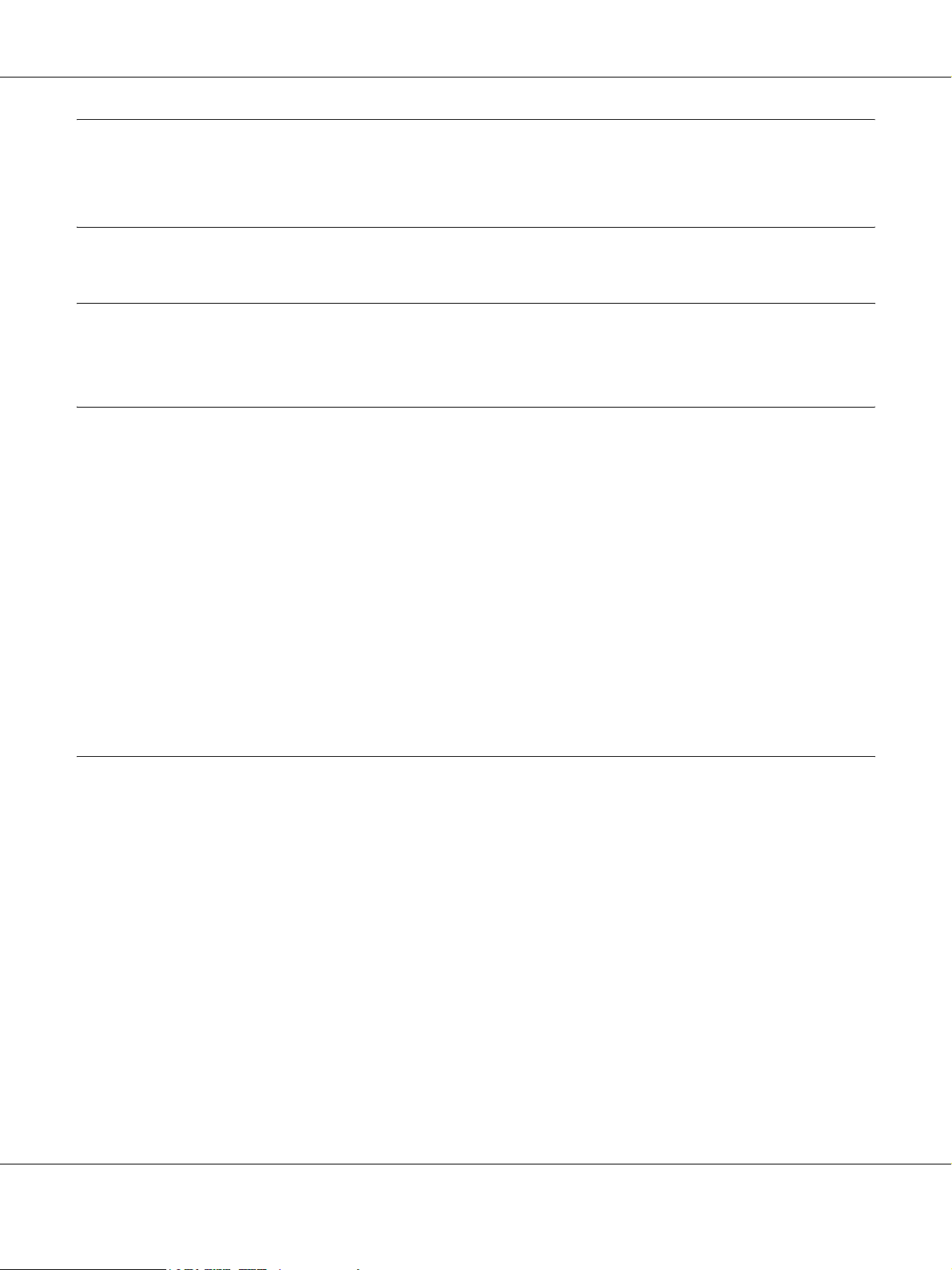
EPSON Guida di rete
Sommario
Copyright e marchi
Avvertenze per la sicurezza
Messaggi di avviso e note . . . . . . . . . . . . . . . . . . . . . . . . . . . . . . . . . . . . . . . . . . . . . . . . . . . . . . . . . . . . 8
Capitolo 1 Introduzione
Informazioni sulla stampante . . . . . . . . . . . . . . . . . . . . . . . . . . . . . . . . . . . . . . . . . . . . . . . . . . . . . . . . . 9
Informazioni su questa guida . . . . . . . . . . . . . . . . . . . . . . . . . . . . . . . . . . . . . . . . . . . . . . . . . . . . . . . . 10
Ambiente operativo . . . . . . . . . . . . . . . . . . . . . . . . . . . . . . . . . . . . . . . . . . . . . . . . . . . . . . . . . . . . . . . . 11
Per utenti di stampanti che supportano la stampa basata su coda NetWare . . . . . . . . . . . . . . . . . 11
Per utenti di stampanti che non supportano la stampa basata su coda NetWare . . . . . . . . . . . . . 12
Stampanti a getto d'inchiostro di grande formato . . . . . . . . . . . . . . . . . . . . . . . . . . . . . . . . . . . . 14
Caratteristiche dell'interfaccia di rete . . . . . . . . . . . . . . . . . . . . . . . . . . . . . . . . . . . . . . . . . . . . . . . . . . 15
Funzionamento dell'interfaccia di rete . . . . . . . . . . . . . . . . . . . . . . . . . . . . . . . . . . . . . . . . . . . . . . . . . 16
Indicatore luminoso di stato . . . . . . . . . . . . . . . . . . . . . . . . . . . . . . . . . . . . . . . . . . . . . . . . . . . . . 16
Connettore di rete . . . . . . . . . . . . . . . . . . . . . . . . . . . . . . . . . . . . . . . . . . . . . . . . . . . . . . . . . . . . . 17
Informazioni sul software . . . . . . . . . . . . . . . . . . . . . . . . . . . . . . . . . . . . . . . . . . . . . . . . . . . . . . . . . . . 17
Termini e nozioni di base . . . . . . . . . . . . . . . . . . . . . . . . . . . . . . . . . . . . . . . . . . . . . . . . . . . . . . . . . . . 18
Capitolo 2 Come fare per…
Panoramica . . . . . . . . . . . . . . . . . . . . . . . . . . . . . . . . . . . . . . . . . . . . . . . . . . . . . . . . . . . . . . . . . . . . . . 19
Selezione di un metodo di stampa. . . . . . . . . . . . . . . . . . . . . . . . . . . . . . . . . . . . . . . . . . . . . . . . . . . . . 20
Stampa da Windows . . . . . . . . . . . . . . . . . . . . . . . . . . . . . . . . . . . . . . . . . . . . . . . . . . . . . . . . . . . 20
Stampa da Macintosh . . . . . . . . . . . . . . . . . . . . . . . . . . . . . . . . . . . . . . . . . . . . . . . . . . . . . . . . . . 20
Caratteristiche dei metodi di stampa. . . . . . . . . . . . . . . . . . . . . . . . . . . . . . . . . . . . . . . . . . . . . . . 21
Installazione dei componenti sul computer. . . . . . . . . . . . . . . . . . . . . . . . . . . . . . . . . . . . . . . . . . . . . . 23
Informazioni sull'installazione dei componenti sul computer . . . . . . . . . . . . . . . . . . . . . . . . . . . 23
Windows Vista . . . . . . . . . . . . . . . . . . . . . . . . . . . . . . . . . . . . . . . . . . . . . . . . . . . . . . . . . . . . . . . 23
Windows XP. . . . . . . . . . . . . . . . . . . . . . . . . . . . . . . . . . . . . . . . . . . . . . . . . . . . . . . . . . . . . . . . . 25
Windows Me/98 . . . . . . . . . . . . . . . . . . . . . . . . . . . . . . . . . . . . . . . . . . . . . . . . . . . . . . . . . . . . . . 27
Windows Server 2003. . . . . . . . . . . . . . . . . . . . . . . . . . . . . . . . . . . . . . . . . . . . . . . . . . . . . . . . . . 29
Windows 2000 . . . . . . . . . . . . . . . . . . . . . . . . . . . . . . . . . . . . . . . . . . . . . . . . . . . . . . . . . . . . . . . 31
Windows NT 4.0. . . . . . . . . . . . . . . . . . . . . . . . . . . . . . . . . . . . . . . . . . . . . . . . . . . . . . . . . . . . . . 33
Macintosh . . . . . . . . . . . . . . . . . . . . . . . . . . . . . . . . . . . . . . . . . . . . . . . . . . . . . . . . . . . . . . . . . . . 36
Impostazione dell'interfaccia di rete . . . . . . . . . . . . . . . . . . . . . . . . . . . . . . . . . . . . . . . . . . . . . . . . . . . 37
Sommario 4
Page 5
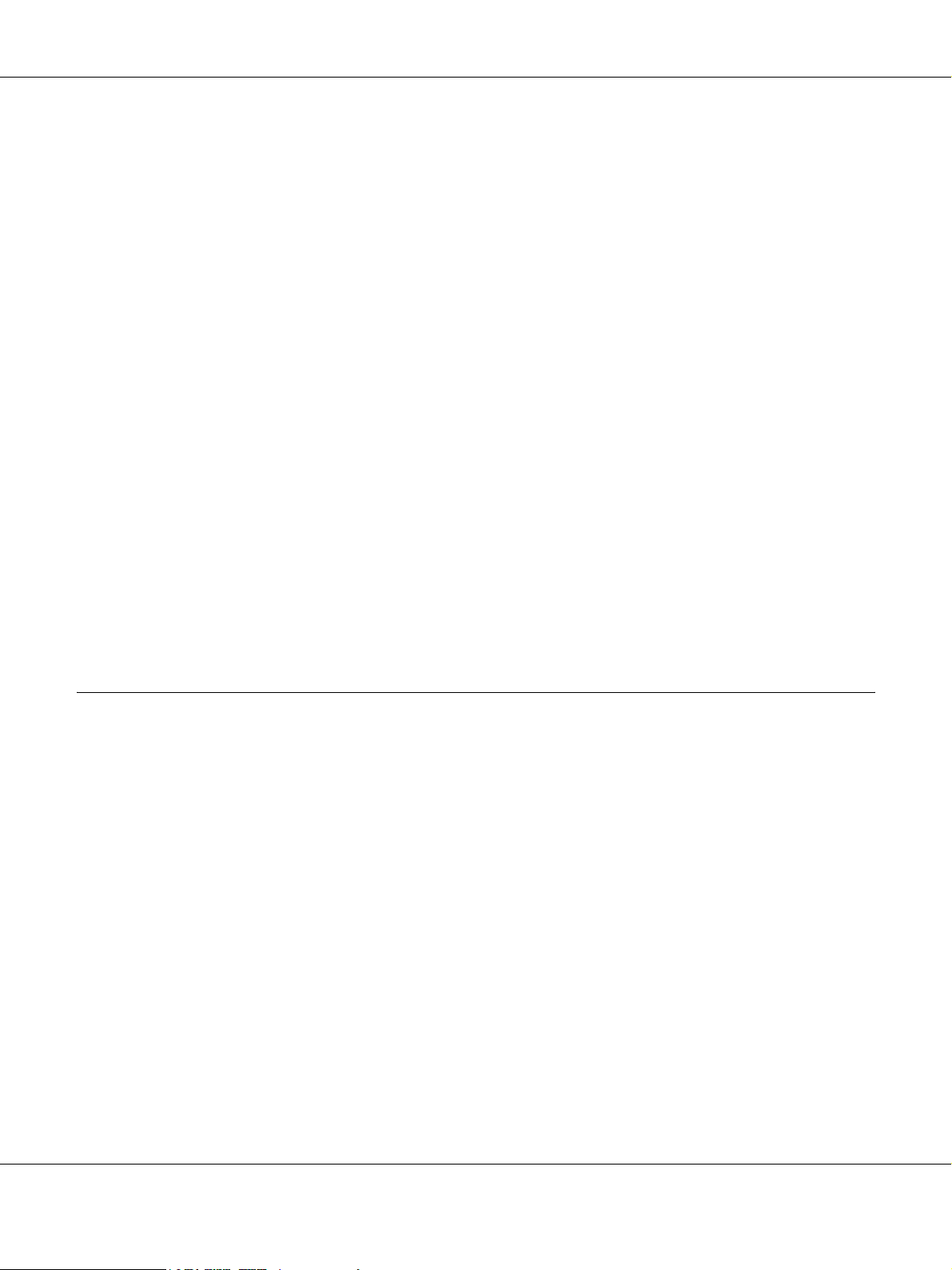
EPSON Guida di rete
Collegamento dell'interfaccia di rete alla rete . . . . . . . . . . . . . . . . . . . . . . . . . . . . . . . . . . . . . . . 37
Configurazione dell'interfaccia di rete (per utenti Windows) . . . . . . . . . . . . . . . . . . . . . . . . . . . 38
Configurazione dell'interfaccia di rete (per utenti Macintosh). . . . . . . . . . . . . . . . . . . . . . . . . . . 42
Installazione del driver della stampante . . . . . . . . . . . . . . . . . . . . . . . . . . . . . . . . . . . . . . . . . . . . . . . . 47
Informazioni sull'installazione del driver della stampante . . . . . . . . . . . . . . . . . . . . . . . . . . . . . . 47
Windows Vista . . . . . . . . . . . . . . . . . . . . . . . . . . . . . . . . . . . . . . . . . . . . . . . . . . . . . . . . . . . . . . . 47
Windows XP. . . . . . . . . . . . . . . . . . . . . . . . . . . . . . . . . . . . . . . . . . . . . . . . . . . . . . . . . . . . . . . . . 52
Windows Me/98 . . . . . . . . . . . . . . . . . . . . . . . . . . . . . . . . . . . . . . . . . . . . . . . . . . . . . . . . . . . . . . 57
Windows Server 2003. . . . . . . . . . . . . . . . . . . . . . . . . . . . . . . . . . . . . . . . . . . . . . . . . . . . . . . . . . 60
Windows 2000 . . . . . . . . . . . . . . . . . . . . . . . . . . . . . . . . . . . . . . . . . . . . . . . . . . . . . . . . . . . . . . . 65
Windows NT 4.0. . . . . . . . . . . . . . . . . . . . . . . . . . . . . . . . . . . . . . . . . . . . . . . . . . . . . . . . . . . . . . 70
Macintosh . . . . . . . . . . . . . . . . . . . . . . . . . . . . . . . . . . . . . . . . . . . . . . . . . . . . . . . . . . . . . . . . . . . 73
OS/2 . . . . . . . . . . . . . . . . . . . . . . . . . . . . . . . . . . . . . . . . . . . . . . . . . . . . . . . . . . . . . . . . . . . . . . . 75
Impostazioni per utenti NetWare . . . . . . . . . . . . . . . . . . . . . . . . . . . . . . . . . . . . . . . . . . . . . . . . . . . . . 79
Panoramica . . . . . . . . . . . . . . . . . . . . . . . . . . . . . . . . . . . . . . . . . . . . . . . . . . . . . . . . . . . . . . . . . . 79
Per utenti di stampanti che supportano la stampa basata su coda NetWare . . . . . . . . . . . . . . . . . 79
Per utenti di stampanti che non supportano la stampa basata su coda NetWare . . . . . . . . . . . . 101
Impostazioni per utenti UNIX. . . . . . . . . . . . . . . . . . . . . . . . . . . . . . . . . . . . . . . . . . . . . . . . . . . . . . . 106
Introduzione alle impostazioni UNIX . . . . . . . . . . . . . . . . . . . . . . . . . . . . . . . . . . . . . . . . . . . . 106
Filtri lpr. . . . . . . . . . . . . . . . . . . . . . . . . . . . . . . . . . . . . . . . . . . . . . . . . . . . . . . . . . . . . . . . . . . . 106
Configurazione di diversi sistemi UNIX mediante il comando lpr . . . . . . . . . . . . . . . . . . . . . . 107
Utilizzo del comando ftp . . . . . . . . . . . . . . . . . . . . . . . . . . . . . . . . . . . . . . . . . . . . . . . . . . . . . . 112
Capitolo 3 Software di rete
EpsonNet Config per Windows. . . . . . . . . . . . . . . . . . . . . . . . . . . . . . . . . . . . . . . . . . . . . . . . . . . . . . 113
Informazioni su EpsonNet Config . . . . . . . . . . . . . . . . . . . . . . . . . . . . . . . . . . . . . . . . . . . . . . . 113
Requisiti di sistema. . . . . . . . . . . . . . . . . . . . . . . . . . . . . . . . . . . . . . . . . . . . . . . . . . . . . . . . . . . 114
Installazione di EpsonNet Config. . . . . . . . . . . . . . . . . . . . . . . . . . . . . . . . . . . . . . . . . . . . . . . . 114
Apertura della Guida utente di EpsonNet Config. . . . . . . . . . . . . . . . . . . . . . . . . . . . . . . . . . . . 115
EpsonNet Config per Macintosh . . . . . . . . . . . . . . . . . . . . . . . . . . . . . . . . . . . . . . . . . . . . . . . . . . . . . 116
Informazioni su EpsonNet Config . . . . . . . . . . . . . . . . . . . . . . . . . . . . . . . . . . . . . . . . . . . . . . . 116
Requisiti di sistema. . . . . . . . . . . . . . . . . . . . . . . . . . . . . . . . . . . . . . . . . . . . . . . . . . . . . . . . . . . 116
Installazione di EpsonNet Config. . . . . . . . . . . . . . . . . . . . . . . . . . . . . . . . . . . . . . . . . . . . . . . . 116
Apertura della Guida utente di EpsonNet Config. . . . . . . . . . . . . . . . . . . . . . . . . . . . . . . . . . . . 117
EpsonNet Config con Web Browser . . . . . . . . . . . . . . . . . . . . . . . . . . . . . . . . . . . . . . . . . . . . . . . . . . 118
Informazioni su EpsonNet Config . . . . . . . . . . . . . . . . . . . . . . . . . . . . . . . . . . . . . . . . . . . . . . . 118
Configurazione dell'interfaccia di rete mediante EpsonNet Config basato su Web. . . . . . . . . . 119
Schermata iniziale. . . . . . . . . . . . . . . . . . . . . . . . . . . . . . . . . . . . . . . . . . . . . . . . . . . . . . . . . . . . 122
Informazioni - Stampante . . . . . . . . . . . . . . . . . . . . . . . . . . . . . . . . . . . . . . . . . . . . . . . . . . . . . . 124
Schermate di Configurazione - Stampante . . . . . . . . . . . . . . . . . . . . . . . . . . . . . . . . . . . . . . . . . 127
Schermate di Informazioni - Rete. . . . . . . . . . . . . . . . . . . . . . . . . . . . . . . . . . . . . . . . . . . . . . . . 135
Sommario 5
Page 6
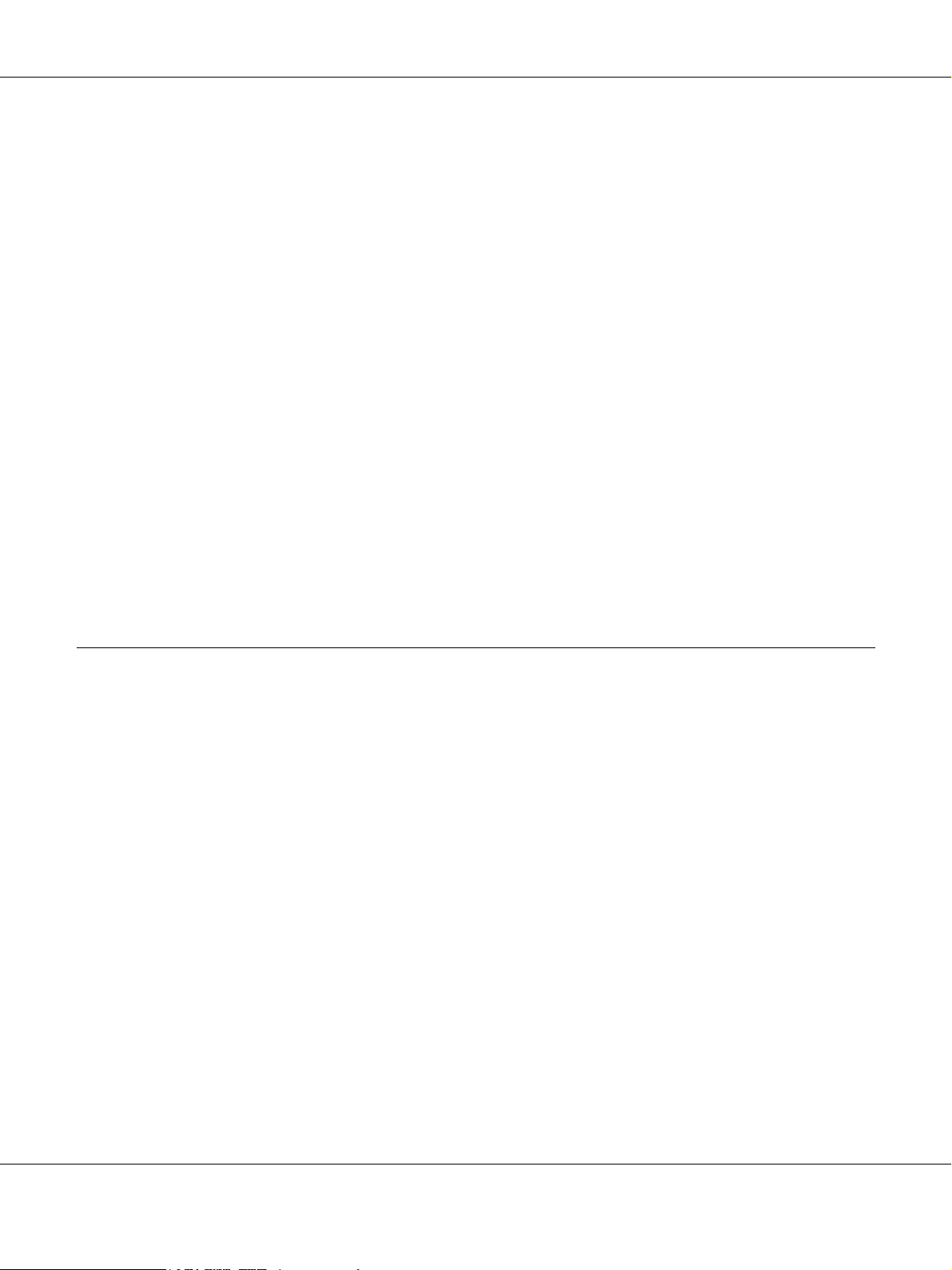
EPSON Guida di rete
Schermate Configurazione - Rete. . . . . . . . . . . . . . . . . . . . . . . . . . . . . . . . . . . . . . . . . . . . . . . . 136
Schermate di Opzionale . . . . . . . . . . . . . . . . . . . . . . . . . . . . . . . . . . . . . . . . . . . . . . . . . . . . . . . 143
EpsonNet Print . . . . . . . . . . . . . . . . . . . . . . . . . . . . . . . . . . . . . . . . . . . . . . . . . . . . . . . . . . . . . . . . . . 144
Informazioni su EpsonNet Print . . . . . . . . . . . . . . . . . . . . . . . . . . . . . . . . . . . . . . . . . . . . . . . . . 144
Requisiti di sistema. . . . . . . . . . . . . . . . . . . . . . . . . . . . . . . . . . . . . . . . . . . . . . . . . . . . . . . . . . . 145
Installazione di EpsonNet Print . . . . . . . . . . . . . . . . . . . . . . . . . . . . . . . . . . . . . . . . . . . . . . . . . 145
Per utenti di Windows Vista/XP/Server 2003/2000/NT 4.0. . . . . . . . . . . . . . . . . . . . . . . . . . . . 146
Per utenti di Windows Me/98/95 . . . . . . . . . . . . . . . . . . . . . . . . . . . . . . . . . . . . . . . . . . . . . . . . 153
Configurazione della porta della stampante . . . . . . . . . . . . . . . . . . . . . . . . . . . . . . . . . . . . . . . . 158
EpsonNet Internet Print. . . . . . . . . . . . . . . . . . . . . . . . . . . . . . . . . . . . . . . . . . . . . . . . . . . . . . . . . . . . 159
Informazioni su EpsonNet Internet Print . . . . . . . . . . . . . . . . . . . . . . . . . . . . . . . . . . . . . . . . . . 159
Requisiti di sistema. . . . . . . . . . . . . . . . . . . . . . . . . . . . . . . . . . . . . . . . . . . . . . . . . . . . . . . . . . . 160
Installazione di EpsonNet Internet Print. . . . . . . . . . . . . . . . . . . . . . . . . . . . . . . . . . . . . . . . . . . 161
Configurazione della stampante mediante EpsonNet Internet Print. . . . . . . . . . . . . . . . . . . . . . 161
Finestra del messaggio di stato. . . . . . . . . . . . . . . . . . . . . . . . . . . . . . . . . . . . . . . . . . . . . . . . . . 167
EpsonNet SetupManager. . . . . . . . . . . . . . . . . . . . . . . . . . . . . . . . . . . . . . . . . . . . . . . . . . . . . . . . . . . 168
Informazioni su EpsonNet SetupManager . . . . . . . . . . . . . . . . . . . . . . . . . . . . . . . . . . . . . . . . . 168
Requisiti di sistema. . . . . . . . . . . . . . . . . . . . . . . . . . . . . . . . . . . . . . . . . . . . . . . . . . . . . . . . . . . 169
Installazione di EpsonNet SetupManager. . . . . . . . . . . . . . . . . . . . . . . . . . . . . . . . . . . . . . . . . . 170
Accesso alla Guida utente di EpsonNet SetupManager . . . . . . . . . . . . . . . . . . . . . . . . . . . . . . . 171
Capitolo 4 Risoluzione dei problemi
Problemi generali . . . . . . . . . . . . . . . . . . . . . . . . . . . . . . . . . . . . . . . . . . . . . . . . . . . . . . . . . . . . . . . . 172
Non è possibile configurare l'interfaccia di rete oppure non è possibile stampare dalla rete. . . 172
Sebbene al computer e alla stampante sia stato assegnato un indirizzo IP, non è
possibile eseguire la stampa. . . . . . . . . . . . . . . . . . . . . . . . . . . . . . . . . . . . . . . . . . . . . . . . . . 172
Non è possibile avviare EpsonNet Config.. . . . . . . . . . . . . . . . . . . . . . . . . . . . . . . . . . . . . . . . . 172
All’avvio di EpsonNet Config viene visualizzato il messaggio “Impossibile utilizzare
EpsonNet Config: non è stata installata alcuna rete.”. . . . . . . . . . . . . . . . . . . . . . . . . . . . . . . 173
Quando le impostazioni vengono inviate all'interfaccia di rete, viene visualizzato il
messaggio "Impossibile completare la comunicazione dei dati di configurazione". . . . . . . . 173
Non è possibile avviare EpsonNet Config con Web Browser.. . . . . . . . . . . . . . . . . . . . . . . . . . 173
Non è possibile impostare l’indirizzo IP utilizzando i comandi arp/ping. . . . . . . . . . . . . . . . . . 173
Nella finestra di dialogo EpsonNet Config non vengono visualizzati il nome del modello e
l'indirizzo IP. . . . . . . . . . . . . . . . . . . . . . . . . . . . . . . . . . . . . . . . . . . . . . . . . . . . . . . . . . . . . . 174
Quando si utilizza la rete ad accesso remoto viene generato un account supplementare. . . . . . 174
Problemi specifici dell'ambiente di rete . . . . . . . . . . . . . . . . . . . . . . . . . . . . . . . . . . . . . . . . . . . . . . . 174
Ambiente Windows Me/98. . . . . . . . . . . . . . . . . . . . . . . . . . . . . . . . . . . . . . . . . . . . . . . . . . . . . 174
Ambiente Windows 2000/NT. . . . . . . . . . . . . . . . . . . . . . . . . . . . . . . . . . . . . . . . . . . . . . . . . . . 175
Ambiente Macintosh. . . . . . . . . . . . . . . . . . . . . . . . . . . . . . . . . . . . . . . . . . . . . . . . . . . . . . . . . . 176
Ambiente NetWare . . . . . . . . . . . . . . . . . . . . . . . . . . . . . . . . . . . . . . . . . . . . . . . . . . . . . . . . . . . 176
Stampa di un foglio di stato della rete. . . . . . . . . . . . . . . . . . . . . . . . . . . . . . . . . . . . . . . . . . . . . . . . . 177
Sommario 6
Page 7
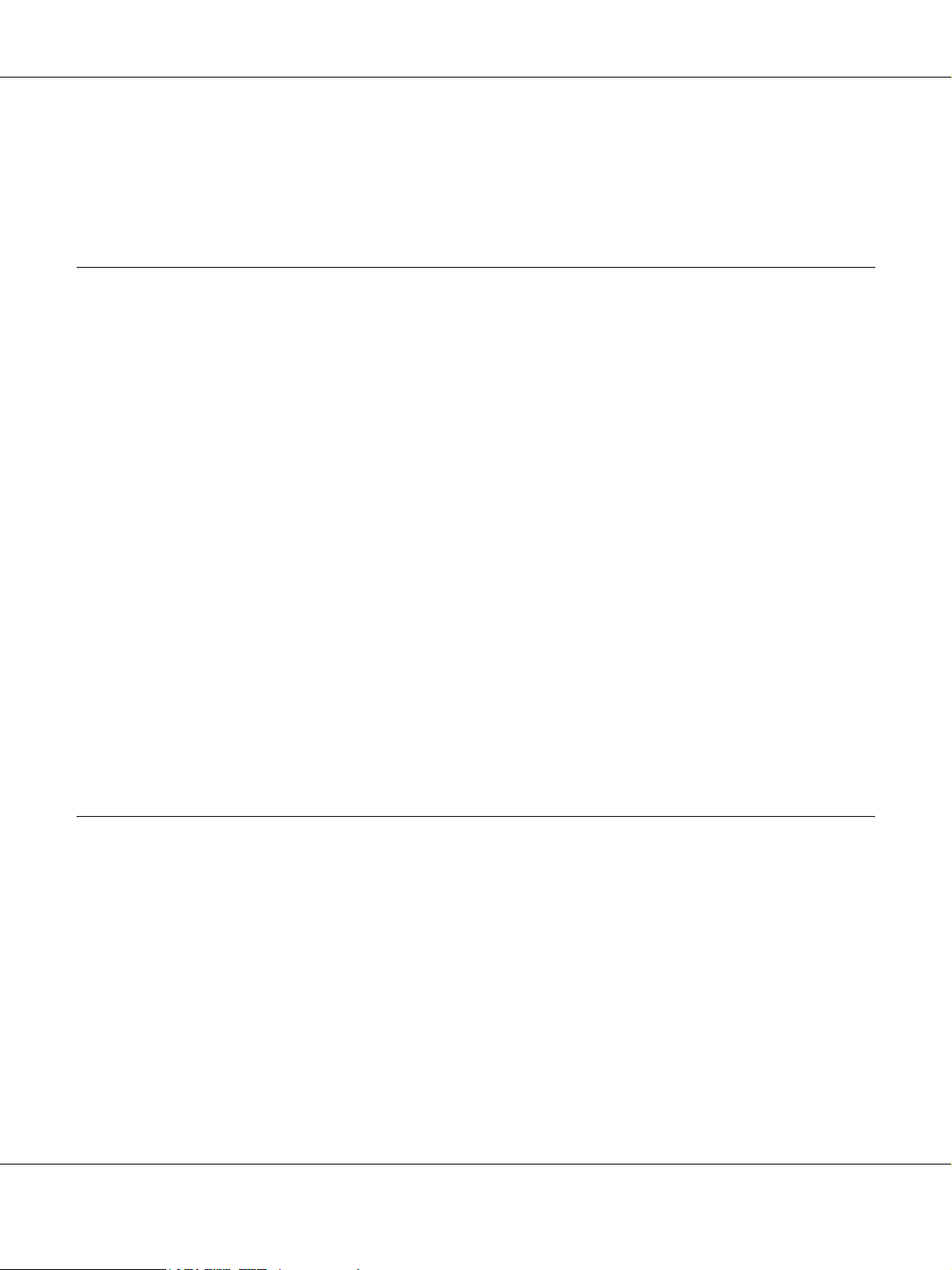
EPSON Guida di rete
Stampa di un foglio di stato della rete (stampanti a getto d'inchiostro di grande formato) . . . . . . . . 178
Inizializzazione della stampante . . . . . . . . . . . . . . . . . . . . . . . . . . . . . . . . . . . . . . . . . . . . . . . . . . . . . 179
Riformattazione dell'unità disco rigido . . . . . . . . . . . . . . . . . . . . . . . . . . . . . . . . . . . . . . . . . . . . . . . . 179
Capitolo 5 Suggerimenti per gli amministratori
Impostazione di un indirizzo IP dal pannello di controllo della stampante . . . . . . . . . . . . . . . . . . . . 180
Menu Rete. . . . . . . . . . . . . . . . . . . . . . . . . . . . . . . . . . . . . . . . . . . . . . . . . . . . . . . . . . . . . . . . . . 182
Menu AUX . . . . . . . . . . . . . . . . . . . . . . . . . . . . . . . . . . . . . . . . . . . . . . . . . . . . . . . . . . . . . . . . . 183
Impostazione di un indirizzo IP dal pannello di controllo della stampante
(stampanti a getto d'inchiostro di grande formato) . . . . . . . . . . . . . . . . . . . . . . . . . . . . . . . . . . . . . 184
Menu Config. rete. . . . . . . . . . . . . . . . . . . . . . . . . . . . . . . . . . . . . . . . . . . . . . . . . . . . . . . . . . . . 185
Impostazione di un indirizzo IP mediante il comando arp/ping . . . . . . . . . . . . . . . . . . . . . . . . . . . . . 186
Controllo della rete LAN . . . . . . . . . . . . . . . . . . . . . . . . . . . . . . . . . . . . . . . . . . . . . . . . . . . . . . 186
Impostazione e controllo del nuovo indirizzo IP . . . . . . . . . . . . . . . . . . . . . . . . . . . . . . . . . . . . 187
Distribuzione automatica del driver della stampante . . . . . . . . . . . . . . . . . . . . . . . . . . . . . . . . . . . . . 188
EpsonNet SetupManager . . . . . . . . . . . . . . . . . . . . . . . . . . . . . . . . . . . . . . . . . . . . . . . . . . . . . . 188
EpsonNet NDPS Gateway . . . . . . . . . . . . . . . . . . . . . . . . . . . . . . . . . . . . . . . . . . . . . . . . . . . . . 188
Istruzioni per l'utilizzo di un router di accesso remoto . . . . . . . . . . . . . . . . . . . . . . . . . . . . . . . . . . . . 189
Funzione Universal Plug and Play . . . . . . . . . . . . . . . . . . . . . . . . . . . . . . . . . . . . . . . . . . . . . . . . . . . 189
Configurazione della periferica utilizzando WSD (Windows Vista) . . . . . . . . . . . . . . . . . . . . . . . . . 190
Configurazione di stampante collegata tramite un router diverso sulla rete . . . . . . . . . . . . . . . 191
Disinstallazione del software. . . . . . . . . . . . . . . . . . . . . . . . . . . . . . . . . . . . . . . . . . . . . . . . . . . . . . . . 192
Windows Vista . . . . . . . . . . . . . . . . . . . . . . . . . . . . . . . . . . . . . . . . . . . . . . . . . . . . . . . . . . . . . . 192
Windows Me/98/95/2000/NT 4.0. . . . . . . . . . . . . . . . . . . . . . . . . . . . . . . . . . . . . . . . . . . . . . . . 192
Windows XP/Server 2003 . . . . . . . . . . . . . . . . . . . . . . . . . . . . . . . . . . . . . . . . . . . . . . . . . . . . . 192
Macintosh . . . . . . . . . . . . . . . . . . . . . . . . . . . . . . . . . . . . . . . . . . . . . . . . . . . . . . . . . . . . . . . . . . 193
Indice
Sommario 7
Page 8
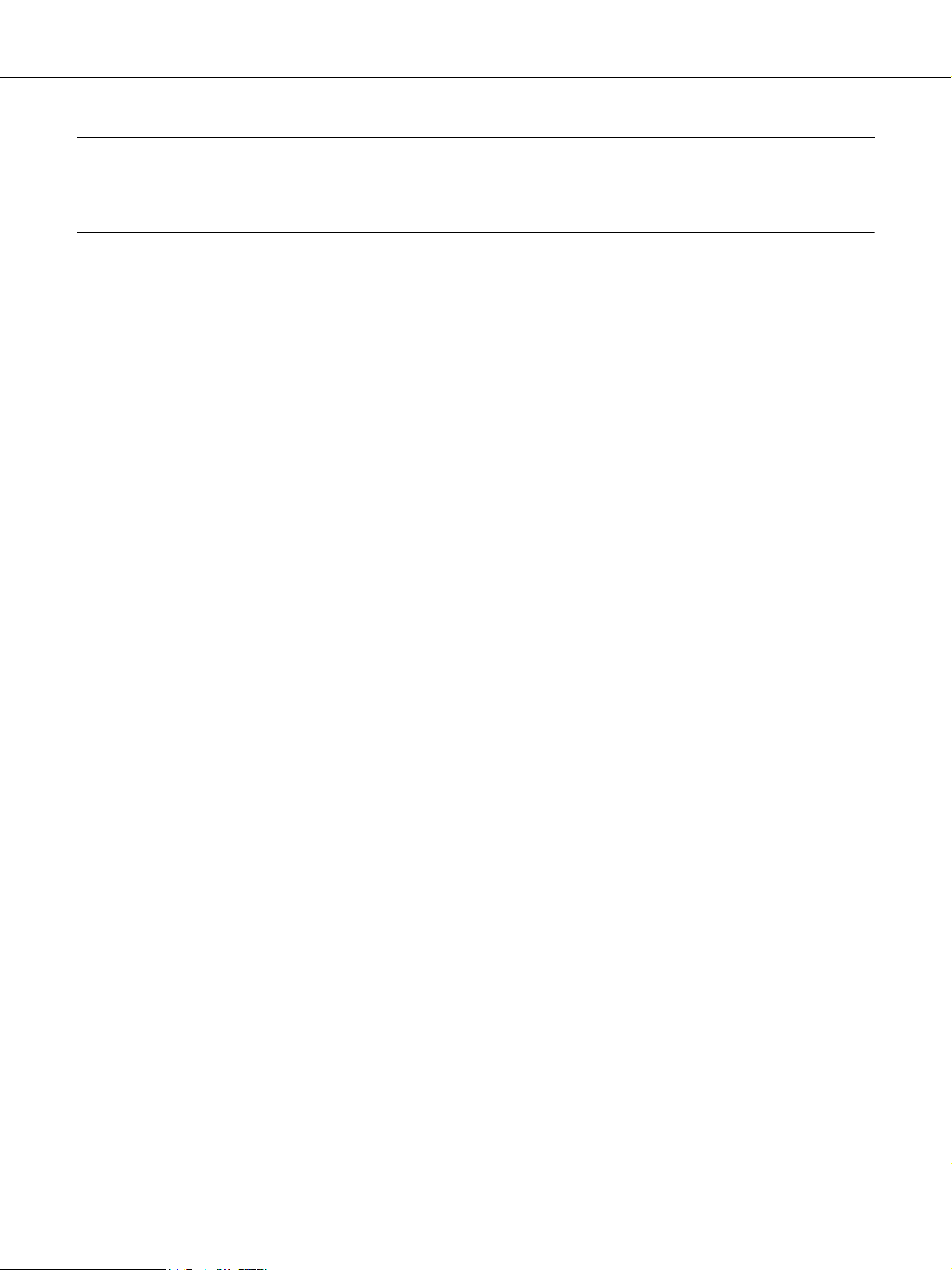
Avvertenze per la sicurezza
Messaggi di avviso e note
Avvisi
w
Le informazioni contenute negli Avvisi devono essere seguite attentamente per evitare danni fisici.
Attenzione
c
Le informazioni contenute nei messaggi preceduti dall'icona Attenzione devono essere osservate per
evitare danni alle attrezzature.
Note
Le note contengono importanti informazioni e utili consigli sull'utilizzo della stampante.
EPSON Guida di rete
Avvertenze per la sicurezza 8
Page 9
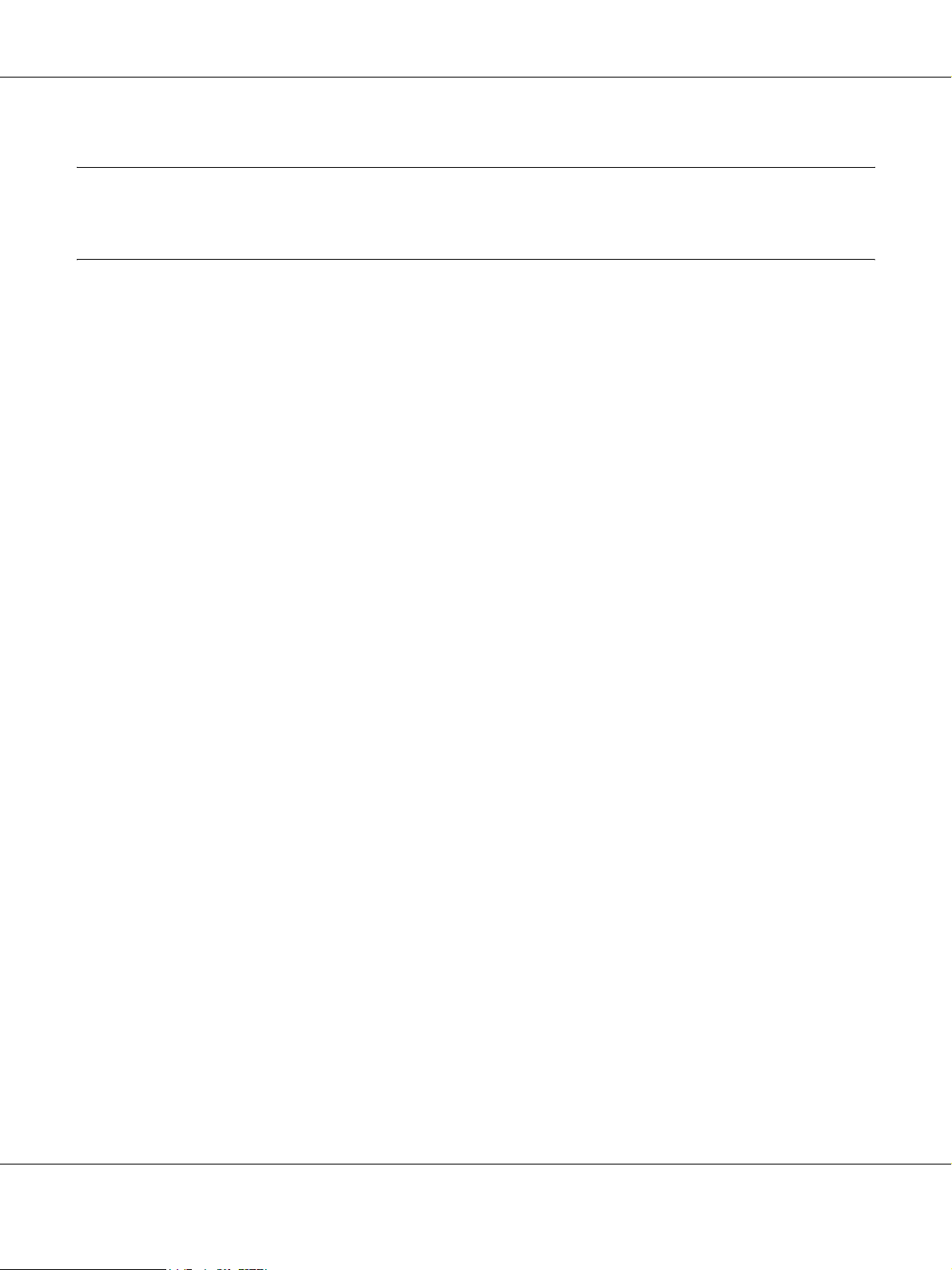
EPSON Guida di rete
Capitolo 1
Introduzione
Informazioni sulla stampante
La stampante dispone di un'interfaccia Ethernet integrata e può essere collegata a qualsiasi punto della rete
utilizzando lo standard 10Base-T o 100Base-TX. (In alcuni modelli, è supportato anche lo standard
1000Base-T.) L'interfaccia Ethernet incorporata, che in questo manuale è denominata interfaccia di rete,
seleziona automaticamente lo standard corretto al momento della connessione alla rete. Inoltre, supporta e
seleziona automaticamente i protocolli di rete IEEE 802.2, IEEE 802.3, Ethernet II e Ethernet SNAP.
Poiché l'interfaccia di rete supporta più protocolli e rileva automaticamente i protocolli di rete, è possibile
eseguire la stampa da applicazioni Microsoft
Utilizzare il CD del software per installare il driver della stampante e per configurare in modo agevole
l'interfaccia di rete per l'uso con la rete TCP/IP. Risulta subito possibile utilizzare la stampante sulla rete
TCP/IP.
Se si desidera configurare l'interfaccia di rete per protocolli quali TCP/IP, NetWare, NetBEUI, AppleTalk
IPP e SNMP, utilizzare EpsonNet Config, ossia l'utility di configurazione fornita con il prodotto in uso, per
configurare in modo rapido e semplice l'interfaccia di rete per tali protocolli.
Nota
❏ L'utility EpsonNet Config consente di configurare l'interfaccia di rete in modo che possa operare
esclusivamente con i protocolli presenti sulla rete. Ciò non implica che in una rete o in un sistema
operativo possano essere utilizzati tutti i protocolli indicati sopra. I protocolli che possono essere
utilizzati dall'interfaccia di rete variano in base al sistema operativo e alla configurazione della rete.
❏ Alcune stampanti non supportano la stampa basata su coda NetWare. Per informazioni dettagliate,
vedere il manuale fornito con la stampante.
®
Windows®, Apple® Macintosh®, UNIX® e IBM® OS/2.
®
,
Introduzione 9
Page 10
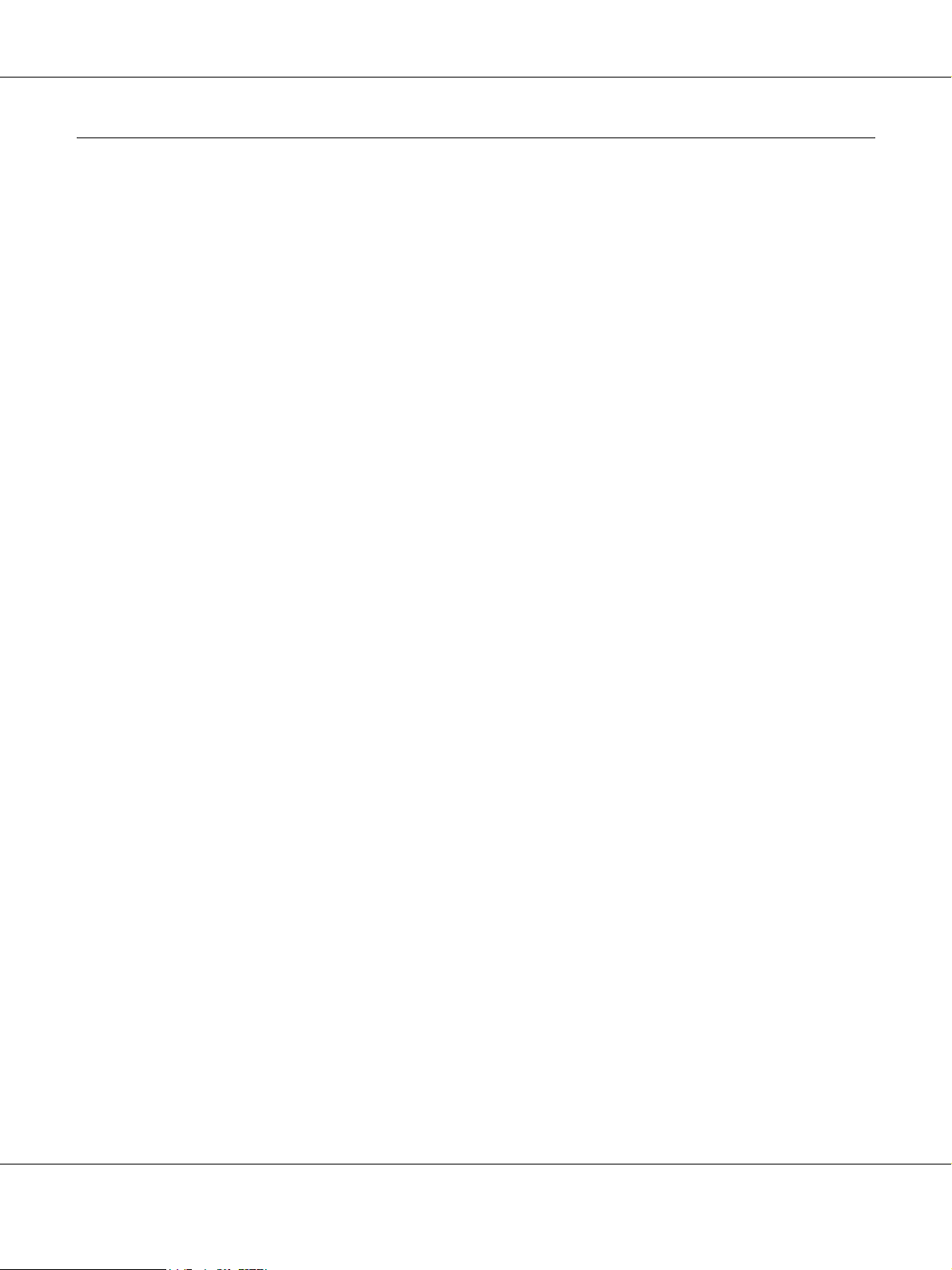
EPSON Guida di rete
Informazioni su questa guida
La presente Guida di rete contiene informazioni sull'utilizzo dell'interfaccia di rete su una rete. Sono riportate
istruzioni per la configurazione dell'interfaccia di rete, l'installazione del software di configurazione e la
modifica delle impostazioni di rete della stampante e dei computer.
Per informazioni sulla stampante, consultare la Guida utente.
Nota
❏ Per leggere la guida in linea, occorre installare Adobe Reader o Adobe Acrobat Reader sul computer in
uso.
❏ La presente guida è destinata agli amministratori di rete. Per eseguire molte delle operazioni descritte,
è infatti necessario avere una conoscenza approfondita degli ambienti di rete e disporre di diritti di
amministratore.
❏ Per “amministratore di rete” si intende generalmente il responsabile della gestione della rete. In questa
guida, “Amministratore” è sinonimo di “Supervisore”.
❏ In questa guida, il termine "interfaccia di rete" fa riferimento all'interfaccia Ethernet incorporata della
stampante.
❏ In alcune schermate riportate in questa guida è possibile che la stampante di riferimento non
corrisponda a quella effettivamente utilizzata. Questo non influisce minimamente sulla validità delle
istruzioni fornite.
❏ I sistemi operativi supportati sono diversi a seconda della stampante in uso. Per verificare i sistemi
operativi supportati, vedere la Guida utente della stampante.
Introduzione 10
Page 11
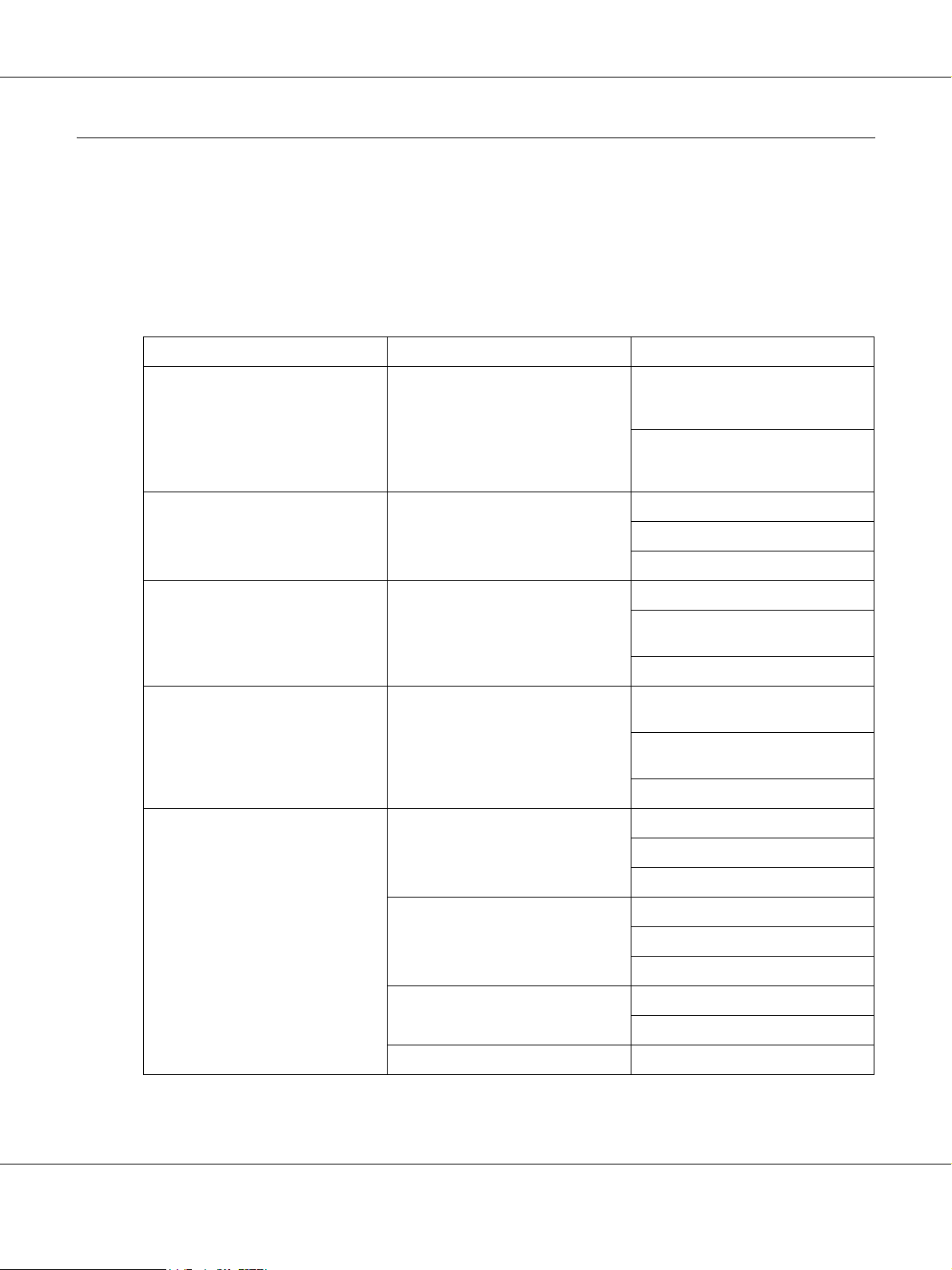
EPSON Guida di rete
Ambiente operativo
Di seguito sono elencati gli ambienti operativi supportati dall'interfaccia di rete.
Per utenti di stampanti che supportano la stampa basata su coda
NetWare
Sistema operativo Versione Protocollo
Windows Vista
Windows XP (Home, Professional)
Windows Server 2003
Windows 2000 (Professional e
Server)
Windows Me - TCP/IP (utilizzando EpsonNet Print)
Windows 98
Windows 98 SE
Windows NT 4.0 con Service Pack 5
o versione successiva
Macintosh Mac OS X 10.4 o versione
successiva
- TCP/IP (utilizzando LPR, una
Standard TCP/IP Port o EpsonNet
Print)
IPP
IPP
NetBEUI
- TCP/IP (utilizzando EpsonNet Print)
IPP (utilizzando EpsonNet Internet
Print)
NetBEUI
- TCP/IP (utilizzando LPR o EpsonNet
Print)
IPP (utilizzando EpsonNet Internet
Print)
NetBEUI
Bonjour
TCP/IP
AppleTalk
Mac OS X 10.2.4 o versione
successiva
Mac OS X 10.2 o versione
successiva
Mac 9.1 o successivo AppleTalk
Rendezvous
TCP/IP
AppleTalk
TCP/IP
AppleTalk
Introduzione 11
Page 12
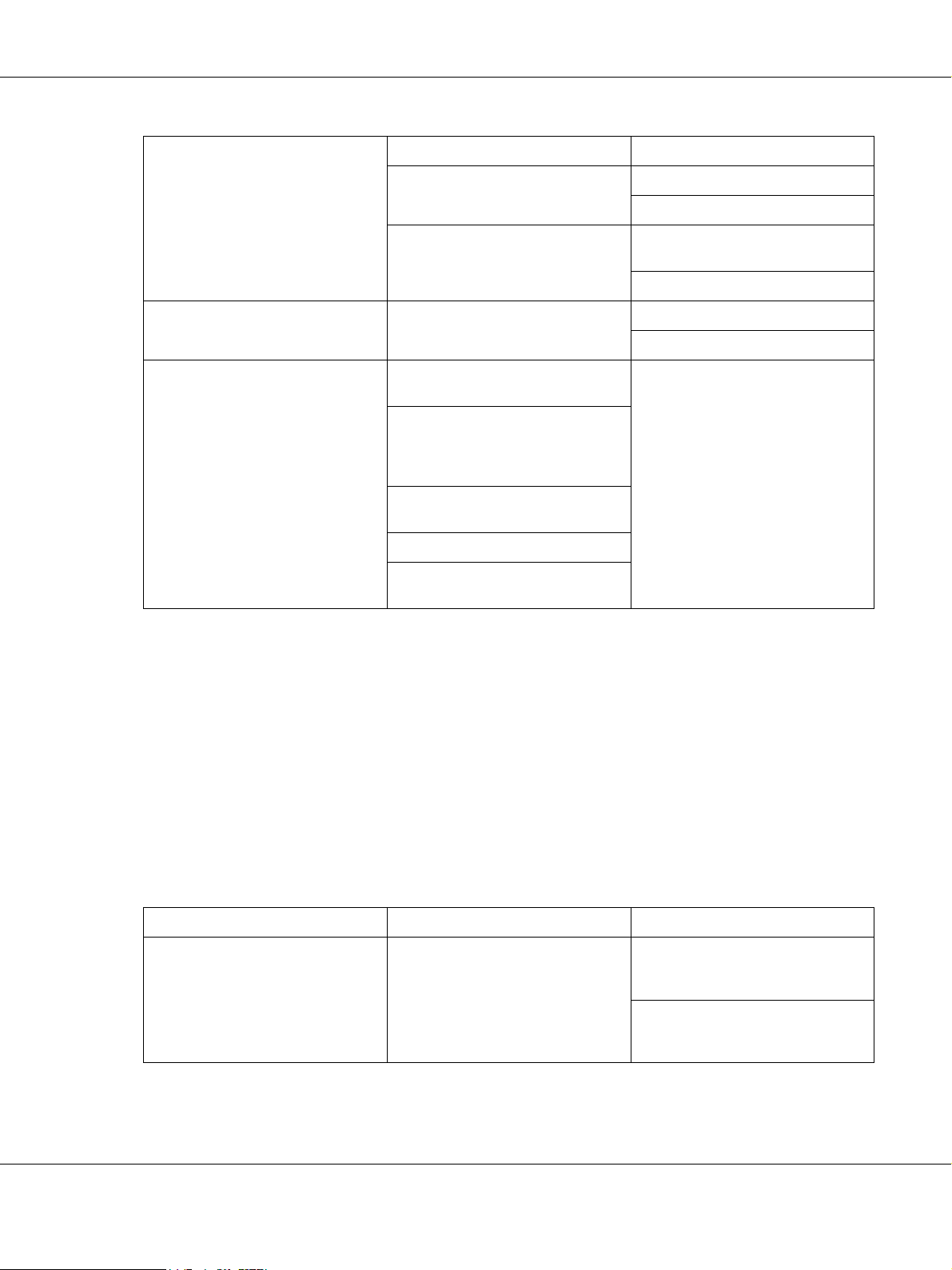
EPSON Guida di rete
NetWare 3.x Modalità Bindery
4.x/IntranetWare Modalità NDS
Modalità di emulazione bindery
5.x/6.x Sistema di stampa basato su code
NDS
NDPS
OS/2 (OS/2 Warp Connect, OS/2
Warp Server)
UNIX Sun OS versione 4.1.4 o successiva:
V3 V4 TCP/IP (lprportd)
NetBEUI
lpr, ftp
SPARC
SunSoft Solaris 2.4 o versione
successiva: SPARC e x86
SCO UNIX versione 4.2 o
successiva
SCO UnixWare versione 2.01 o
successiva
HP/UX versione 9.05 o successiva
IBM AIX versione 3.2.5 o successiva
e versione 4.1.3 o successiva
Nota
❏ È supportata solo la versione Intel di Windows NT.
❏ L'ambiente multiutente di Mac OS 9 non è supportato.
❏ Se si utilizza la stampante in un ambiente a connessione remota tramite router, è necessario impostare
un indirizzo IP per la stampante. Assicurarsi che l'indirizzo IP sia appropriato per il segmento di rete.
Un indirizzo IP errato può generare connessioni remote non previste.
Per utenti di stampanti che non supportano la stampa basata su coda
NetWare
Sistema operativo Versione Protocollo
Windows Vista
Windows XP (Home, Professional)
Windows Server 2003
Windows 2000 (Professional e
Server)
- TCP/IP (utilizzando LPR, una
Standard TCP/IP Port o EpsonNet
Print)
IPP
Introduzione 12
Page 13
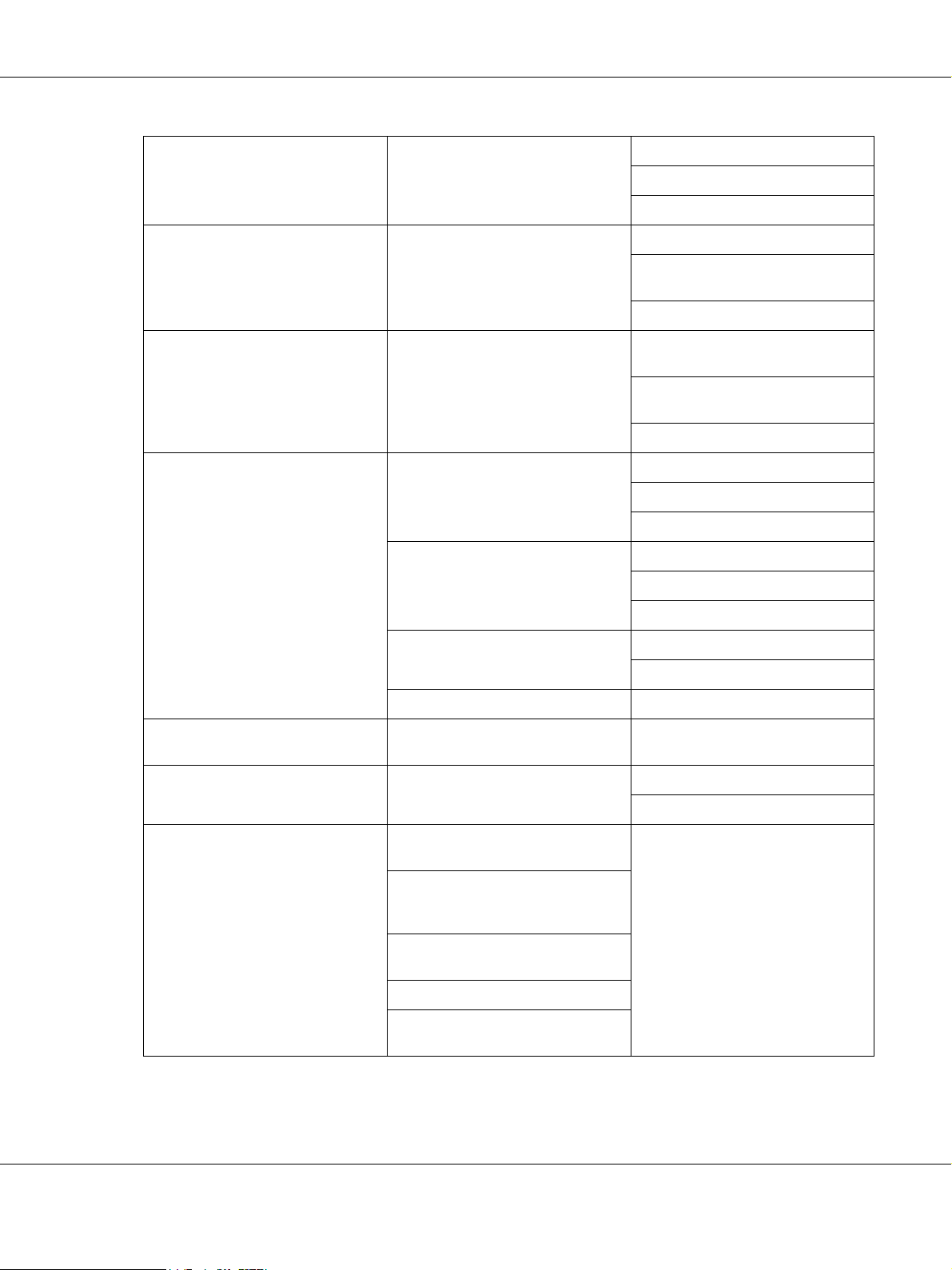
EPSON Guida di rete
Windows Me - TCP/IP (utilizzando EpsonNet Print)
IPP
NetBEUI
Windows 98
Windows 98 SE
Windows NT 4.0 con Service Pack 5
o versione successiva
Macintosh Mac OS X 10.4 o versione
successiva
Mac OS X 10.2.4 o versione
successiva
Mac OS X 10.2 o versione
successiva
- TCP/IP (utilizzando EpsonNet Print)
- TCP/IP (utilizzando LPR o EpsonNet
IPP (utilizzando EpsonNet Internet
Print)
NetBEUI
Print)
IPP (utilizzando EpsonNet Internet
Print)
NetBEUI
Bonjour
TCP/IP
AppleTalk
Rendezvous
TCP/IP
AppleTalk
TCP/IP
AppleTalk
Mac 9.1 o successivo AppleTalk
NetWare 5.x/6.x NDPS (utilizzando EpsonNet NDPS
Gateway)
OS/2 (OS/2 Warp Connect, OS/2
Warp Server)
UNIX Sun OS versione 4.1.4 o successiva:
V3 V4 TCP/IP (lprportd)
NetBEUI
lpr, ftp
SPARC
SunSoft Solaris 2.4 o versione
successiva: SPARC e x86SCO UNIX
4.2 o versione successiva
SCO UnixWare versione 2.01 o
successiva
HP/UX versione 9.05 o successiva
IBM AIX versione 3.2.5 o successiva
e versione 4.1.3 o successiva
Introduzione 13
Page 14
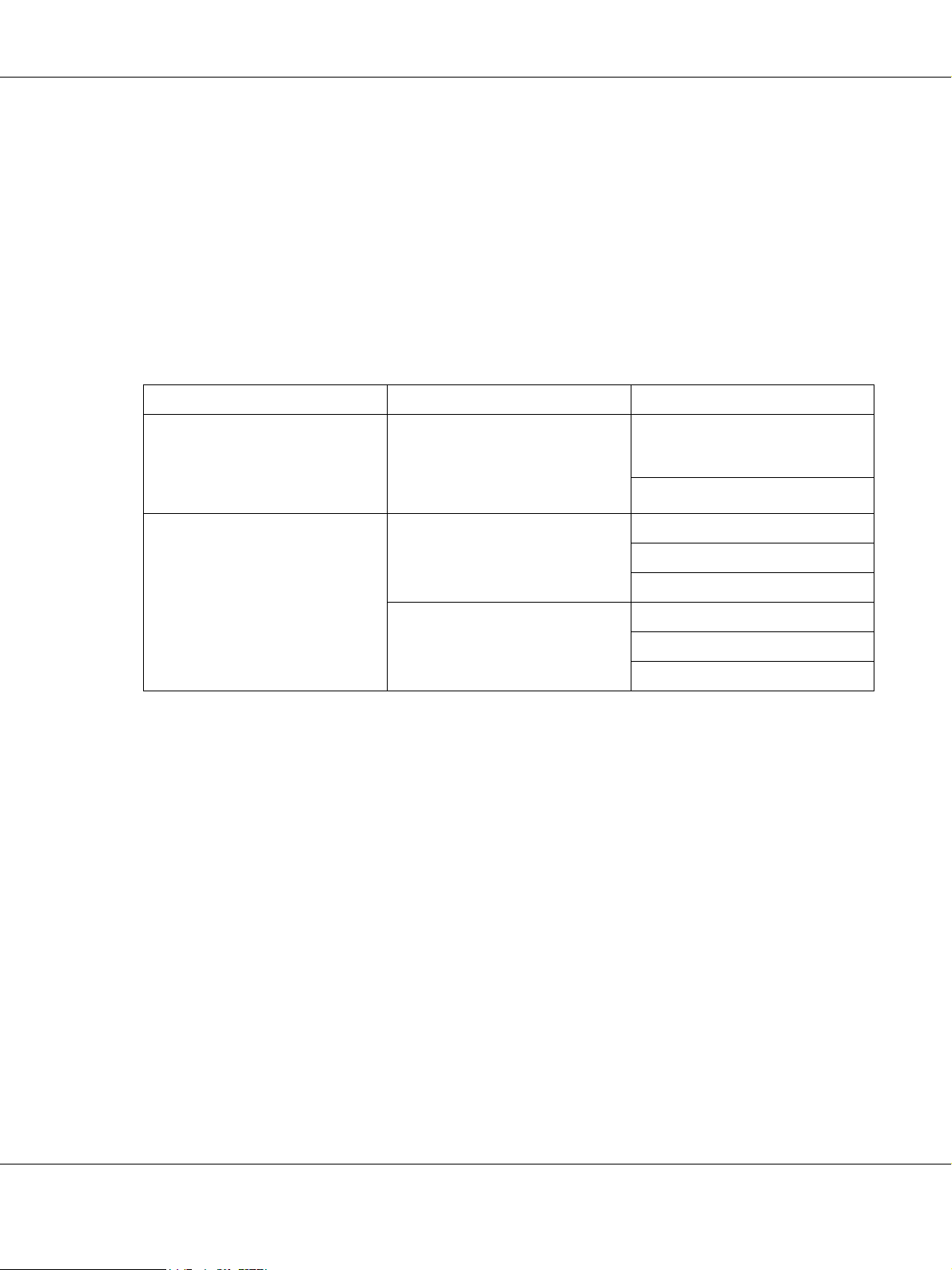
EPSON Guida di rete
Nota
❏ È supportata solo la versione Intel di Windows NT.
❏ L'ambiente multiutente di Mac OS 9 non è supportato.
❏ Se si utilizza la stampante in un ambiente a connessione remota tramite router, è necessario impostare
un indirizzo IP per la stampante. Assicurarsi che l'indirizzo IP sia appropriato per il segmento di rete.
Un indirizzo IP errato può generare connessioni remote non previste.
Stampanti a getto d'inchiostro di grande formato
Sistema operativo Versione Protocollo
Windows Vista
Windows XP (Home, Professional)
Windows 2000 (Professional e
Server)
Macintosh Mac OS X 10.4 o versione
successiva
Mac OS X 10.2.8 o versione
successiva
* IPP e AppleTalk non sono supportati in alcuni modelli.
- TCP/IP (utilizzando LPR, una
Standard TCP/IP Port o EpsonNet
Print)
IPP*
Bonjour
TCP/IP
AppleTalk*
Rendezvous
TCP/IP
AppleTalk*
Introduzione 14
Page 15
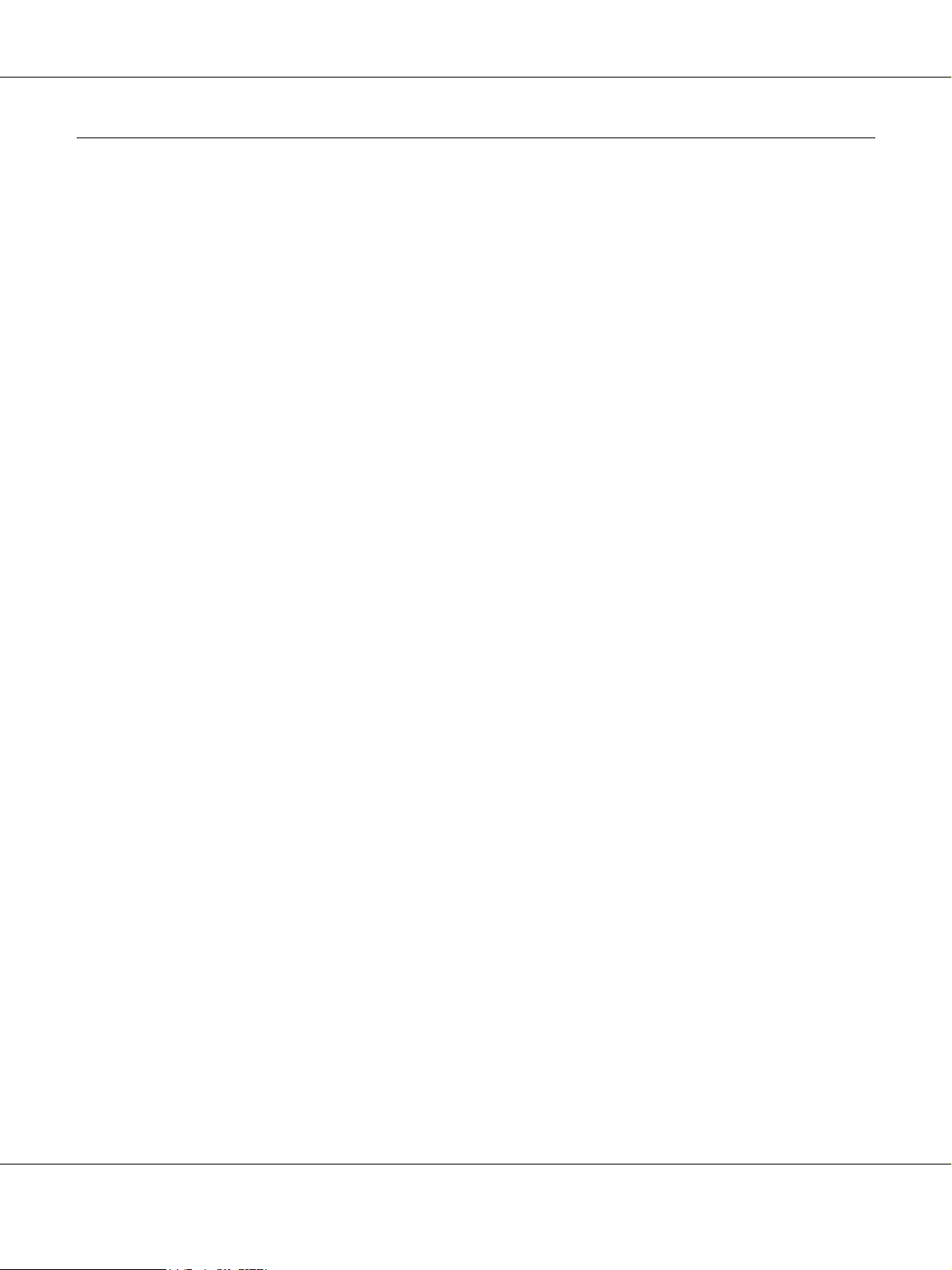
EPSON Guida di rete
Caratteristiche dell'interfaccia di rete
❏ Consente di collegare alla rete la stampante Epson utilizzando l'interfaccia Ethernet integrata, che in
questo manuale viene indicata con il termine interfaccia di rete.
❏ Supporta più protocolli, come TCP/IP, NetWare, NetBEUI, AppleTalk e IPP.
❏ Supporta entrambi gli standard 10Base-T e 100Base-TX. (In alcuni modelli, è supportato anche lo
standard 1000Base-T.)
❏ Supporta il protocollo DHCP.
❏ Supporta la funzione APIPA (Automatic Private IP Addressing), che consente di assegnare un indirizzo
IP automaticamente all'interfaccia di rete, anche quando in rete non esiste alcun server DHCP.
❏ Supporta la funzione DNS dinamico.
❏ Supporta il protocollo SNMP e la tecnologia MIB.
❏ Supporta il protocollo SNTP (Simple Network Time Protocol).
❏ Supporta la tecnologia Rendezvous su Mac OS X 10.2.4 o versione successiva.
❏ Supporta Bonjour su Mac OS X 10.4 o versione successiva.
Introduzione 15
Page 16

EPSON Guida di rete
Funzionamento dell'interfaccia di rete
Indicatore luminoso di stato
Gli indicatori luminosi forniscono importanti informazioni sul funzionamento dell'interfaccia di rete.
Stampanti laser
Indicatore luminoso di stato Spia Data Stato rete
Spenta Verde Pronta (connessione 10 M)
Spenta Verde (Lampeggiante) Ricezione pacchetti (connessione 10 M)
Arancione Verde Pronta (connessione 100 M)
Arancione Verde (Lampeggiante) Ricezione pacchetti (connessione 100 M)
Stampanti a getto d'inchiostro di grande formato (Modelli che non supportano la
comunicazione a 1000 Mbps)
Indicatore luminoso di stato Spia Data Stato rete
Verde Verde Pronta (connessione 10 M)
Verde Verde (Lampeggiante) Ricezione pacchetti (connessione 10 M)
Arancione Verde Pronta (connessione 100 M)
Arancione Verde (Lampeggiante) Ricezione pacchetti (connessione 100 M)
Stampanti a getto d'inchiostro di grande formato (Modelli che supportano la
comunicazione a 1000 Mbps)
Indicatore luminoso di stato Spia Data Stato rete
Rosso Giallo Pronta (connessione 100 M)
Rosso Giallo (Lampeggiante) Ricezione pacchetti (connessione 100 M)
Verde Giallo Pronta (connessione 1000 M)
Verde Giallo (Lampeggiante) Ricezione pacchetti (connessione 1000 M)
Introduzione 16
Page 17
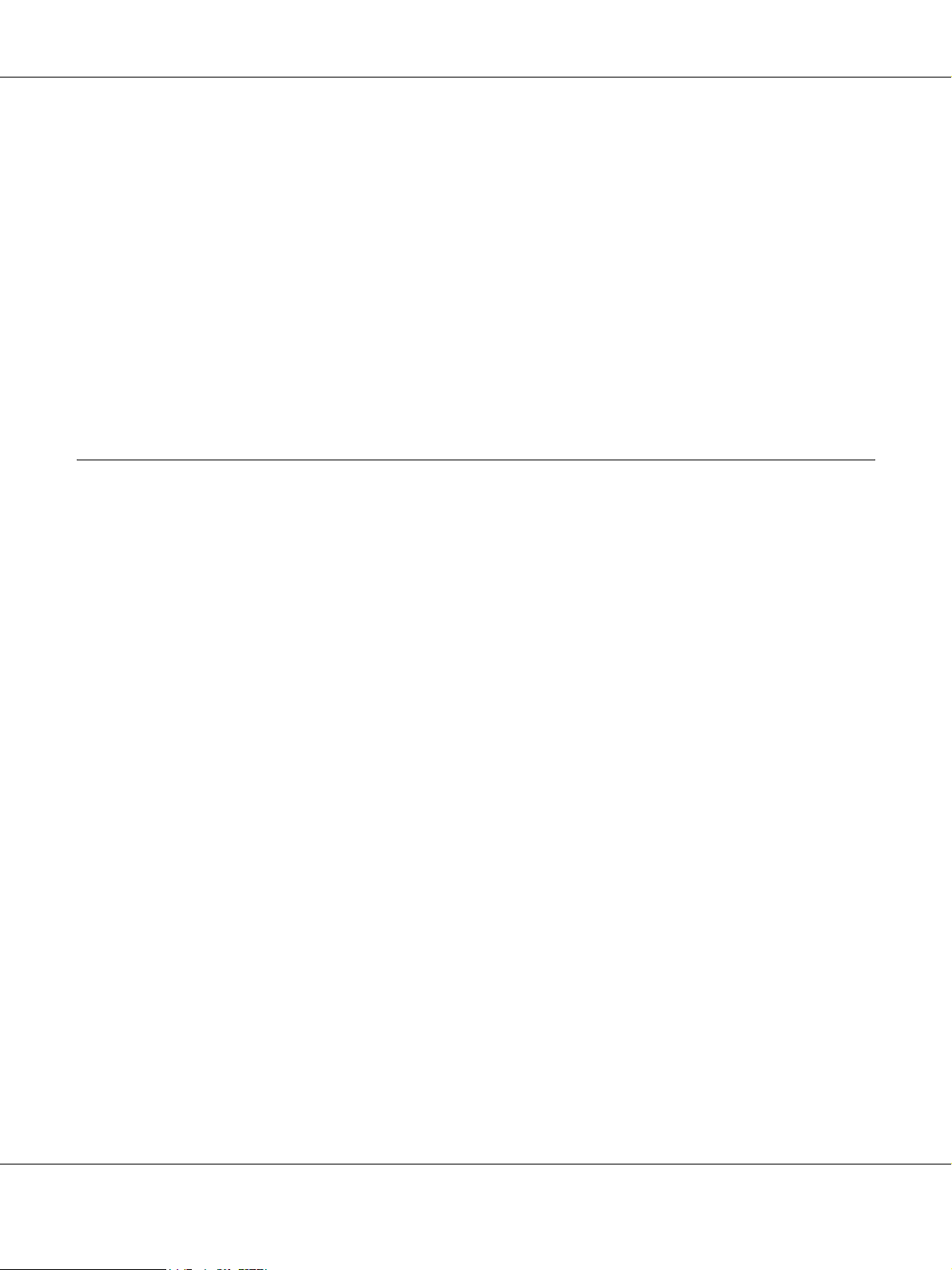
EPSON Guida di rete
Connettore di rete
Connettore RJ-45: questo connettore viene utilizzato per collegare un cavo Ethernet a una rete. È possibile
utilizzare questo cavo per le connessioni 10Base-T e 100Base-TX. (In alcuni modelli, è supportato anche lo
standard 1000Base-T.)
Attenzione
c
Per collegare l'interfaccia di rete a una rete, è necessario utilizzare il seguente cavo schermato a
doppini intrecciati.
❏ Category-5 o superiore per connessione 10Base-T o 100Base-TX
❏ Category-5e o superiore per connessione 1000Base-T
Informazioni sul software
Il CD del software in dotazione con la stampante include il software di rete che segue.
Nota
Il software in dotazione varia a seconda del modello di stampante in uso.
❏ EpsonNet Config per Windows è un'utility di configurazione basata su Windows che consente agli
amministratori di configurare l'interfaccia di rete per diversi protocolli quali TCP/IP, NetWare, Rete MS,
AppleTalk, IPP e SNMP. Fare riferimento alla sezione “EpsonNet Config per Windows” a pagina 113.
❏ EpsonNet Config per Macintosh è un'utility di configurazione basata su Macintosh che consente agli
amministratori di configurare l'interfaccia di rete per TCP/IP, AppleTalk e IPP. Fare riferimento alla
sezione “EpsonNet Config per Macintosh” a pagina 116.
❏ EpsonNet Config con Web Browser è un'utility di configurazione basata sul Web che consente di
configurare l'interfaccia di rete per TCP/IP, NetWare, Rete MS, AppleTalk, IPP e SNMP. Fare
riferimento alla sezione “EpsonNet Config con Web Browser” a pagina 118.
❏ EpsonNet Print è un'utility che abilita la stampa TCP/IP per Windows. (In Windows Vista/XP/Server
2003/2000/NT 4.0 è supportata anche la stampa in modalità LPR standard.) Fare riferimento alla sezione
“EpsonNet Print” a pagina 144.
❏ EpsonNet Internet Print è un'utility che supporta la stampa via Internet utilizzando il protocollo IPP in
Windows 98/95/NT 4.0. Fare riferimento alla sezione “EpsonNet Internet Print” a pagina 159.
❏ EpsonNet SetupManager è un'utility che funge da semplice strumento di installazione e configurazione
per stampanti per amministratori di rete e consente processi agevoli di installazione stampanti di rete per
i client. Fare riferimento alla sezione “Informazioni su EpsonNet SetupManager” a pagina 168.
Introduzione 17
Page 18
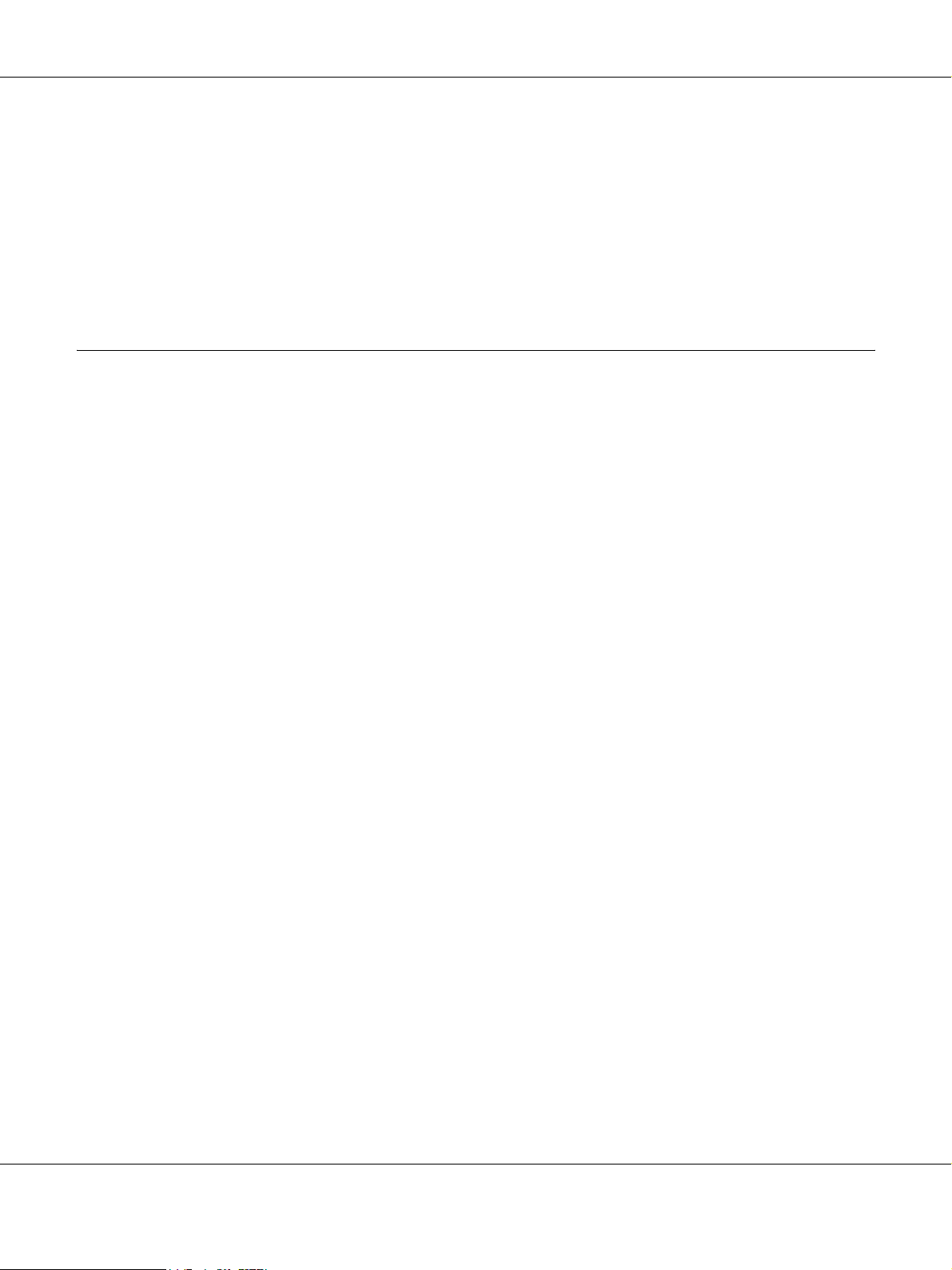
EPSON Guida di rete
❏ EpsonNet NDPS Gateway è un'utility che può essere utilizzata per stampare e controllare lo stato della
stampante Epson nell'ambiente NDPS (Novell Distributed Print Services) di NetWare.
Per utenti di stampanti che supportano la stampa basata su coda NetWare, vedere “Utilizzo di EpsonNet
NDPS Gateway” a pagina 92.
Per utenti di stampanti che non supportano la stampa basata su coda NetWare, vedere “Utilizzo di
EpsonNet NDPS Gateway” a pagina 102.
Termini e nozioni di base
Configurazione -- un insieme di condizioni e impostazioni definite per il corretto funzionamento di una
periferica. La configurazione dell'interfaccia di rete consiste nel definire le impostazioni necessarie per
utilizzare i protocolli disponibili su una rete.
DHCP -- è un protocollo di configurazione host dinamico. Questo protocollo assegna indirizzi IP dinamici
alle periferiche di una rete.
EtherTalk -- il protocollo per le comunicazioni di AppleTalk che regola le trasmissioni Ethernet
ftp -- un protocollo di applicazione TCP/IP per il trasferimento dei file
lpd -- un'applicazione del protocollo di stampa remota TCP/IP
Coda di stampa -- la posizione in cui un lavoro di stampa viene memorizzato come file, fino al momento in
cui l'interfaccia di rete non invia il lavoro alla stampante assegnata
Protocollo -- uno strumento che regola le modalità di scambio di dati o informazioni attraverso una rete.
Computer e software non possono comunicare tra loro utilizzando protocolli differenti.
Stampante remota -- una stampante condivisa collegata in un punto diverso della rete, ma controllata da un
server di stampa NetWare
TCP/IP -- acronimo di Transmission Control Protocol/Internet Protocol, un insieme di protocolli che
forniscono la comunicazione tra i nodi di una rete
Introduzione 18
Page 19
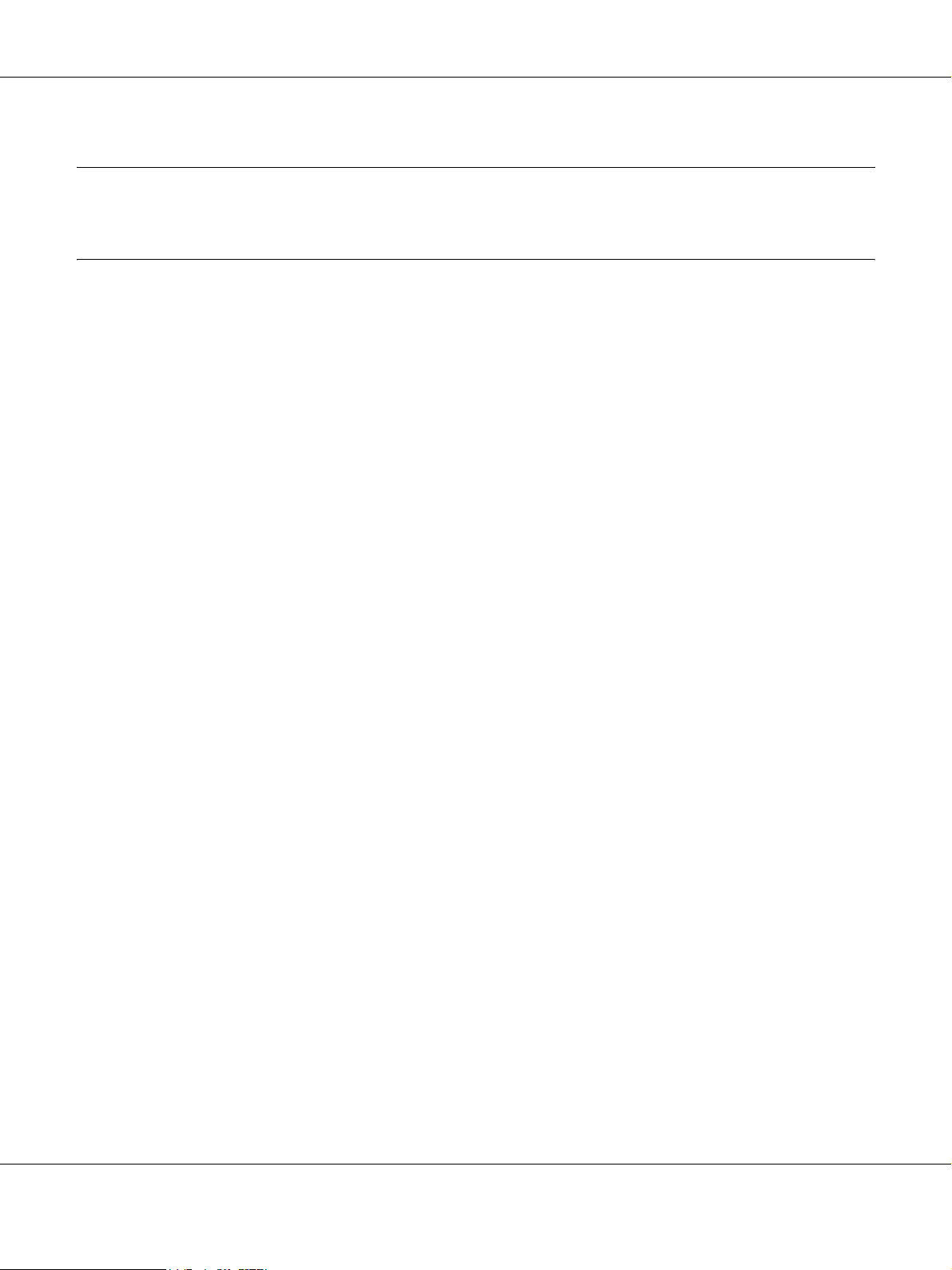
EPSON Guida di rete
Capitolo 2
Come fare per…
Panoramica
In questa sezione vengono fornite le istruzioni generali per l'utilizzo di un'interfaccia di rete in una rete.
1. Controllare il funzionamento dell'interfaccia di rete.
Controllare le funzioni e il funzionamento dell'interfaccia di rete, ad esempio gli indicatori di stato e il
connettore RJ-45. Per ulteriori informazioni, fare riferimento alla sezione “Funzionamento
dell'interfaccia di rete” a pagina 16.
2. Selezionare un metodo di stampa.
Selezionare un metodo di stampa appropriato in base all'ambiente di rete e al sistema operativo. Se non
si è sicuri, vedere “Stampa da Windows” a pagina 20 o “Stampa da Macintosh” a pagina 20 per
informazioni dettagliate.
3. Installare sul computer i componenti necessari.
Assicurarsi che i componenti necessari (ad esempio, TCP/IP, NetBEUI e così via) siano installati sul
computer e che le impostazioni di rete (ad esempio, l'indirizzo IP, la subnet mask e così via) del computer
siano state definite. Per ulteriori informazioni, fare riferimento alla sezione “Informazioni
sull'installazione dei componenti sul computer” a pagina 23.
4. Collegare l'interfaccia di rete alla rete.
Collegare l'interfaccia di rete alla rete. Per ulteriori informazioni, fare riferimento alla sezione
“Collegamento dell'interfaccia di rete alla rete” a pagina 37.
5. Configurare l'interfaccia di rete e installare il driver della stampante.
Per ulteriori informazioni, fare riferimento alla sezione “Configurazione dell'interfaccia di rete (per utenti
Windows)” a pagina 38 o “Configurazione dell'interfaccia di rete (per utenti Macintosh)” a pagina 42.
6. Se necessario, configurare le impostazioni di rete sull'interfaccia di rete utilizzando EpsonNet Config.
Configurare l'interfaccia di rete per l'uso di TCP/IP, AppleTalk, Rete MS e così via mediante EpsonNet
Config. Per Windows, fare riferimento alla sezione “Informazioni su EpsonNet Config” a pagina 113. Se
si utilizza Macintosh, vedere “Informazioni su EpsonNet Config” a pagina 116.
Come fare per… 19
Page 20
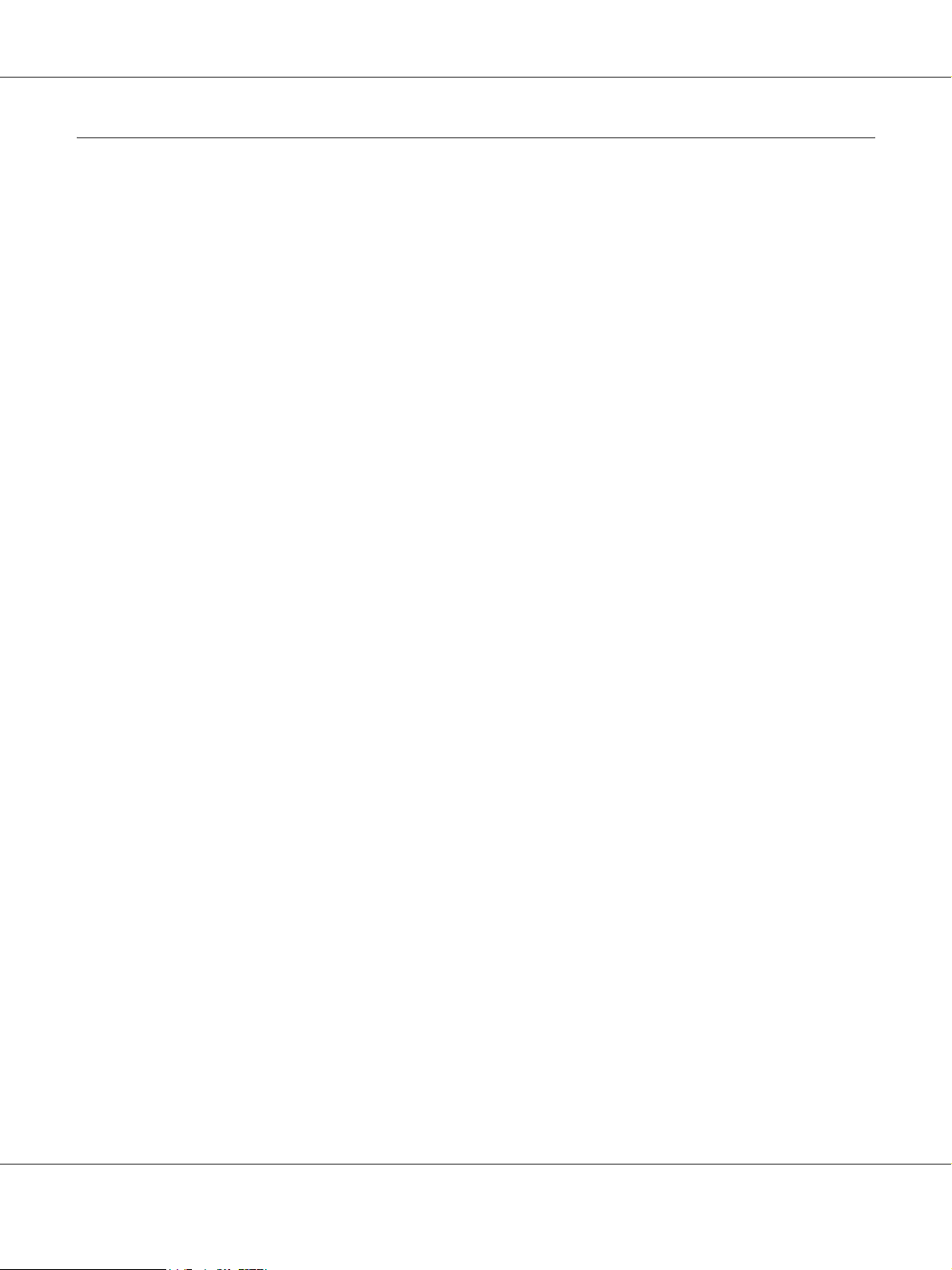
EPSON Guida di rete
Selezione di un metodo di stampa
Stampa da Windows
Controllare se è presente un server di stampa Windows Vista/XP/Server 2003/2000/NT sulla rete, quindi
utilizzare i suggerimenti che seguono.
Nota
Di seguito vengono presentati soltanto i metodi di stampa consigliati. Per informazioni su ulteriori metodi,
vedere “Caratteristiche dei metodi di stampa” a pagina 21.
Se non è presente un server di stampa Windows Vista/XP/Server 2003/2000/NT
Utilizzare un metodo di stampa appropriato in base al sistema operativo in uso:
❏ Per Windows Me e 98
Si consiglia la stampa TCP/IP tramite EpsonNet Print. Fare riferimento alla sezione “Informazioni su
EpsonNet Print” a pagina 144.
❏ Per Windows Vista/XP/Server 2003/2000/NT
Si consiglia la stampa TCP/IP tramite LPR. Vedere “Windows Vista” a pagina 47, “Windows XP” a
pagina 52, “Windows Server 2003” a pagina 60, “Windows 2000” a pagina 65 o “Windows NT 4.0” a
pagina 70.
Se è presente un server di stampa Windows Vista/XP/Server 2003/2000/NT
Sul server, impostare la stampante per la connessione con LPR e abilitarla come stampante condivisa. I client
possono quindi stampare su questa stampante condivisa.
Stampa da Macintosh
Mac OS X 10.4 o versione successiva
❏ Bonjour
❏ EPSON TCP/IP
❏ EPSON AppleTalk
Come fare per… 20
Page 21
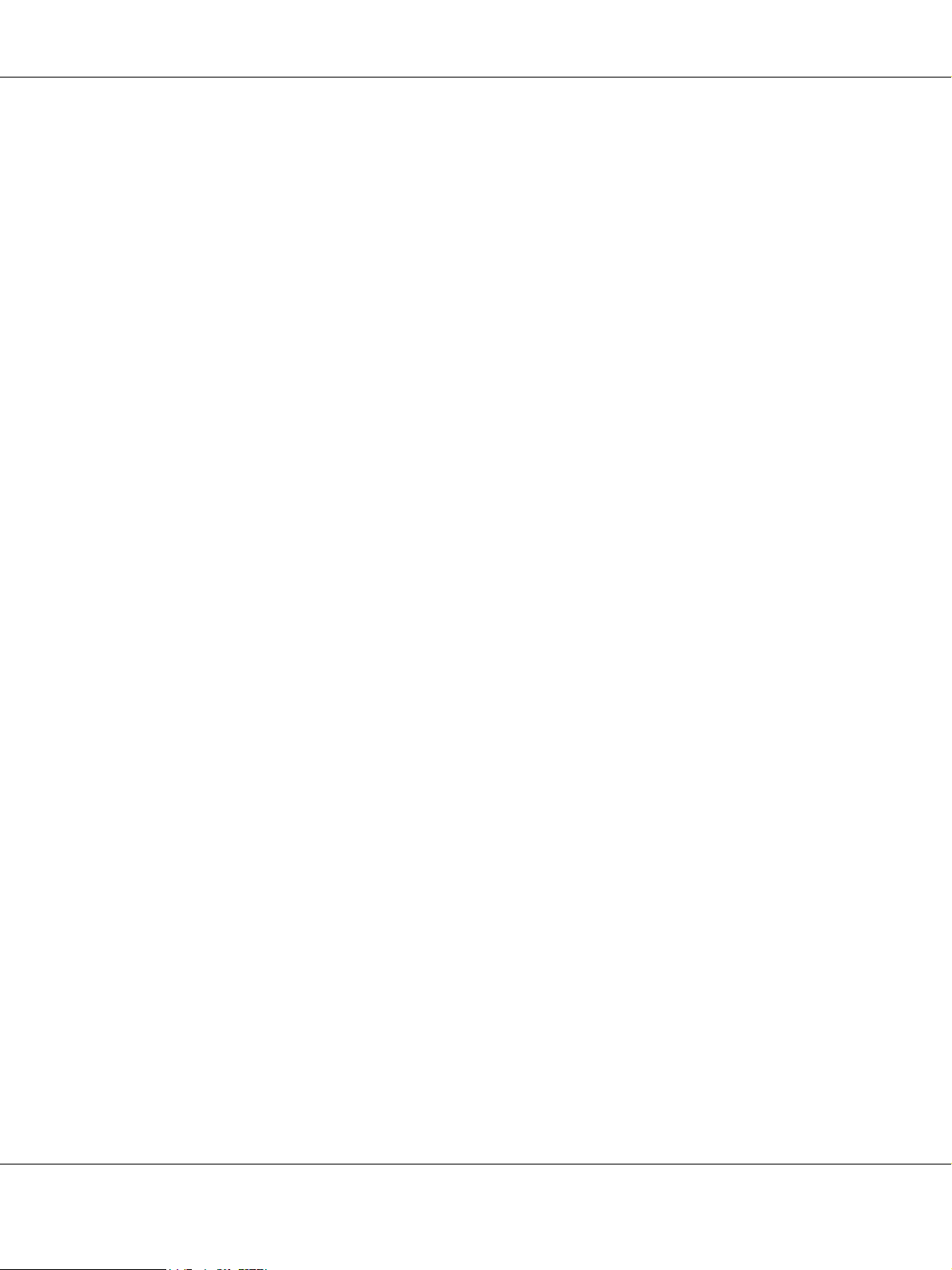
Mac OS X 10.2.4 o versione successiva
❏ Rendezvous
❏ EPSON TCP/IP
❏ EPSON AppleTalk
Mac OS X 10.2 o versione successiva
❏ EPSON TCP/IP
❏ EPSON AppleTalk
Mac OS 9
❏ AppleTalk
EPSON Guida di rete
Caratteristiche dei metodi di stampa
In questa sezione vengono descritte le caratteristiche dei metodi di stampa disponibili.
Stampa LPR (TCP/IP)
Vantaggi
❏ Non è richiesto un computer che funga da interfaccia di rete.
❏ Non è richiesta un’utility speciale per Windows Vista/XP/Server 2003/2000/NT.
❏ È possibile osservare lo stato della stampante utilizzando EPSON Status Monitor.
❏ Per Windows Vista/XP/Server 2003/2000/NT, è possibile creare un registro di stampa utilizzando il
visualizzatore degli eventi.
❏ È possibile stampare tramite un router.
Svantaggi
❏ È necessario impostare il protocollo TCP/IP.
❏ Per Windows Me/98, è necessario installare EpsonNet Print su tutti i computer da utilizzare per la
stampa.
Come fare per… 21
Page 22
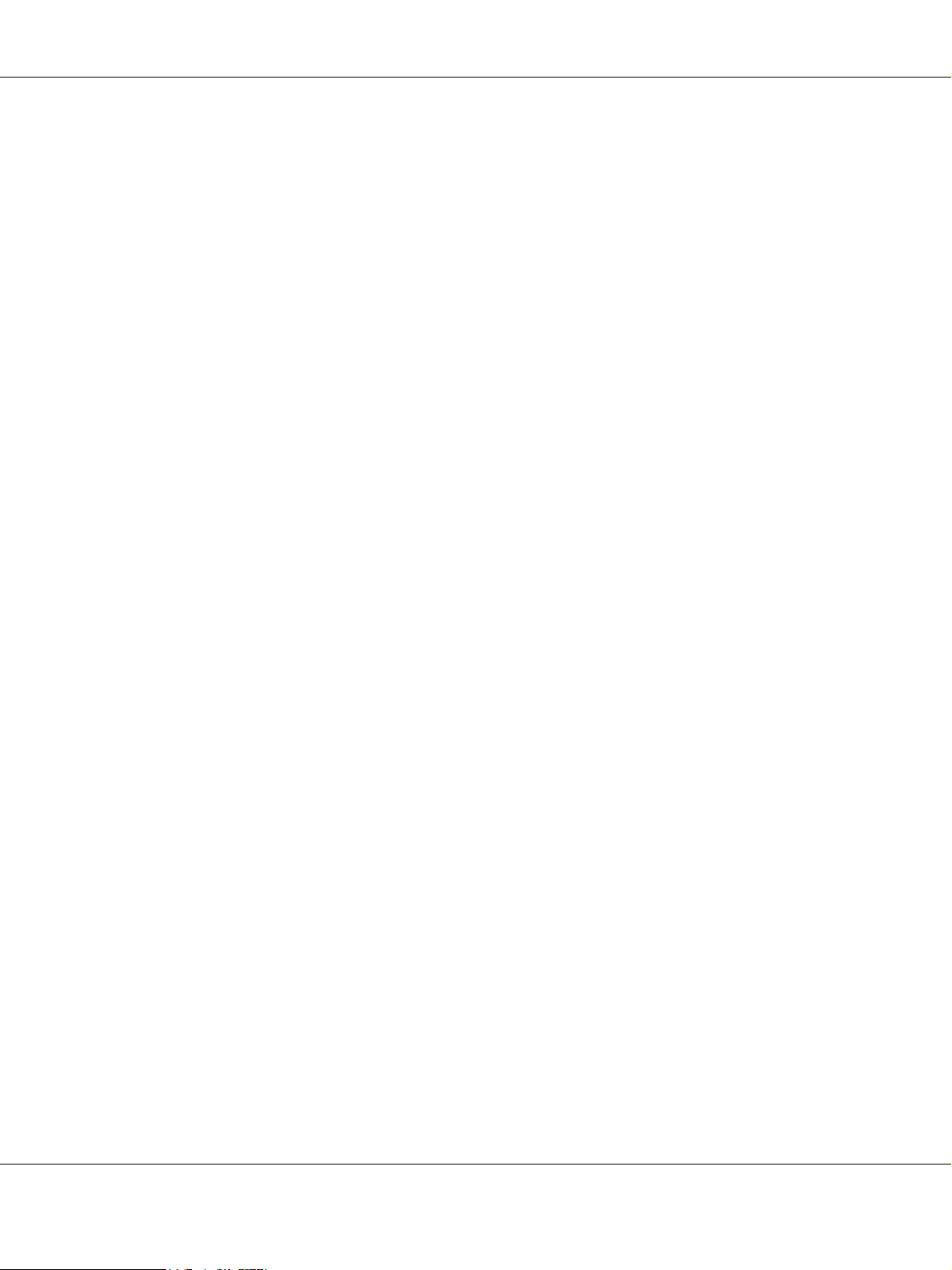
EPSON Guida di rete
Stampa via Internet
Vantaggi
❏ Non è richiesto un server proxy (computer).
❏ È possibile stampare sulla stampante tramite Internet.
Svantaggi
❏ Non è possibile utilizzare EPSON Status Monitor.
❏ Sono richieste le impostazioni TCP/IP e DNS.
❏ Per Windows Me/98, è necessario installare EpsonNet Internet Print su tutti i computer da utilizzare per
la stampa.
❏ Per Windows Vista/XP/Server 2003/2000, non è possibile condividere la stampante su Internet.
Stampa condivisa in una rete Microsoft
Vantaggi
❏ Facile installazione (non è richiesto l'indirizzo IP se si installa il protocollo NetBEUI).
❏ Non è richiesto un computer che funga da interfaccia di rete.
❏ Non è richiesta un'utility di stampa speciale.
Svantaggi
❏ Non è possibile utilizzare EPSON Status Monitor.
❏ Non è possibile stampare tramite un router.
❏ È richiesto un tempo maggiore per l'avvio della stampa in quanto risulta più lunga la ricerca di una
stampante di rete.
Come fare per… 22
Page 23

EPSON Guida di rete
Installazione dei componenti sul computer
Informazioni sull'installazione dei componenti sul computer
Prima di configurare l'interfaccia di rete ed eseguire stampe dal computer, occorre installare i componenti
necessari (ad esempio, TCP/IP, NetBEUI e così via) e assegnare un indirizzo IP e una subnet mask, a seconda
del metodo di stampa che si desidera utilizzare. Per informazioni, fare riferimento alla sezione di questo
capitolo relativa al sistema operativo in uso.
Nota
❏ Durante l’installazione potrebbe venire richiesto il CD del sistema operativo Windows.
❏ Quando la stampa viene eseguita utilizzando il protocollo TCP/IP o IPP, è necessario impostare
l’indirizzo IP, la maschera di sottorete e il gateway predefinito del computer.
Windows Vista
Per installare i componenti necessari in Windows Vista, effettuare le operazioni descritte di seguito.
1. Fare clic su Start, Pannello di controllo, quindi fare clic su Visualizza stato della rete e attività
oppure fare clic su Centro connessioni di rete e condivisione.
2. Fare clic su Visualizza stato, quindi fare clic sul pulsante Proprietà.
Nota
Se viene visualizzata la schermata Controllo dell'account utente, fare clic sul pulsante Continua.
Come fare per… 23
Page 24
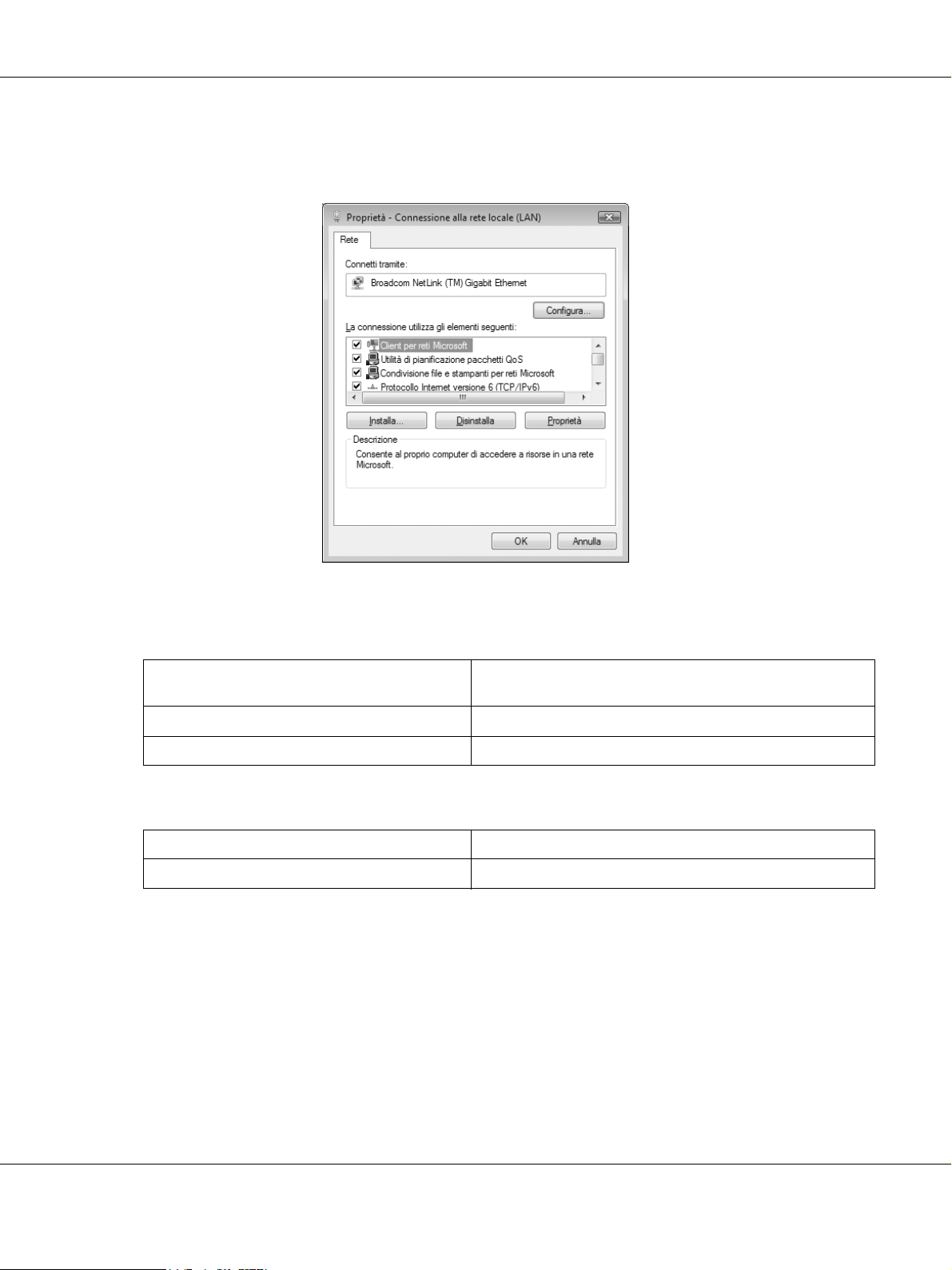
EPSON Guida di rete
3. Verificare che i seguenti componenti necessari siano presenti nell'elenco. Se i componenti risultano già
installati, passare al capitolo successivo.
Nella seguente tabella sono elencati i componenti necessari per la configurazione dell'interfaccia di rete
mediante EpsonNet Config.
Schermate delle impostazioni di EpsonNet
Config
TCP/IP, AppleTalk, IPP, SNMP (trap IP) Protocollo Internet (TCP/IP)
Rete MS Protocollo Internet (TCP/IP)
Componenti necessari
Nella seguente tabella sono elencati i componenti necessari per la stampa in rete.
Metodo di stampa Componenti necessari
Stampa LPR o via Internet Protocollo Internet (TCP/IP)
4. Se i componenti necessari non sono presenti nell'elenco, fare clic su Installa ed effettuare le operazioni
descritte di seguito per installarli.
Per stampa LPR o via Internet:
Come impostazione predefinita, è installato Protocollo Internet (TCP/IP). Non è possibile né
aggiungerlo né eliminarlo.
Come fare per… 24
Page 25
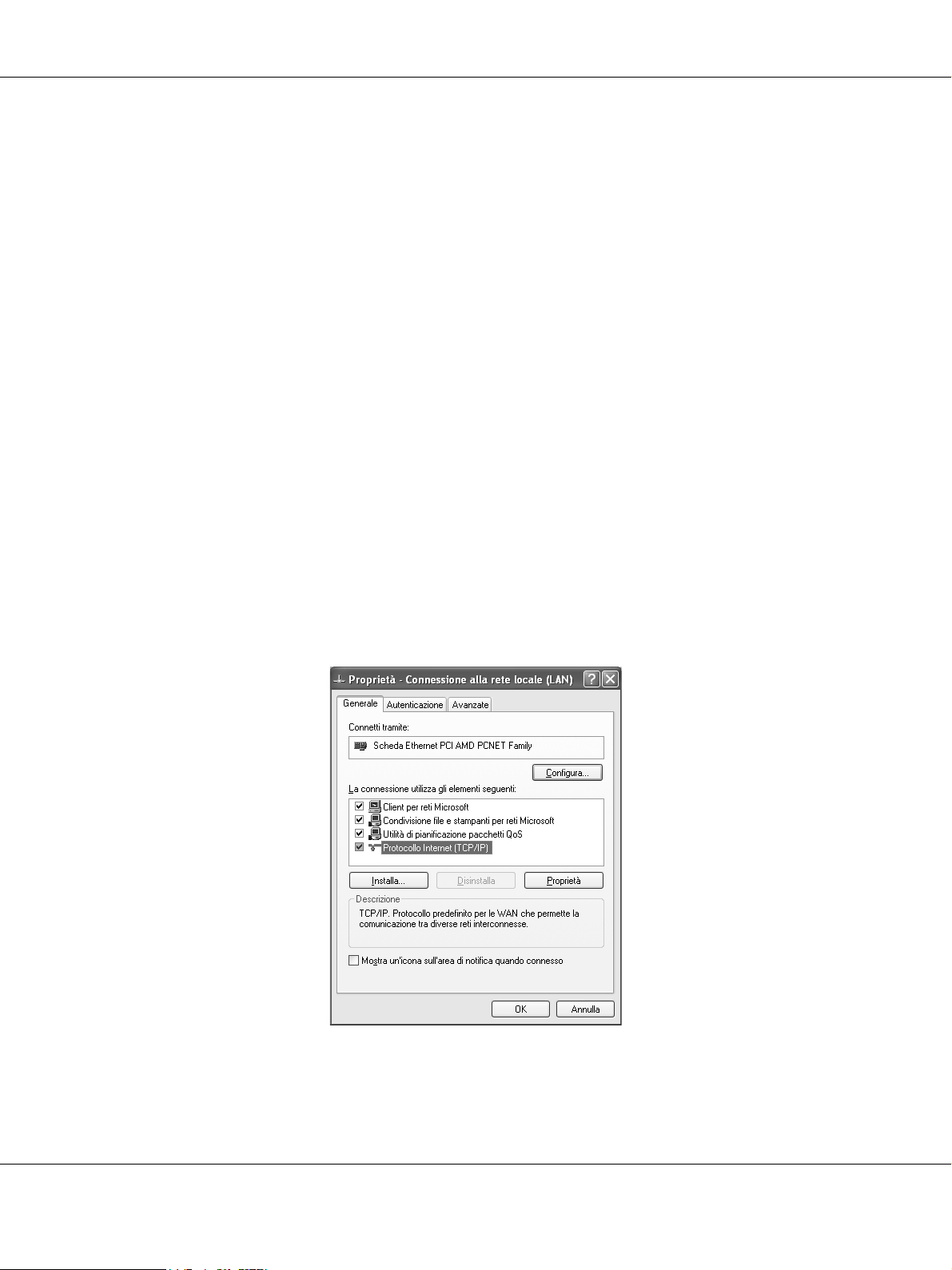
EPSON Guida di rete
5. Per stampa LPR o via Internet:
Fare doppio clic su Protocollo Internet versione 4 (TCP/IPv4) nella finestra di dialogo Proprietà Connessione alla rete locale (LAN) per aprire la finestra di dialogo Proprietà - Protocollo Internet
versione 4 (TCP/IPv4). Impostare l'indirizzo IP, la subnet mask e così via, quindi fare clic su OK.
6. Riavviare il computer.
L'installazione dei componenti necessari è completata. Andare alla sezione “Collegamento dell'interfaccia di
rete alla rete” a pagina 37.
Windows XP
Per installare i componenti necessari in Windows XP, effettuare le operazioni descritte di seguito.
1. Fare clic su Start, selezionare Pannello di controllo, quindi fare clic su Rete e connessioni
Internet. Selezionare Connessioni di rete.
2. In LAN o Internet ad alta velocità, fare clic sull'icona Connessione alla rete locale (LAN).
3. In Operazioni di rete, fare clic su Modifica le impostazioni di questa connessione.
4. Verificare che i seguenti componenti necessari siano presenti nell'elenco. Se i componenti risultano già
installati, passare al capitolo successivo.
Come fare per… 25
Page 26
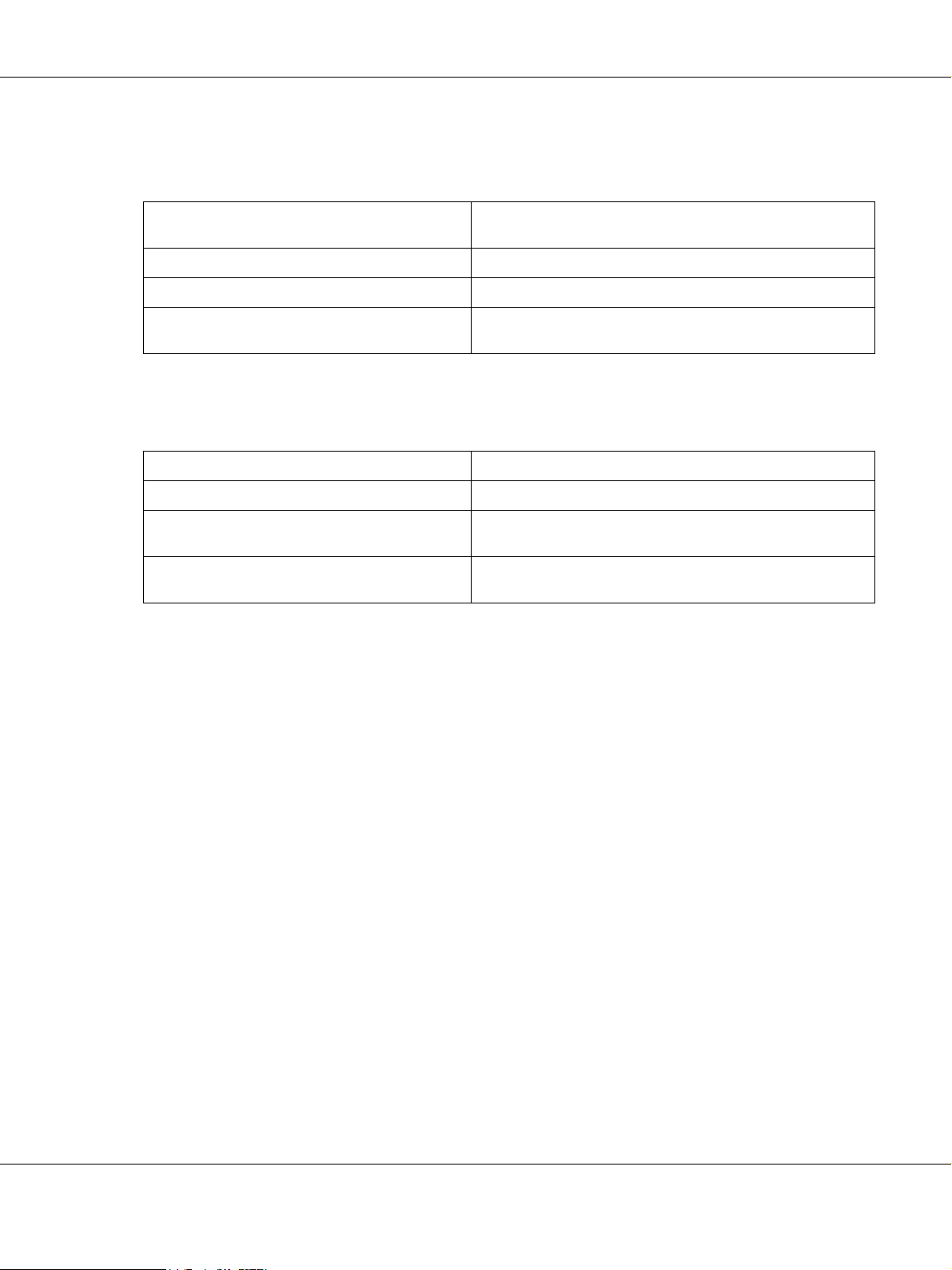
EPSON Guida di rete
Nella seguente tabella sono elencati i componenti necessari per la configurazione dell'interfaccia di rete
mediante EpsonNet Config.
Schermate delle impostazioni di EpsonNet
Config
TCP/IP, AppleTalk, IPP, SNMP (trap IP) Protocollo Internet (TCP/IP)
Rete MS Protocollo Internet (TCP/IP)
NetWare, SNMP (trap IPX)* Versione più recente di Novell Client scaricata dal sito Web
* Solo per stampanti che supportano la stampa basata su coda NetWare
Componenti necessari
Novell
Nella seguente tabella sono elencati i componenti necessari per la stampa in rete.
Metodo di stampa Componenti necessari
Stampa LPR o via Internet Protocollo Internet (TCP/IP)
Stampa condivisa in una rete Microsoft TCP/IP o NetBEUI
Client per reti Microsoft
Stampa tramite server NetWare* Versione più recente di Novell Client scaricata dal sito Web
Novell
* Se si sta utilizzando una stampante che non supporta la stampa basata su coda NetWare, stampare tramite il server NetWare
utilizzando EpsonNet NDPS Gateway.
5. Se i componenti necessari non sono presenti nell'elenco, fare clic su Installa ed effettuare le operazioni
descritte di seguito per installarli.
Per stampa LPR o via Internet:
Come impostazione predefinita, è installato Protocollo Internet (TCP/IP). Non è possibile né
aggiungerlo né eliminarlo.
Per la stampa condivisa in una rete Microsoft:
Selezionare Client e quindi fare clic su Aggiungi. Selezionare Client per reti Microsoft, quindi fare
clic su OK.
Per la stampa tramite server NetWare:
Scaricare la versione più recente di Novell Client dal sito Web Novell e installarla sul computer. Inoltre,
accertarsi di installare IP o IPX. Per informazioni più dettagliate, visitare il sito Web Novell.
6. Per la stampa condivisa in una rete Microsoft, LPR e Internet:
Fare doppio clic su Protocollo Internet (TCP/IP) nella finestra di dialogo Proprietà - Connessione alla
rete locale (LAN) per aprire la finestra di dialogo Proprietà - Protocollo Internet (TCP/IP). Impostare
l'indirizzo IP, la subnet mask e così via, quindi fare clic su OK.
Come fare per… 26
Page 27

EPSON Guida di rete
7. Riavviare il computer.
L'installazione dei componenti necessari è completata. Andare alla sezione “Collegamento dell'interfaccia di
rete alla rete” a pagina 37.
Windows Me/98
Per installare i componenti necessari in Windows Me/98, effettuare le operazioni descritte di seguito.
1. Fare clic su Start/Avvio, scegliere Impostazioni, quindi Pannello di controllo.
2. Fare doppio clic sull'icona Rete. Verificare che nell'elenco dei componenti di rete installati visualizzato
nella scheda Configurazione siano presenti i componenti necessari elencati di seguito. Se i componenti
risultano già installati, passare al capitolo successivo.
Come fare per… 27
Page 28
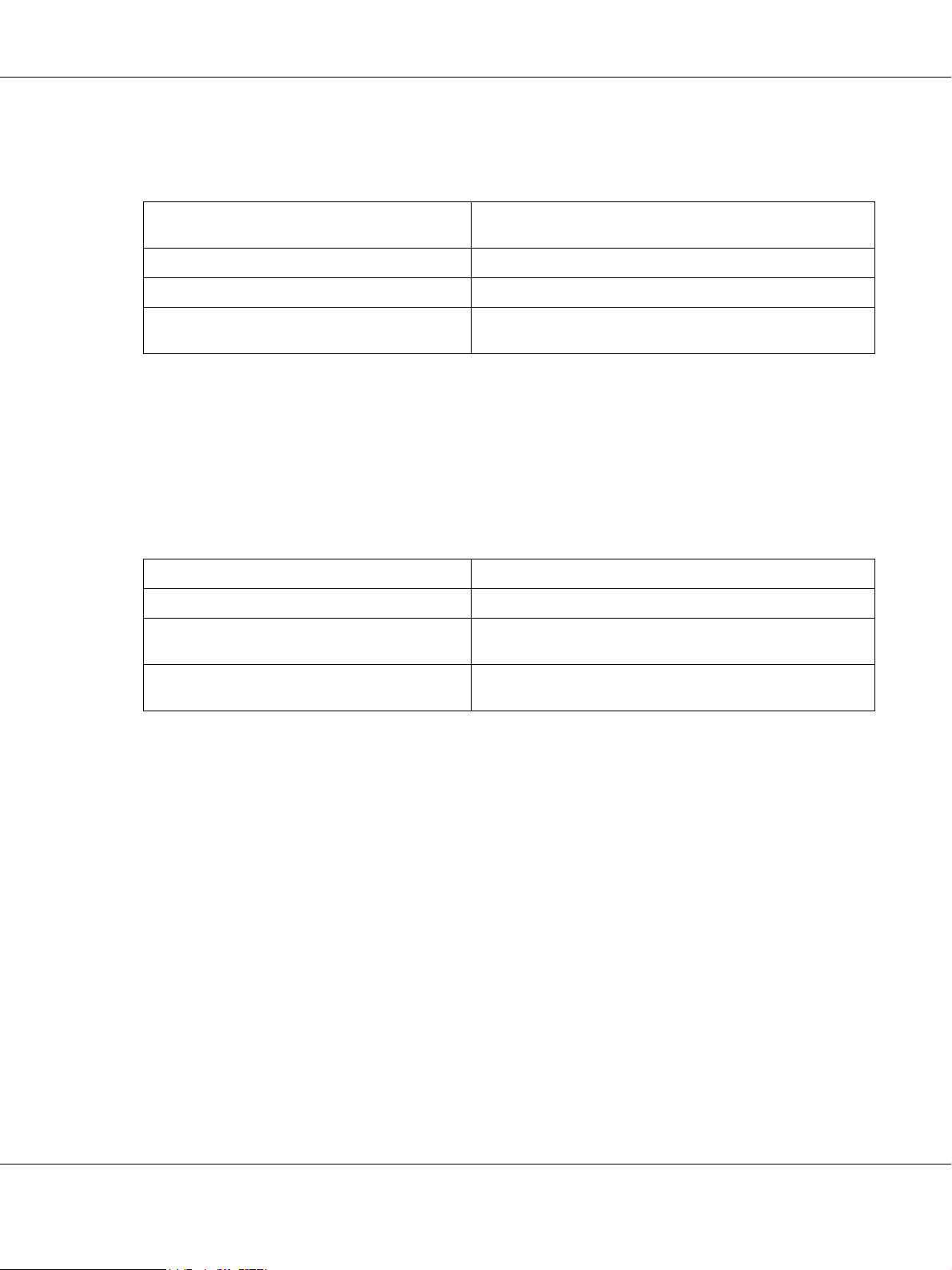
EPSON Guida di rete
Nella seguente tabella sono elencati i componenti necessari per la configurazione dell'interfaccia di rete
mediante EpsonNet Config.
Schermate delle impostazioni di EpsonNet
Config
TCP/IP, AppleTalk, IPP, SNMP (trap IP) TCP/IP
Rete MS NetBEUI o TCP/IP
NetWare, SNMP (trap IPX)* Versione più recente di Novell Client scaricata dal sito Web
* Solo per stampanti che supportano la stampa basata su coda NetWare
Componenti necessari
Novell
Nota per utenti di stampanti che supportano la stampa basata su coda NetWare
Non eseguire Novell Client versione 3.00 per Windows 95/98 e Novell Client versione 4.50 per Windows
NT quando si utilizzano le seguenti modalità: NetWare 3.x/4.x Bindery Print Server, NetWare 3.x Remote
Printer, NetWare 4.x Bindery Remote Printer e NetWare 4.x/5.x NDS Remote Printer.
Nella seguente tabella sono elencati i componenti necessari per la stampa in rete.
Metodo di stampa Componenti necessari
Stampa LPR o via Internet TCP/IP
Stampa condivisa in una rete Microsoft TCP/IP o NetBEUI
Client per reti Microsoft
Stampa tramite server NetWare* Versione più recente di Novell Client scaricata dal sito Web
Novell
* Se si sta utilizzando una stampante che non supporta la stampa basata su coda NetWare, stampare tramite il server NetWare
utilizzando EpsonNet NDPS Gateway.
3. Se i componenti necessari non sono presenti nell'elenco, fare clic su Aggiungi ed effettuare le
operazioni descritte di seguito per installarli.
Per stampa LPR o via Internet:
Selezionare Protocollo e quindi fare clic su Aggiungi. Selezionare Microsoft dall’elenco Produttori
e TCP/IP dall’elenco Protocolli di rete. quindi fare clic su OK.
Per la stampa condivisa in una rete Microsoft:
Per utilizzare TCP/IP, seguire le istruzioni fornite in precedenza per l’installazione di tale protocollo.
Per utilizzare NetBEUI, selezionare Protocollo e quindi fare clic su Aggiungi. Selezionare Microsoft
dall'elenco Produttori e NetBEUI dall'elenco Protocolli di rete, quindi fare clic su OK.
Selezionare Client e quindi fare clic su Aggiungi. Selezionare Microsoft dall'elenco Produttori e
Client per reti Microsoft dall'elenco Client di rete, quindi fare clic su OK.
Come fare per… 28
Page 29
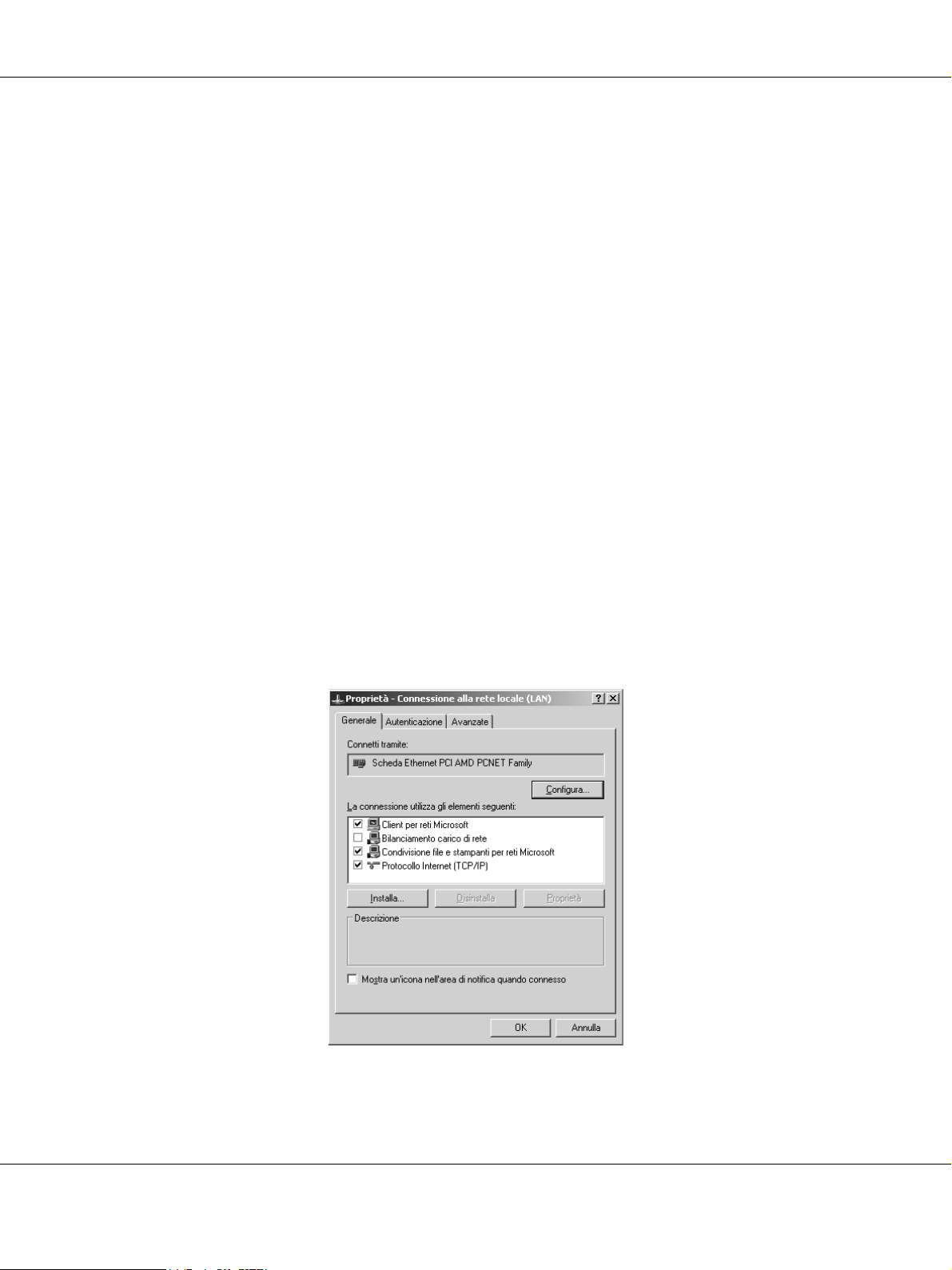
EPSON Guida di rete
Per la stampa tramite server NetWare:
Scaricare la versione più recente di Novell Client dal sito Web Novell e installarla sul computer. Inoltre,
accertarsi di installare IP o IPX. Per informazioni più dettagliate, visitare il sito Web Novell.
4. Per la stampa condivisa in una rete Microsoft, LPR e Internet:
Fare doppio clic su TCP/IP nel menu Configurazione per aprire la finestra di dialogo Proprietà TCP/IP.
Impostare l'indirizzo IP, la subnet mask e così via, quindi fare clic su OK.
5. Riavviare il computer.
L'installazione dei componenti necessari è completata. Andare alla sezione “Collegamento dell'interfaccia di
rete alla rete” a pagina 37.
Windows Server 2003
Per installare i componenti necessari in Windows Server 2003, effettuare le operazioni descritte di seguito.
1. Fare clic sul pulsante Start, scegliere Pannello di controllo, quindi Connessioni di rete. Fare clic
su Connessione alla rete locale (LAN).
2. Fare clic sul pulsante Proprietà.
3. Verificare che i seguenti componenti necessari siano presenti nell'elenco. Se i componenti risultano già
installati, passare al capitolo successivo.
Come fare per… 29
Page 30
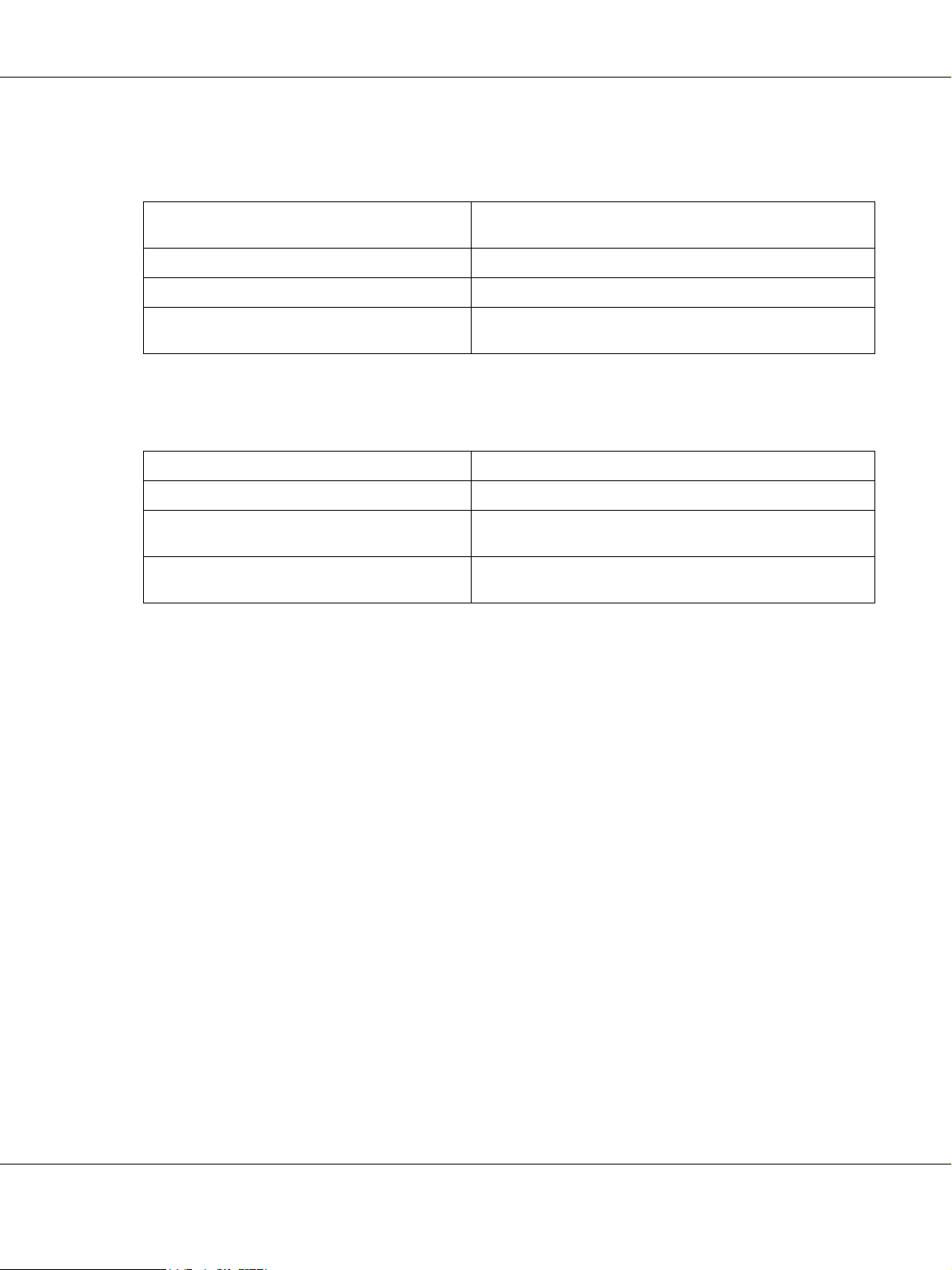
EPSON Guida di rete
Nella seguente tabella sono elencati i componenti necessari per la configurazione dell'interfaccia di rete
mediante EpsonNet Config.
Schermate delle impostazioni di EpsonNet
Config
TCP/IP, AppleTalk, IPP, SNMP (trap IP) Protocollo Internet (TCP/IP)
Rete MS Protocollo Internet (TCP/IP)
NetWare, SNMP (trap IPX)* Versione più recente di Novell Client scaricata dal sito Web
* Solo per stampanti che supportano la stampa basata su coda NetWare
Componenti necessari
Novell
Nella seguente tabella sono elencati i componenti necessari per la stampa in rete.
Metodo di stampa Componenti necessari
Stampa LPR o via Internet Protocollo Internet (TCP/IP)
Stampa condivisa in una rete Microsoft TCP/IP o NetBEUI
Client per reti Microsoft
Stampa tramite server NetWare* Versione più recente di Novell Client scaricata dal sito Web
Novell
* Se si sta utilizzando una stampante che non supporta la stampa basata su coda NetWare, stampare tramite il server NetWare
utilizzando EpsonNet NDPS Gateway.
4. Se i componenti necessari non sono presenti nell'elenco, fare clic su Installa ed effettuare le operazioni
descritte di seguito per installarli.
Per stampa LPR o via Internet:
Come impostazione predefinita, è installato Protocollo Internet (TCP/IP). Non è possibile né
aggiungerlo né eliminarlo.
Per la stampa condivisa in una rete Microsoft:
Selezionare Client e quindi fare clic su Aggiungi. Selezionare Client per reti Microsoft, quindi fare
clic su OK.
Per la stampa tramite server NetWare:
Scaricare la versione più recente di Novell Client dal sito Web Novell e installarla sul computer. Inoltre,
accertarsi di installare IP o IPX. Per informazioni più dettagliate, visitare il sito Web Novell.
5. Per la stampa condivisa in una rete Microsoft, LPR e Internet:
Fare doppio clic su Protocollo Internet (TCP/IP) nella finestra di dialogo Proprietà - Connessione alla
rete locale (LAN) per aprire la finestra di dialogo Proprietà - Protocollo Internet (TCP/IP). Impostare
l'indirizzo IP, la subnet mask e così via, quindi fare clic su OK.
Come fare per… 30
Page 31

EPSON Guida di rete
6. Riavviare il computer.
L'installazione dei componenti necessari è completata. Andare alla sezione “Collegamento dell'interfaccia di
rete alla rete” a pagina 37.
Windows 2000
Per installare i componenti necessari in Windows 2000, effettuare le operazioni descritte di seguito.
1. Fare clic su Start, scegliere Impostazioni, quindi selezionare Rete e connessioni remote per
visualizzare la finestra di dialogo corrispondente.
2. Fare clic con il pulsante destro del mouse sulla connessione di rete desiderata, quindi selezionare
Proprietà.
3. Verificare che i seguenti componenti necessari siano presenti nell'elenco. Se i componenti risultano già
installati, passare al capitolo successivo.
Come fare per… 31
Page 32

EPSON Guida di rete
Nella seguente tabella sono elencati i componenti necessari per la configurazione dell'interfaccia di rete
mediante EpsonNet Config.
Schermate delle impostazioni di EpsonNet
Config
TCP/IP, AppleTalk, IPP, SNMP (trap IP) Protocollo Internet (TCP/IP)
Rete MS NetBEUI o protocollo Internet (TCP/IP)
NetWare, SNMP (trap IPX)* Versione più recente di Novell Client scaricata dal sito Web
* Solo per stampanti che supportano la stampa basata su coda NetWare
Componenti necessari
Novell
Nota per utenti di stampanti che supportano la stampa basata su coda NetWare
Non eseguire Novell Client versione 3.00 per Windows 95/98 e Novell Client versione 4.50 per Windows
NT quando si utilizzano le seguenti modalità: NetWare 3.x/4.x Bindery Print Server, NetWare 3.x Remote
Printer, NetWare 4.x Bindery Remote Printer e NetWare 4.x/5.x NDS Remote Printer.
Nella seguente tabella sono elencati i componenti necessari per la stampa in rete.
Metodo di stampa Componenti necessari
Stampa LPR o via Internet Protocollo Internet (TCP/IP)
Stampa condivisa in una rete Microsoft Protocollo Internet (TCP/IP) o NetBEUI
Client per reti Microsoft
Stampa tramite server NetWare* Versione più recente di Novell Client scaricata dal sito Web
Novell
* Se si sta utilizzando una stampante che non supporta la stampa basata su coda NetWare, stampare tramite il server NetWare
utilizzando EpsonNet NDPS Gateway.
4. Se i componenti necessari non sono presenti nell'elenco, fare clic su Installa ed effettuare le operazioni
descritte di seguito per installarli.
Per stampa LPR o via Internet:
Selezionare Protocollo e quindi fare clic su Aggiungi. Nella finestra di dialogo Selezione protocollo
di rete, selezionare Protocollo Internet (TCP/IP), quindi fare clic su OK.
Per la stampa condivisa in una rete Microsoft:
Per utilizzare il protocollo Internet, seguire le istruzioni fornite in precedenza per installare il protocollo
TCP/IP.
Per utilizzare NetBEUI, selezionare Protocollo e quindi fare clic su Aggiungi. Selezionare
Protocollo NetBEUI e quindi fare clic su OK.
Selezionare Client e quindi fare clic su Aggiungi. Selezionare Client per reti Microsoft, quindi fare
clic su OK.
Come fare per… 32
Page 33

EPSON Guida di rete
Per la stampa tramite server NetWare:
Scaricare la versione più recente di Novell Client dal sito Web Novell e installarla sul computer. Inoltre,
accertarsi di installare IP o IPX. Per informazioni più dettagliate, visitare il sito Web Novell.
5. Per la stampa condivisa in una rete Microsoft, LPR e Internet:
Fare doppio clic su Protocollo Internet (TCP/IP) nel menu Configurazione per aprire la finestra di
dialogo Proprietà TCP/IP. Impostare l'indirizzo IP, la subnet mask e così via, quindi fare clic su OK.
6. Riavviare il computer.
L'installazione dei componenti necessari è completata. Andare alla sezione “Collegamento dell'interfaccia di
rete alla rete” a pagina 37.
Windows NT 4.0
Per installare i componenti necessari in Windows NT 4.0, effettuare le operazioni descritte di seguito.
1. Fare clic su Start/Avvio, scegliere Impostazioni, quindi Pannello di controllo.
2. In Pannello di controllo, fare doppio clic sull'icona Rete.
3. Verificare che i seguenti componenti necessari siano presenti nell'elenco. Se i componenti risultano già
installati, passare al capitolo successivo.
Come fare per… 33
Page 34

EPSON Guida di rete
Nella seguente tabella sono elencati i componenti necessari per la configurazione dell'interfaccia di rete
mediante EpsonNet Config.
Schermate delle impostazioni di EpsonNet
Config
TCP/IP, AppleTalk, IPP, SNMP (trap IP) TCP/IP
Rete MS NetBEUI o TCP/IP
NetWare, SNMP (trap IPX)* Versione più recente di Novell Client scaricata dal sito Web
* Solo per stampanti che supportano la stampa basata su coda NetWare
Componenti necessari
Novell
Nota per utenti di stampanti che supportano la stampa basata su coda NetWare
Non eseguire Novell Client versione 3.00 per Windows 95/98 e Novell Client versione 4.50 per Windows
NT quando si utilizzano le seguenti modalità: NetWare 3.x/4.x Bindery Print Server, NetWare 3.x Remote
Printer, NetWare 4.x Bindery Remote Printer e NetWare 4.x/5.x NDS Remote Printer.
Nella seguente tabella sono elencati i componenti necessari per la stampa in rete.
Metodo di stampa Componenti necessari
Stampa LPR o via Internet Menu Protocolli: TCP/IP
Menu Servizi: Stampa TCP/IP Microsoft
Stampa condivisa in una rete Microsoft Menu Protocolli: TCP/IP o NetBEUI
Menu Servizi: Workstation
Stampa tramite server NetWare* Versione più recente di Novell Client scaricata dal sito Web
Novell
* Se si sta utilizzando una stampante che non supporta la stampa basata su coda NetWare, stampare tramite il server NetWare
utilizzando EpsonNet NDPS Gateway.
4. Se i componenti necessari non sono presenti nell'elenco, fare clic su Aggiungi ed effettuare le
operazioni descritte di seguito per installarli.
Per stampa LPR o via Internet:
Selezionare la scheda Protocolli e quindi fare clic su Aggiungi. Selezionare TCP/IP dall’elenco e fare
clic su OK. Impostare l'indirizzo IP, la subnet mask e così via, quindi fare clic su OK.
Selezionare la scheda Servizi e quindi fare clic su Aggiungi. Selezionare Microsoft TCP/IP
dall’elenco e fare clic su OK.
Per la stampa condivisa in una rete Microsoft:
Per utilizzare TCP/IP, seguire le istruzioni fornite in precedenza per l’installazione di tale protocollo.
Per utilizzare NetBEUI, selezionare la scheda Protocolli e quindi fare clic su Aggiungi. Selezionare
NetBEUI dall'elenco, quindi fare clic su OK.
Selezionare la scheda Servizi e quindi fare clic su Aggiungi. Selezionare Workstation dall'elenco,
quindi fare clic su OK.
Come fare per… 34
Page 35

EPSON Guida di rete
Per la stampa tramite server NetWare:
Scaricare la versione più recente di Novell Client dal sito Web Novell e installarla sul computer. Inoltre,
accertarsi di installare IP o IPX. Per informazioni più dettagliate, visitare il sito Web Novell.
5. Riavviare il computer.
L'installazione dei componenti necessari è completata. Andare alla sezione “Collegamento dell'interfaccia di
rete alla rete” a pagina 37.
Come fare per… 35
Page 36

EPSON Guida di rete
Macintosh
Per assegnare un indirizzo IP, la subnet mask e altre impostazioni a un computer Macintosh, effettuare le
operazioni descritte di seguito.
Nota
Per utilizzare il protocollo AppleTalk e configurare l'interfaccia di rete con EpsonNet Config per Macintosh,
selezionare Ethernet o Ethernet incorporata da Pannello di Controllo in AppleTalk oppure dalla
scheda AppleTalk. Quindi, configurare l'interfaccia di rete con EpsonNet Config per Macintosh.
Mac OS X
1. Dal menu Apple selezionare Preferenze di sistema.
2. Aprire il pannello di controllo Rete. Fare clic sulla scheda TCP/IP.
Nota
In Mac OS X 10.5, selezionare Ethernet come metodo di connessione nel pannello di controllo Network,
selezionare il metodo di assegnazione dell'indirizzo IP dal menu Configura, quindi assegnare l'indirizzo
IP.
3. Selezionare Ethernet incorporata dal menu a discesa Mostra.
4. Assegnare un indirizzo IP e, se necessario, definire altre impostazioni.
5. Fare clic sul pulsante Applica ora per salvare le modifiche apportate.
Andare alla sezione “Collegamento dell'interfaccia di rete alla rete” a pagina 37.
Mac OS 9
1. Dal menu Apple selezionare Pannello di Controllo, quindi TCP/IP.
2. Impostare Connessione via su Ethernet.
3. Assegnare un indirizzo IP e, se necessario, definire altre impostazioni.
4. Chiudere la finestra di dialogo per salvare le modifiche.
Andare alla sezione “Collegamento dell'interfaccia di rete alla rete” a pagina 37.
Come fare per… 36
Page 37

EPSON Guida di rete
Impostazione dell'interfaccia di rete
Collegamento dell'interfaccia di rete alla rete
Per collegare l'interfaccia di rete alla rete, effettuare le operazioni descritte di seguito.
1. Assicurarsi che la stampante sia spenta.
2. Collegare un'estremità del cavo di rete al connettore RJ-45 dell'interfaccia di rete e l'altra estremità alla
rete.
Attenzione
c
❏ Per collegare l'interfaccia di rete, è necessario utilizzare un cavo schermato a doppini
intrecciati di categoria 5. In caso contrario, potrebbero verificarsi dei malfunzionamenti.
❏ Non collegare o scollegare il cavo di rete quando la stampante è accesa.
❏ Non collegare direttamente l'interfaccia di rete e il computer. Per collegare l'interfaccia di
rete alla rete, utilizzare un hub.
Nota
È possibile utilizzare sia lo standard 10Base-T che 100Base-TX. (In alcuni modelli, è supportato anche
lo standard 1000Base-T.) Quando si stampa una grande quantità di dati, si consiglia di utilizzare una
rete ad alta velocità con traffico di rete ridotto.
3. Accendere la stampante. Quando gli indicatori luminosi di stato si spengono, stampare un foglio di stato
della rete.
Attenzione
c
Dopo aver spento la stampante, attendere lo spegnimento degli indicatori luminosi di stato prima
di accenderla nuovamente. In caso contrario, l'interfaccia di rete potrebbe non funzionare
correttamente.
Nota per Mac OS X 10.2.4 o versione successiva
Poiché la stampante supporta la funzione Bonjour/Rendezvous e tale funzione è attivata per
impostazione predefinita, è possibile utilizzare la stampante in rete semplicemente collegandola alla
rete. Per disattivare la funzione Bonjour/Rendezvous, utilizzare il pannello di controllo della stampante.
Per ulteriori informazioni, fare riferimento alla sezione “Impostazione di un indirizzo IP dal pannello di
controllo della stampante” a pagina 180 o “Impostazione di un indirizzo IP dal pannello di controllo
della stampante (stampanti a getto d'inchiostro di grande formato)” a pagina 184.
È ora possibile configurare l'interfaccia di rete per l'uso con la rete TCP/IP e anche installare il driver della
stampante.
Come fare per… 37
Page 38

EPSON Guida di rete
Se si utilizza Windows, fare riferimento alla sezione “Configurazione dell'interfaccia di rete (per utenti
Windows)” a pagina 38.
Se si utilizza Macintosh, fare riferimento alla sezione “Configurazione dell'interfaccia di rete (per utenti
Macintosh)” a pagina 42.
Configurazione dell'interfaccia di rete (per utenti Windows)
Configurare l'interfaccia di rete per l'uso con la rete TCP/IP e installare il driver della stampante sul computer.
1. Inserire il CD del software nell'apposita unità.
2. La schermata principale del programma di installazione viene visualizzata automaticamente.
Se la finestra di dialogo del programma di installazione non viene visualizzata, fare doppio clic su
EPSETUP.EXE sul CD-ROM.
3. Fare clic su Installazione utente, se visualizzato.
4. Assicurarsi che tutte le applicazioni siano chiuse, quindi fare clic sul pulsante Installazione Standard.
5. Selezionare Rete.
Nota
Se la stampante è collegata al computer con un cavo USB o un cavo parallelo, selezionare Locale,
quindi seguire le istruzioni visualizzate.
6. Se si desidera installare del software supplementare oltre al driver della stampante, selezionare tali
caselle di controllo. Fare clic sul pulsante Installa, quindi seguire le istruzioni visualizzate sullo
schermo.
Nota
❏ Se nello schermo viene visualizzato il pulsante Personalizzata, fare clic su tale pulsante e quindi
selezionare il software da installare.
❏ Se viene visualizzata la finestra Avviso di protezione Windows, fare clic sul pulsante Sblocca; in
caso contrario, la stampante non viene elencata all'interno della schermata di EpsonNet EasyInstall.
Come fare per… 38
Page 39

EPSON Guida di rete
7. EpsonNet EasyInstall viene avviato. Selezionare la stampante, quindi fare clic sul pulsante Avanti.
8. Selezionare un metodo per specificare l'indirizzo IP. Se si seleziona Automatico, il server DHCP
diventa disponibile e assegna automaticamente un indirizzo IP. Se si desidera impostare manualmente
l'indirizzo IP, selezionare Manuale e quindi immettere l'indirizzo IP, la subnet mask e il gateway
predefinito. Fare clic sul pulsante Avanti.
9. Verificare le impostazioni effettuate, quindi fare clic sul pulsante Avanti.
Come fare per… 39
Page 40

EPSON Guida di rete
10. Selezionare la stampante con il relativo indirizzo IP appena impostato e quindi fare clic sul pulsante
Avanti per installare il driver della stampante.
11. Immettere il nome della stampante. Se si desidera impostare la stampante come stampante predefinita,
selezionare la casella di controllo Imposta come stampante predefinita. Fare clic sul pulsante
Avanti.
Come fare per… 40
Page 41

EPSON Guida di rete
Nota
Se viene visualizzata la finestra Avviso di protezione Windows, fare clic sul pulsante Sblocca.
12. Selezionare Sì per stampare una pagina di prova; altrimenti, selezionare No. Fare clic sul pulsante
Avanti.
Come fare per… 41
Page 42

EPSON Guida di rete
13. Fare clic sul pulsante Fine, quindi seguire le istruzioni visualizzate sullo schermo per completare
l'installazione.
Risulta ora possibile utilizzare la stampante sulla rete TCP/IP.
Configurazione dell'interfaccia di rete (per utenti Macintosh)
Configurare l'interfaccia di rete per l'uso con la rete TCP/IP e installare il driver della stampante sul computer.
Nota
In questa sezione vengono descritte le istruzioni utilizzando Mac OS X. Le istruzioni sono generalmente le
stesse per Mac OS 9.
1. Inserire il CD del software nell'apposita unità.
La cartella EPSON viene automaticamente aperta.
2. Fare doppio clic sull'icona del sistema operativo appropriato nella cartella EPSON.
3. Assicurarsi che tutte le applicazioni siano chiuse, quindi fare clic sul pulsante Installazione Standard.
4. Selezionare Rete.
Nota
Se la stampante è collegata al computer con un cavo USB o un cavo parallelo, selezionare Locale e
quindi seguire le istruzioni sullo schermo.
5. Fare clic sul pulsante Installa, quindi seguire le istruzioni visualizzate sullo schermo.
Come fare per… 42
Page 43

EPSON Guida di rete
6. EpsonNet EasyInstall viene avviato. Selezionare la stampante, quindi fare clic sul pulsante Avanti.
7. Selezionare un metodo per specificare l'indirizzo IP. Se si seleziona Automatico, il server DHCP
diventa disponibile e assegna automaticamente un indirizzo IP. Se si desidera impostare manualmente
l'indirizzo IP, selezionare Manuale e quindi immettere l'indirizzo IP, la subnet mask e il gateway
predefinito. Fare clic sul pulsante Avanti.
Come fare per… 43
Page 44

EPSON Guida di rete
8. Controllare le impostazioni effettuate, quindi fare clic sul pulsante Avanti.
9. Fare clic sul pulsante Fine, quindi seguire le istruzioni visualizzate sullo schermo per completare
l'installazione.
È quindi necessario configurare la stampante. Effettuare le operazioni descritte di seguito.
Come fare per… 44
Page 45

Configurazione della stampante
Mac OS X 10.5
1. Aprire Preferenze di Sistema.
2. Aprire Stampa e Fax.
3. Fare clic sul pulsante + per aggiungere una nuova stampante.
4. Selezionare il modello di stampante desiderata collegata con Bonjour.
Nota
Se la stampante in uso non viene visualizzata con la connessione desiderata, fare clic su Altre
stampanti, selezionare la connessione desiderata dall'elenco a discesa e quindi selezionare il modello
di stampante.
5. Fare clic su Aggiungi.
EPSON Guida di rete
Risulta ora possibile utilizzare la stampante sulla rete TCP/IP.
Nota
Se il prodotto utilizzato supporta la funzione di scansione, per definire le impostazioni vedere la Guida
utente del prodotto.
Mac OS X 10.4 o versione precedente
1. Aprire la cartella Applicazioni.
2. Aprire la cartella Utility.
3. Aprire Centro Stampa (per Mac OS X 10.2 o precedente) o Utility di configurazione stampante
(per Mac OS X 10.3 o successiva), quindi fare clic su Aggiungi.
4. Per Mac OS X 10.4, selezionare il modello di stampante collegato con Bonjour.
Per Mac OS X 10.2 o 10.3, selezionare Rendezvous dall'elenco a discesa e quindi selezionare il
modello di stampante dall'elenco.
Nota
Per Mac OS X 10.4, se la stampante in uso non viene visualizzata con la connessione desiderata, fare clic
su Altre stampanti, selezionare la connessione desiderata dall'elenco a discesa e quindi selezionare il
modello di stampante.
5. Fare clic su Aggiungi.
Come fare per… 45
Page 46

EPSON Guida di rete
Risulta ora possibile utilizzare la stampante sulla rete TCP/IP.
Nota
Se il prodotto utilizzato supporta la funzione di scansione, per definire le impostazioni vedere la Guida utente
del prodotto.
Mac OS 9
1. Aprire Scelta Risorse dal menu Apple.
2. Fare clic sull'icona della stampante.
3. Selezionare la zona contenente la stampante.
4. Selezionare il nome della stampante dall'elenco.
5. Assicurarsi che l'opzione AppleTalk sia selezionata.
6. Chiudere la finestra Scelta Risorse.
Risulta ora possibile utilizzare la stampante sulla rete TCP/IP.
Come fare per… 46
Page 47

EPSON Guida di rete
Installazione del driver della stampante
Informazioni sull'installazione del driver della stampante
Per eseguire la stampa sulla stampante di rete, è necessario installare il driver della stampante sul computer.
Per informazioni, fare riferimento alla sezione di questo capitolo relativa al sistema operativo in uso.
Windows Vista
In Windows Vista, la procedura per l'installazione del driver della stampante varia in base al metodo di
stampa utilizzato. Epson consiglia l'utilizzo di EpsonNet Print per la stampa. Fare riferimento alla sezione
“Per utenti di Windows Vista/XP/Server 2003/2000/NT 4.0” a pagina 146.
Stampa LPR
Nota
La procedura di installazione è diversa se si utilizza EpsonNet Print. Per ulteriori informazioni, fare
riferimento alla sezione “Informazioni su EpsonNet Print” a pagina 144.
1. Fare clic su Start, Pannello di controllo, quindi su Stampante.
2. Fare clic su Aggiungi stampante per avviare l'Installazione guidata stampante.
3. Fare clic su Aggiungi stampante locale.
Come fare per… 47
Page 48

EPSON Guida di rete
4. Fare clic sul pulsante di opzione Crea una nuova porta e selezionare Standard TCP/IP Port
dall’elenco. Quindi, fare clic su Avanti.
5. Digitare l'indirizzo IP dell'interfaccia di rete, quindi fare clic su Avanti.
Come fare per… 48
Page 49

EPSON Guida di rete
6. Se si verifica un errore, viene visualizzata la finestra di dialogo riportata di seguito. Selezionare il
pulsante di opzione Standard, quindi EPSON Network Printer. Fare clic su Avanti.
7. Fare clic su Fine.
8. Per informazioni sull'installazione del driver della stampante, fare riferimento alla sezione “Installazione
del driver della stampante” a pagina 56.
Stampa via Internet
1. Fare clic su Start, Pannello di controllo, quindi su Stampante.
2. Fare clic su Aggiungi stampante per avviare l'Installazione guidata stampante.
3. Fare clic su Aggiungi stampante di rete, wireless o Bluetooth.
4. Fare clic su La stampante desiderata non è nell'elenco.
5. Selezionare il pulsante di opzione Aggiungi una stampante utilizzando un nome host o un
indirizzo TCP/IP e quindi fare clic su Avanti.
6. Immettere l'URL della periferica di destinazione nella casella Nome host o Indirizzo IP utilizzando il
formato sotto riportato. L'URL deve corrispondere a quello impostato nella pagina di configurazione di
IPP in EpsonNet Config.
http://indirizzo IP dell'interfaccia di rete:631/Nome della stampante
Come fare per… 49
Page 50

EPSON Guida di rete
Esempio: http://192.168.100.201:631/EPSON_IPP_Printer
Nota
Per controllare l'indirizzo IP dell'interfaccia di rete, utilizzare EpsonNet Config. Per ulteriori
informazioni, fare riferimento alla sezione “Informazioni su EpsonNet Config” a pagina 113.
7. Per impostare la periferica, seguire le istruzioni sullo schermo. Per ulteriori informazioni, fare
riferimento alla sezione “Installazione del driver della stampante” a pagina 56.
Installazione del driver della stampante
1. Inserire il CD del software fornito con la periferica.
2. Se visualizzata, chiudere la schermata di installazione del software EPSON.
3. Fare clic sul pulsante Disco driver. Viene visualizzata la finestra di dialogo Installazione da disco
floppy.
4. Fare clic su Sfoglia.
5. Selezionare l'unità CD-ROM appropriata dall'elenco Unità, quindi fare doppio clic sulla cartella
WINVISTA_XP_2K. quindi fare clic su Apri.
6. Fare clic su OK nella finestra di dialogo Installazione da disco floppy.
7. Selezionare il nome del modello della periferica, quindi fare clic su Avanti.
Nota
Se durante la procedura di installazione guidata della stampante viene richiesto di selezionare
Mantieni il driver esistente oppure Sostituisci il driver esistente, selezionare il pulsante di
opzione Sostituisci il driver esistente.
8. Fare clic su Fine e seguire le istruzioni visualizzate per completare l'installazione.
Come fare per… 50
Page 51

EPSON Guida di rete
Uso del comando NET USE
Quando in Windows Vista/XP/Server 2003/2000/NT si utilizza NetBIOS per la connessione alla stampante,
si consiglia di eseguire il comando NET USE, come indicato di seguito:
1. Fare clic su Start, Pannello di controllo, quindi fare clic su Visualizza stato della rete e attività
oppure fare clic su Centro connessioni di rete e condivisione.
2. Fare clic su Visualizza stato, quindi fare clic sul pulsante Proprietà.
Nota
Se viene visualizzata la schermata Controllo dell'account utente, fare clic sul pulsante Continua.
3. Verificare che Client per reti Microsoft sia installato. In caso contrario, fare clic su Installa per
eseguire l'installazione.
4. Eseguire il comando immettendo le informazioni indicate di seguito.
Porta stampante NET USE: \\Nome NetBIOS dell'interfaccia di rete\Nome periferica dell'interfaccia di
rete
Selezione della porta
1. Fare clic su Start, scegliere Pannello di controllo, fare clic su Stampanti e altro hardware, quindi
su Stampanti e fax.
2. Fare clic con il pulsante destro del mouse sull'icona della stampante, quindi scegliere Proprietà.
3. Selezionare la scheda Porte, quindi selezionare la porta impostata con il comando NET USE.
Come fare per… 51
Page 52

EPSON Guida di rete
Windows XP
In Windows XP, la procedura per l'installazione del driver della stampante varia in base al metodo di stampa
utilizzato. Epson consiglia l'utilizzo di EpsonNet Print per la stampa. Fare riferimento alla sezione “Per utenti
di Windows Vista/XP/Server 2003/2000/NT 4.0” a pagina 146.
Stampa LPR
Nota
La procedura di installazione è diversa se si utilizza EpsonNet Print. Per ulteriori informazioni, fare
riferimento alla sezione “Informazioni su EpsonNet Print” a pagina 144.
1. Fare clic su Start, scegliere Pannello di controllo, fare clic su Stampanti e altro hardware, quindi
su Stampanti e fax.
2. In Operazioni stampante, fare clic su Aggiungi stampante per avviare Installazione guidata
stampante, quindi fare clic su Avanti.
3. Selezionare Stampante locale collegata al computer, deselezionare la casella di controllo Rileva
e installa stampante Plug and Play automaticamente, quindi fare clic su Avanti.
Nota
La casella di controllo Rileva e installa stampante Plug and Play automaticamente deve essere
deselezionata, in quanto la stampante è collegata direttamente alla rete, non a un sistema Windows XP.
Come fare per… 52
Page 53

EPSON Guida di rete
4. Fare clic sul pulsante di opzione Crea una nuova porta e selezionare Standard TCP/IP Port
dall’elenco. Quindi, fare clic su Avanti.
5. Digitare l'indirizzo IP dell'interfaccia di rete, quindi fare clic su Avanti.
Come fare per… 53
Page 54

EPSON Guida di rete
6. Se si verifica un errore, viene visualizzata la finestra di dialogo riportata di seguito. Selezionare il
pulsante di opzione Standard, quindi EPSON Network Printer. Fare clic su Avanti.
7. Fare clic su Fine.
8. Per informazioni sull'installazione del driver della stampante, fare riferimento alla sezione “Installazione
del driver della stampante” a pagina 56.
Stampa via Internet
1. Fare clic su Start, scegliere Pannello di controllo, fare clic su Stampanti e altro hardware, quindi
su Stampanti e fax.
2. In Operazioni stampante, fare clic su Aggiungi stampante per avviare Installazione guidata
stampante, quindi fare clic su Avanti.
3. Selezionare Stampante di rete o stampante collegata a un altro computer, quindi fare clic su
Avanti.
4. Selezionare il pulsante di opzione Connetti ad una stampante in Internet o della rete
domestica o aziendale.
5. Immettere l'URL della stampante di destinazione nel formato indicato di seguito. L'URL deve
corrispondere a quello impostato nella pagina di configurazione di IPP in EpsonNet Config.
http://indirizzo IP della stampante:631/Nome della stampante
Come fare per… 54
Page 55

EPSON Guida di rete
Esempio: http://192.168.100.201:631/EPSON_IPP_Printer
Nota
Per controllare l'indirizzo IP dell'interfaccia di rete, utilizzare EpsonNet Config. Per ulteriori
informazioni, fare riferimento alla sezione “Informazioni su EpsonNet Config” a pagina 113.
6. Seguire le istruzioni visualizzate per configurare la stampante. Per ulteriori informazioni, fare
riferimento alla sezione “Installazione del driver della stampante” a pagina 56.
Stampa condivisa in una rete Microsoft
1. Fare clic su Start, scegliere Pannello di controllo, fare clic su Stampanti e altro hardware, quindi
su Stampanti e fax.
2. In Operazioni stampante, fare clic su Aggiungi stampante per avviare Installazione guidata
stampante, quindi fare clic su Avanti.
3. Selezionare Stampante di rete o stampante collegata a un altro computer, quindi fare clic su
Avanti.
4. Selezionare il pulsante di opzione Ricerca stampante, quindi fare clic su Avanti.
5. Nella casella Stampante immettere le informazioni indicate di seguito oppure selezionare la stampante
che si desidera utilizzare dalla casella di riepilogo Stampanti condivise, quindi fare clic su Avanti.
\\Nome NetBIOS dell'interfaccia di rete\Nome periferica dell'interfaccia di rete
6. Seguire le istruzioni visualizzate per configurare la stampante. Per ulteriori informazioni, fare
riferimento alla sezione “Installazione del driver della stampante” a pagina 56.
Come fare per… 55
Page 56

EPSON Guida di rete
Installazione del driver della stampante
1. Inserire il CD-ROM del software fornito con la stampante.
2. Chiudere, se viene visualizzata, la schermata di installazione del software.
3. Fare clic sul pulsante Disco driver. Viene visualizzata la finestra di dialogo Installazione da disco
floppy.
4. Fare clic su Sfoglia.
5. Dall'elenco Unità, selezionare l'unità CD-ROM e fare doppio clic sulla cartella WINVISTA_XP_2K o
WINXP_2K. quindi fare clic su Apri.
6. Fare clic su OK nella finestra di dialogo Installazione da disco floppy.
7. Selezionare il nome del modello della stampante, quindi fare clic su Avanti.
Nota
Se durante la procedura di installazione guidata della stampante viene richiesto di selezionare
Mantieni il driver esistente oppure Sostituisci il driver esistente, selezionare il pulsante di
opzione Sostituisci il driver esistente.
8. Fare clic su Fine e seguire le istruzioni visualizzate per completare l'installazione.
Per ulteriori informazioni sulla stampa condivisa in una rete Microsoft in ambiente Windows XP/Server
2003/2000/NT, vedere “Uso del comando NET USE” a pagina 56.
Uso del comando NET USE
Quando in Windows XP/Server 2003/2000/NT si utilizza NetBIOS per la connessione alla stampante, si
consiglia di eseguire il comando NET USE, come indicato di seguito:
1. Fare clic sul pulsante Start, scegliere Pannello di controllo, fare clic su Rete e connessioni
Internet, quindi su Connessioni di rete.
2. In LAN o Internet ad alta velocità, fare clic sull'icona Connessione alla rete locale (LAN).
3. In Operazioni di rete, fare clic su Modifica le impostazioni di questa connessione.
4. Verificare che Client per reti Microsoft sia installato. In caso contrario, fare clic su Installa per
eseguire l'installazione.
5. Eseguire il comando immettendo le informazioni indicate di seguito.
Porta stampante NET USE: \\Nome NetBIOS dell'interfaccia di rete\Nome periferica dell'interfaccia di
rete
Come fare per… 56
Page 57

EPSON Guida di rete
Selezione della porta
1. Fare clic su Start, scegliere Pannello di controllo, fare clic su Stampanti e altro hardware, quindi
su Stampanti e fax.
2. Fare clic con il pulsante destro del mouse sull'icona della stampante, quindi scegliere Proprietà.
3. Selezionare la scheda Porte, quindi selezionare la porta impostata con il comando NET USE.
Windows Me/98
In Windows Me/98, la procedura per l'installazione del driver della stampante varia in base al metodo di
stampa utilizzato. Epson consiglia l'utilizzo di EpsonNet Print per la stampa. Fare riferimento alla sezione
“Per utenti di Windows Me/98/95” a pagina 153.
Stampa LPR
Poiché Windows Me e 98 non supportano la modalità LPR, non è possibile eseguire la stampa tramite TCP/IP
in modalità standard. Per effettuare la stampa in modalità TCP/IP, è tuttavia possibile eseguire l’utility
EpsonNet Print disponibile sul CD del software. In questo caso, installare prima EpsonNet Print, quindi il
driver della stampante. Per ulteriori informazioni, fare riferimento alla sezione “Informazioni su EpsonNet
Print” a pagina 144.
Stampa via Internet (Windows 98)
Per eseguire la stampa via Internet, è possibile utilizzare l'utility EpsonNet Internet Print disponibile sul CD
del software. Per prima cosa è necessario installare EpsonNet Internet Print, quindi installare il driver della
stampante e impostare la porta della stampante. Per ulteriori informazioni, fare riferimento alla sezione
“Informazioni su EpsonNet Internet Print” a pagina 159.
Stampa via Internet (Windows Me)
Installazione del client IPP
Il client IPP deve essere installato sul computer in uso. Per eseguire l'installazione, effettuare le operazioni
descritte di seguito.
1. Inserire il CD-ROM di Windows Me.
2. Selezionare la cartella relativa ai componenti aggiuntivi, quindi la cartella IPP.
3. Fare doppio clic su wpnpins.exe, quindi seguire le istruzioni visualizzate.
4. Fare clic su OK per riavviare il computer.
Come fare per… 57
Page 58

Configurazione della stampante
Collegare il computer a una stampante tramite IPP.
1. Fare clic sul pulsante Start/Avvio, scegliere Impostazioni, quindi Stampanti.
2. Fare doppio clic su Aggiungi stampante, quindi fare clic su Avanti.
3. Selezionare il pulsante di opzione Stampante di rete, quindi fare clic su Avanti.
4. Digitare l'URL della stampante, quindi fare clic su Avanti.
http://indirizzo IP dell'interfaccia di rete:631/nome della stampante
Esempio: http://192.168.100.201:631/EPSON_IPP_Printer
Nota
Per controllare l'indirizzo IP dell'interfaccia di rete, utilizzare EpsonNet Config. Per ulteriori
informazioni, fare riferimento alla sezione “Informazioni su EpsonNet Config” a pagina 113.
EPSON Guida di rete
5. Per informazioni sull'installazione del driver della stampante, fare riferimento alla sezione “Installazione
del driver della stampante” a pagina 59.
Stampa condivisa in una rete Microsoft
1. Fare clic sul pulsante Start/Avvio, scegliere Impostazioni, quindi Stampanti.
2. Fare doppio clic su Aggiungi stampante, quindi fare clic su Avanti.
3. Selezionare il pulsante di opzione Stampante di rete, quindi fare clic su Avanti.
\\Nome NetBIOS dell'interfaccia di rete\Nome periferica dell'interfaccia di rete
Come fare per… 58
Page 59

EPSON Guida di rete
4. Fare clic su Sfoglia, quindi selezionare il percorso di rete dall'elenco. Se non è possibile eseguire la
ricerca, immettere le seguenti informazioni nel campo Percorso di rete o nome della coda:
5. Viene avviata la procedura per l'installazione guidata della stampante. Fare clic su Avanti.
6. Seguire le istruzioni visualizzate per configurare la stampante. Per informazioni sull'installazione del
driver della stampante, fare riferimento alla sezione “Installazione del driver della stampante” a pagina
59.
Installazione del driver della stampante
1. Inserire il CD-ROM del software fornito con la stampante.
2. Chiudere, se viene visualizzata, la schermata di installazione del software.
3. Fare clic sul pulsante Disco driver. Viene visualizzata la finestra di dialogo Installazione da disco
floppy.
4. Fare clic su Sfoglia.
5. Selezionare l'unità CD-ROM appropriata dall'elenco Unità, quindi fare doppio clic sulla cartella WIN9X.
Fare clic su OK.
6. Fare clic su OK nella finestra di dialogo Installazione da disco floppy.
7. Selezionare il nome del modello della stampante, quindi fare clic su Avanti.
Nota
Se durante la procedura di installazione guidata della stampante viene richiesto di selezionare
Mantieni il driver esistente oppure Sostituisci il driver esistente, selezionare il pulsante di
opzione Sostituisci il driver esistente.
Come fare per… 59
Page 60

EPSON Guida di rete
8. Fare clic su Fine e seguire le istruzioni visualizzate per completare l'installazione.
Per ulteriori informazioni sulla stampa condivisa in una rete Microsoft in ambiente Windows XP/Server
2003/2000/NT, vedere “Uso del comando NET USE” a pagina 60.
Uso del comando NET USE
Quando in Windows XP/Server 2003/2000/NT si utilizza NetBIOS per la connessione alla stampante, si
consiglia di eseguire il comando NET USE, come indicato di seguito:
1. Fare clic con il pulsante destro del mouse sull'icona Risorse di rete o Risorse di rete, quindi
selezionare Proprietà.
2. Verificare che Client per reti Microsoft sia presente nell'elenco Componenti. In caso contrario, fare
clic su Aggiungi per installarlo.
3. Eseguire il comando immettendo le informazioni indicate di seguito.
Porta stampante NET USE: \\Nome NetBIOS dell'interfaccia di rete\Nome periferica dell'interfaccia di
rete
Selezione della porta
1. Fare clic sul pulsante Start/Avvio, scegliere Impostazioni, quindi Stampanti.
2. Fare clic con il pulsante destro del mouse sull'icona della stampante, quindi scegliere Proprietà.
3. Fare clic sulla scheda Dettagli e selezionare la porta impostata mediante il comando NET USE.
Windows Server 2003
In Windows Server 2003, la procedura per l'installazione del driver della stampante varia in base al metodo
di stampa utilizzato. Epson consiglia l'utilizzo di EpsonNet Print per la stampa. Fare riferimento alla sezione
“Per utenti di Windows Vista/XP/Server 2003/2000/NT 4.0” a pagina 146.
Stampa LPR
Nota
La procedura di installazione è diversa se si utilizza EpsonNet Print. Per ulteriori informazioni, fare
riferimento alla sezione “Informazioni su EpsonNet Print” a pagina 144.
1. Fare clic su Start, quindi scegliere Stampanti e fax.
2. Fare doppio clic sull'icona Aggiungi stampante per avviare Installazione guidata stampante, quindi
fare clic su Avanti.
Come fare per… 60
Page 61

EPSON Guida di rete
3. Selezionare Stampante locale collegata al computer, deselezionare la casella di controllo Rileva
e installa stampante Plug and Play automaticamente, quindi fare clic su Avanti.
Nota
La casella di controllo Rileva e installa stampante Plug and Play automaticamente deve essere
deselezionata, in quanto la stampante è collegata direttamente alla rete, non a un computer.
4. Fare clic sul pulsante di opzione Crea una nuova porta e selezionare Standard TCP/IP Port
dall’elenco. Fare clic su Avanti.
5. Quando viene visualizzata la finestra di dialogo Installazione guidata porta stampante TCP/IP standard,
fare clic su Avanti.
Come fare per… 61
Page 62

EPSON Guida di rete
6. Digitare l'indirizzo IP dell'interfaccia di rete, quindi fare clic su Avanti.
7. Se si verifica un errore, viene visualizzata la finestra di dialogo riportata di seguito. Selezionare il
pulsante di opzione Standard, quindi EPSON Network Printer. Fare clic su Avanti.
8. Fare clic su Fine.
9. Per informazioni sull'installazione del driver della stampante, fare riferimento alla sezione “Installazione
del driver della stampante” a pagina 64.
Come fare per… 62
Page 63

EPSON Guida di rete
Stampa via Internet
1. Fare clic su Start, quindi scegliere Stampanti e fax.
2. Fare doppio clic sull'icona Aggiungi stampante per avviare Installazione guidata stampante, quindi
fare clic su Avanti.
3. Selezionare Stampante di rete o stampante collegata a un altro computer, quindi fare clic su
Avanti.
4. Selezionare il pulsante di opzione Connetti ad una stampante in Internet o della rete
domestica o aziendale.
5. Immettere l'URL della stampante di destinazione nel formato indicato di seguito. L’URL deve
corrispondere a quello impostato nella pagina di configurazione di IPP in EpsonNet Config.
http://indirizzo IP della stampante:631/Nome della stampante
Esempio: http://192.168.100.201:631/EPSON_IPP_Printer
Nota
Per controllare l'indirizzo IP dell'interfaccia di rete, utilizzare EpsonNet Config. Per ulteriori
informazioni, fare riferimento alla sezione “Informazioni su EpsonNet Config” a pagina 113.
6. Seguire le istruzioni visualizzate per configurare la stampante. Per ulteriori informazioni, fare
riferimento alla sezione “Installazione del driver della stampante” a pagina 64.
Come fare per… 63
Page 64

EPSON Guida di rete
Stampa condivisa in una rete Microsoft
1. Fare clic su Start, quindi scegliere Stampanti e fax.
2. Fare doppio clic sull'icona Aggiungi stampante per avviare Installazione guidata stampante, quindi
fare clic su Avanti.
3. Selezionare Stampante di rete o stampante collegata a un altro computer, quindi fare clic su
Avanti.
4. Selezionare il pulsante di opzione Ricerca stampante, quindi fare clic su Avanti.
5. Nella casella Stampante immettere le informazioni indicate di seguito oppure selezionare la stampante
che si desidera utilizzare dalla casella di riepilogo Stampanti condivise. Fare clic su Avanti.
\\Nome NetBIOS dell'interfaccia di rete\Nome periferica dell'interfaccia di rete
6. Seguire le istruzioni visualizzate per configurare la stampante. Per ulteriori informazioni, fare
riferimento alla sezione “Installazione del driver della stampante” a pagina 64.
Installazione del driver della stampante
1. Inserire il CD-ROM del software fornito con la stampante.
2. Chiudere, se viene visualizzata, la schermata di installazione del software.
3. Fare clic sul pulsante Disco driver. Viene visualizzata la finestra di dialogo Installazione da disco
floppy.
4. Fare clic su Sfoglia.
5. Selezionare l'unità CD-ROM appropriata dall'elenco Unità, quindi fare doppio clic sulla cartella
WINVISTA_XP_2K, WINXP_2K o WIN2000. quindi fare clic su Apri.
6. Fare clic su OK nella finestra di dialogo Installazione da disco floppy.
7. Selezionare il nome del modello della stampante, quindi fare clic su Avanti.
Nota
Se durante la procedura di installazione guidata della stampante viene richiesto di selezionare
Mantieni il driver esistente oppure Sostituisci il driver esistente, selezionare il pulsante di
opzione Sostituisci il driver esistente.
8. Fare clic su Fine e seguire le istruzioni visualizzate per completare l'installazione.
Per ulteriori informazioni sulla stampa condivisa in una rete Microsoft in ambiente Windows XP/Server
2003/2000/NT, vedere “Uso del comando NET USE” a pagina 65.
Come fare per… 64
Page 65

EPSON Guida di rete
Uso del comando NET USE
Quando in Windows XP/Server 2003/2000/NT si utilizza NetBIOS per la connessione alla stampante, si
consiglia di eseguire il comando NET USE, come indicato di seguito:
1. Fare clic sul pulsante Start, scegliere Pannello di controllo, quindi Connessioni di rete. Fare clic
su Connessione alla rete locale (LAN).
2. Fare clic sul pulsante Proprietà.
3. Verificare che Client per reti Microsoft sia installato. Se necessario, fare clic su Installa per eseguire
l'installazione.
4. Eseguire il comando immettendo le informazioni indicate di seguito.
Porta stampante NET USE: \\Nome NetBIOS dell'interfaccia di rete\Nome periferica dell'interfaccia di
rete
Selezione della porta
1. Fare clic su Start, quindi scegliere Stampanti e fax.
2. Fare clic con il pulsante destro del mouse sull'icona della stampante, quindi scegliere Proprietà.
3. Selezionare la scheda Porte, quindi selezionare la porta impostata con il comando NET USE.
Windows 2000
In Windows 2000, la procedura per l'installazione del driver della stampante varia in base al metodo di
stampa utilizzato. Epson consiglia l'utilizzo di EpsonNet Print per la stampa. Fare riferimento alla sezione
“Per utenti di Windows Vista/XP/Server 2003/2000/NT 4.0” a pagina 146.
Stampa LPR
Nota
La procedura di installazione è diversa se si utilizza EpsonNet Print. Per ulteriori informazioni, fare
riferimento alla sezione “Informazioni su EpsonNet Print” a pagina 144.
1. Fare clic sul pulsante Start/Avvio, scegliere Impostazioni, quindi Stampanti.
2. Fare doppio clic su Aggiungi stampante per avviare Installazione guidata stampante, quindi fare clic
su Avanti.
3. Selezionare Stampante locale, deselezionare la casella di controllo Rileva e installa stampante
Plug and Play automaticamente, quindi fare clic su Avant.
Come fare per… 65
Page 66

EPSON Guida di rete
Nota
La casella di controllo Rileva e installa stampante Plug and Play automaticamente deve essere
deselezionata in quanto la stampante è collegata direttamente alla rete, non a un sistema Windows 2000.
4. Fare clic sul pulsante di opzione Crea una nuova porta e selezionare Standard TCP/IP Port
dall’elenco. Quindi, fare clic su Avanti.
Come fare per… 66
Page 67

EPSON Guida di rete
5. Digitare l'indirizzo IP dell'interfaccia di rete, quindi fare clic su Avanti.
6. Se si verifica un errore, viene visualizzata la finestra di dialogo riportata di seguito. Selezionare il
pulsante di opzione Standard, quindi EPSON Network Printer. Fare clic su Avanti.
7. Fare clic su Fine.
8. Per informazioni sull'installazione del driver della stampante, fare riferimento alla sezione “Installazione
del driver della stampante” a pagina 69.
Come fare per… 67
Page 68

EPSON Guida di rete
Stampa via Internet
1. Fare clic sul pulsante Start/Avvio, scegliere Impostazioni, quindi Stampanti.
2. Fare doppio clic su Aggiungi stampante per avviare Installazione guidata stampante, quindi fare clic
su Avanti.
3. Selezionare il pulsante di opzione Stampante di rete, quindi fare clic su Avanti.
4. Selezionare il pulsante di opzione Connetti ad una stampante in Internet o nella Intranet.
5. Immettere l'URL della stampante di destinazione nel formato indicato di seguito. L'URL deve
corrispondere a quello impostato nella pagina di configurazione di IPP in EpsonNet Config.
http://indirizzo IP della stampante:631/Nome della stampante
Esempio: http://192.168.100.201:631/EPSON_IPP_Printer
Nota
Per controllare l'indirizzo IP dell'interfaccia di rete, utilizzare EpsonNet Config. Per ulteriori
informazioni, fare riferimento alla sezione “Informazioni su EpsonNet Config” a pagina 113.
6. Seguire le istruzioni visualizzate per configurare la stampante. Per ulteriori informazioni, fare
riferimento alla sezione “Installazione del driver della stampante” a pagina 69.
Stampa condivisa in una rete Microsoft
1. Fare clic sul pulsante Start/Avvio, scegliere Impostazioni, quindi Stampanti.
2. Fare doppio clic su Aggiungi stampante per avviare Installazione guidata stampante, quindi fare clic
su Avanti.
3. Selezionare il pulsante di opzione Stampante di rete, quindi fare clic su Avanti.
4. Selezionare il pulsante di opzione Digitare il nome della stampante o scegliere Avanti per
cercarne una nella rete.
5. Immettere le informazioni indicate di seguito nella casella Nome oppure fare clic su Avanti per
individuare una stampante.
\\Nome NetBIOS dell'interfaccia di rete\Nome periferica dell'interfaccia di rete
6. Seguire le istruzioni visualizzate per configurare la stampante. Per ulteriori informazioni, fare
riferimento alla sezione “Installazione del driver della stampante” a pagina 69.
Come fare per… 68
Page 69

EPSON Guida di rete
Installazione del driver della stampante
1. Inserire il CD-ROM del software fornito con la stampante.
2. Chiudere, se viene visualizzata, la schermata di installazione del software.
3. Fare clic sul pulsante Disco driver. Viene visualizzata la finestra di dialogo Installazione da disco
floppy.
4. Fare clic su Sfoglia.
5. Selezionare l'unità CD-ROM appropriata dall'elenco Unità, quindi fare doppio clic sulla cartella
WINVISTA_XP_2K, WINXP_2K o WIN2000. quindi fare clic su Apri.
6. Fare clic su OK nella finestra di dialogo Installazione da disco floppy.
7. Selezionare il nome del modello della stampante, quindi fare clic su Avanti.
Nota
Se durante la procedura di installazione guidata della stampante viene richiesto di selezionare
Mantieni il driver esistente oppure Sostituisci il driver esistente, selezionare il pulsante di
opzione Sostituisci il driver esistente.
8. Fare clic su Fine e seguire le istruzioni visualizzate per completare l'installazione.
Per ulteriori informazioni sulla stampa condivisa in una rete Microsoft in ambiente Windows XP/Server
2003/2000/NT, vedere “Uso del comando NET USE” a pagina 69.
Uso del comando NET USE
Quando in Windows XP/Server 2003/2000/NT si utilizza NetBIOS per la connessione alla stampante, si
consiglia di eseguire il comando NET USE, come indicato di seguito:
1. Fare clic con il pulsante destro del mouse sull'icona Risorse di rete, quindi scegliere Proprietà.
2. Fare clic con il pulsante destro del mouse sull'icona Connessione alla rete locale (LAN), quindi
scegliere Proprietà.
3. Verificare che Client per reti Microsoft sia presente nell'elenco Componenti. In caso contrario, fare
clic su Installa per eseguire l'installazione.
4. Eseguire il comando immettendo le informazioni indicate di seguito.
Porta stampante NET USE: \\Nome NetBIOS dell'interfaccia di rete\Nome periferica dell'interfaccia di
rete
Come fare per… 69
Page 70

EPSON Guida di rete
Selezione della porta
1. Fare clic sul pulsante Start/Avvio, scegliere Impostazioni, quindi Stampanti.
2. Fare clic con il pulsante destro del mouse sull'icona della stampante, quindi scegliere Proprietà.
3. Selezionare la scheda Porte, quindi selezionare la porta impostata con il comando NET USE.
Windows NT 4.0
In Windows NT 4.0, la procedura per l'installazione del driver della stampante varia in base al metodo di
stampa utilizzato. Epson consiglia l'utilizzo di EpsonNet Print per la stampa. Fare riferimento alla sezione
“Per utenti di Windows Vista/XP/Server 2003/2000/NT 4.0” a pagina 146.
Stampa LPR
Nota
La procedura di installazione è diversa se si utilizza EpsonNet Print. Per ulteriori informazioni, fare
riferimento alla sezione “Informazioni su EpsonNet Print” a pagina 144.
1. Fare clic sul pulsante Start/Avvio, scegliere Impostazioni, quindi Stampanti.
2. Fare doppio clic sull'icona Aggiungi stampante.
3. Selezionare il pulsante di opzione Risorse del computer, quindi fare clic su Avanti.
4. Fare clic su Aggiungi porta nella finestra di dialogo Installazione guidata stampante.
5. Selezionare Porta LPR dall'elenco Porte stampanti disponibili, quindi fare clic su Nuova porta.
Nota
Non è possibile impostare Porta di rete TCP/IP Lexmark con questa interfaccia di rete.
6. Immettere l'indirizzo IP dell'interfaccia di rete nella prima casella di testo e il nome della stampante nella
seconda casella. Fare clic su OK.
7. Nella finestra di dialogo Porte stampanti, fare clic su Chiudi.
Come fare per… 70
Page 71

EPSON Guida di rete
8. Nella finestra di dialogo Installazione guidata stampante, fare clic su Avanti.
9. Per informazioni sull'installazione del driver della stampante, fare riferimento alla sezione “Installazione
del driver della stampante” a pagina 71.
Stampa via Internet
Per eseguire la stampa via Internet, è possibile utilizzare l'utility EpsonNet Internet Print disponibile sul CD
del software. Per prima cosa è necessario installare EpsonNet Internet Print, quindi installare il driver della
stampante e impostare la porta della stampante. Per ulteriori informazioni, fare riferimento alla sezione
“Informazioni su EpsonNet Internet Print” a pagina 159.
Stampa condivisa in una rete Microsoft
1. Fare clic sul pulsante Start/Avvio, scegliere Impostazioni, quindi Stampanti.
2. Fare doppio clic su Aggiungi stampante.
3. Selezionare il pulsante di opzione Server della stampante di rete e fare clic su Avanti. Viene
visualizzata la finestra di dialogo Connetti alla stampante.
4. Selezionare la stampante che si desidera configurare dall'elenco Stampanti condivise. Se la
stampante non è presente nell'elenco, immettere le seguenti informazioni nella casella Stampante:
\\Nome NetBIOS dell'interfaccia di rete\Nome periferica dell'interfaccia di rete
5. Fare clic su OK.
6. Seguire le istruzioni visualizzate per configurare la stampante. Per ulteriori informazioni, fare
riferimento alla sezione “Installazione del driver della stampante” a pagina 71.
Installazione del driver della stampante
1. Inserire il CD-ROM del software fornito con la stampante.
2. Chiudere, se viene visualizzata, la schermata di installazione del software.
3. Fare clic sul pulsante Disco driver. Viene visualizzata la finestra di dialogo Installazione da disco
floppy.
4. Fare clic su Sfoglia.
5. Selezionare l'unità CD-ROM appropriata dall'elenco Unità, fare doppio clic sulla cartella WINNT40,
quindi fare clic su Apri.
6. Fare clic su OK nella finestra di dialogo Installazione da disco floppy.
Come fare per… 71
Page 72

EPSON Guida di rete
7. Selezionare il nome del modello della stampante, quindi fare clic su Avanti.
Nota
❏ Comunicare ai client il nome di condivisione della stampante.
❏ Se durante la procedura di installazione guidata della stampante viene richiesto di selezionare
Mantieni il driver esistente oppure Sostituisci il driver esistente, selezionare il pulsante di
opzione Sostituisci il driver esistente.
8. Fare clic su Fine e seguire le istruzioni visualizzate per completare l'installazione.
Per ulteriori informazioni sulla stampa condivisa in una rete Microsoft in ambiente Windows XP/Server
2003/2000/NT, vedere “Uso del comando NET USE” a pagina 72.
Uso del comando NET USE
Quando in Windows XP/Server 2003/2000/NT si utilizza NetBIOS per la connessione all'interfaccia di rete,
si consiglia di eseguire il comando NET USE, come indicato di seguito:
1. Verificare che i seguenti servizi siano installati.
Fare clic con il pulsante destro del mouse sull'icona Risorse di rete sul desktop e scegliere Proprietà.
Selezionare la scheda Servizi e verificare che nell'elenco sia presente la voce Server o Workstation.
2. In caso contrario, fare clic su Aggiungi.
3. Eseguire il comando immettendo le informazioni indicate di seguito.
Porta stampante NET USE: \\Nome NetBIOS dell'interfaccia di rete\Nome periferica dell'interfaccia di
rete
Selezione della porta
1. Fare clic sul pulsante Start/Avvio, scegliere Impostazioni, quindi Stampanti.
2. Fare clic con il pulsante destro del mouse sull'icona della stampante, quindi scegliere Proprietà.
3. Selezionare la scheda Porte, quindi selezionare la porta impostata con il comando NET USE.
Come fare per… 72
Page 73

EPSON Guida di rete
Macintosh
Per configurare la stampante, effettuare le operazioni descritte di seguito.
Nota
Prima di procedere, assicurarsi che il driver della stampante sia installato nel sistema Macintosh utilizzato.
Per istruzioni sull'installazione del driver della stampante, consultare il manuale fornito con la stampante.
Mac OS X 10.5
Stampa Bonjour/Rendezvous
1. Aprire Preferenze di Sistema.
2. Aprire Stampa e Fax.
3. Fare clic sul pulsante + per aggiungere una nuova stampante.
4. Selezionare il modello di stampante desiderata collegata con Bonjour.
5. Fare clic su Aggiungi.
Stampa TCP/IP
1. Aprire Preferenze di Sistema.
2. Aprire Stampa e Fax.
3. Fare clic sul pulsante + per aggiungere una nuova stampante.
4. Fare clic su Altre stampanti, selezionare EPSON TCP/IP dall'elenco a discesa e quindi selezionare il
modello della stampante.
5. Fare clic su Aggiungi.
Come fare per… 73
Page 74

EPSON Guida di rete
Stampa AppleTalk
1. Aprire Preferenze di Sistema.
2. Aprire Stampa e Fax.
3. Fare clic sul pulsante + per aggiungere una nuova stampante.
4. Fare clic su Altre stampanti, selezionare EPSON AppleTalk dall'elenco a discesa e quindi
selezionare il modello della stampante.
5. Fare clic su Aggiungi.
Mac OS X 10.4 o versione precedente
Stampa Bonjour/Rendezvous
1. Aprire la cartella Applicazioni.
2. Aprire la cartella Utility.
3. Aprire Centro Stampa (per Mac OS X 10.2 o precedente) o Utility di configurazione stampante
(per Mac OS X 10.3 o successiva), quindi fare clic su Aggiungi.
4. Per Mac OS X 10.4, selezionare il modello di stampante collegato con Bonjour.
Per Mac OS X 10.2 o 10.3, selezionare Rendezvous dall'elenco a discesa e quindi selezionare il
modello di stampante dall'elenco.
5. Fare clic su Aggiungi.
Stampa TCP/IP
1. Aprire la cartella Applicazioni.
2. Aprire la cartella Utility.
3. Aprire Centro Stampa (per Mac OS X 10.2 o precedente) o Utility di configurazione stampante
(per Mac OS X 10.3 o successiva), quindi fare clic su Aggiungi.
4. Per Mac OS X 10.4, fare clic su Altre stampanti, selezionare EPSON TCP/IP dall'elenco a discesa e
quindi selezionare il modello della stampante.
Per Mac OS X 10.2 o 10.3, selezionare EPSON TCP/IP dall'elenco a discesa e quindi selezionare il
modello di stampante dall'elenco.
5. Fare clic su Aggiungi.
Come fare per… 74
Page 75

EPSON Guida di rete
Stampa AppleTalk
1. Aprire la cartella Applicazioni.
2. Aprire la cartella Utility.
3. Aprire Centro Stampa (per Mac OS X 10.2 o precedente) o Utility di configurazione stampante
(per Mac OS X 10.3 o successiva), quindi fare clic su Aggiungi.
4. Per Mac OS X 10.4, fare clic su Altre stampanti, selezionare EPSON Apple Talk dall'elenco a
discesa, selezionare la zona dall'elenco a discesa e quindi selezionare il modello della stampante.
Per Mac OS X 10.2 o 10.3, selezionare EPSON Apple Talk dall'elenco a discesa, selezionare la zona
dall'elenco e quindi selezionare dall'elenco il modello di stampante.
5. Fare clic su Aggiungi.
Mac OS 9
Stampa AppleTalk
1. Aprire Scelta Risorse dal menu Apple.
2. Fare clic sull'icona della stampante.
3. Selezionare la zona contenente la stampante.
4. Selezionare il nome della stampante dall'elenco.
5. Assicurarsi che l'opzione AppleTalk sia selezionata.
6. Chiudere la finestra Scelta Risorse.
OS/2
In questa sezione vengono descritte le operazioni per la configurazione e l'utilizzo dell'interfaccia di rete con
un sistema IBM OS/2, comprendente OS/2 Warp3 e 4 (OS/2 Warp Connect e OS/2 Warp Server).
Come fare per… 75
Page 76

EPSON Guida di rete
Stampa LPR
1. Fare doppio clic sulla cartella del sistema OS/2, quindi sulla cartella Installazione sistema e infine
sull'icona Configurazione TCP/IP.
2. Fare clic sulla scheda Stampa.
3. Immettere l'indirizzo IP dell'interfaccia di rete nella casella Server di stampa remoto e il nome della
stampante associata al server di stampa remoto nella seconda casella di testo. Immettere un valore uguale
o superiore a 1 nella casella Numero massimo di porte LPD.
4. Fare clic sulla scheda Avvio automatico.
Come fare per… 76
Page 77

EPSON Guida di rete
5. Selezionare lprportd dall'elenco dei servizi che si avviano automaticamente. Selezionare la casella di
controllo Avvio automatico servizio e il pulsante di opzione Separato.
6. Salvare le impostazioni definite nella finestra di dialogo Configurazione TCP/IP e riavviare il computer.
Configurazione della stampante
1. Fare doppio clic su Modello nella cartella del sistema OS/2.
2. Trascinare l'icona Stampante sul desktop per creare una stampante.
3. Fare doppio clic sull'icona Stampante.
4. Scegliere Proprietà dal menu di controllo, quindi fare clic sulla scheda Porta output.
Come fare per… 77
Page 78

EPSON Guida di rete
5. Dalla casella di riepilogo Porta output, selezionare una porta compresa tra \PIPE\LPD0 e \PIPE\LPDn,
dove n indica il numero massimo di porte LPD. Verrà visualizzata la finestra di dialogo \PIPE\LPD Impostazioni.
6. Immettere l'indirizzo IP dell'interfaccia di rete nella casella Server LPD. Immettere il nome della
stampante impostato al punto 2 nella casella Stampante LPD.
7. Chiudere l'icona Stampante per terminare la procedura di configurazione della stampante.
Stampa NetBEUI
1. Assicurarsi che IBM OS/2 NetBIOS sia installato sul computer.
2. Per creare una stampante, fare doppio clic sull'icona della stampante di destinazione per aprire la finestra
di dialogo Proprietà, quindi fare clic sulla scheda Porta output.
3. Selezionare la porta.
4. Eseguire la connessione alla stampante dalla riga di comando.
Esempio: connessione della stampante a LPT1.
net use LPT1: \\Nome NetBIOS dell'interfaccia di rete\Nome periferica dell'interfaccia di rete
Nota
Per modificare il nome NetBIOS e il nome periferica, utilizzare EpsonNet Config in Windows.
Come fare per… 78
Page 79

EPSON Guida di rete
Impostazioni per utenti NetWare
Panoramica
Se si sta utilizzando una stampante che supporta la stampa basata su coda NetWare, vedere “Per utenti di
stampanti che supportano la stampa basata su coda NetWare” a pagina 79 per informazioni dettagliate.
Se si sta utilizzando una stampante che non supporta la stampa basata su coda NetWare, vedere “Per utenti di
stampanti che non supportano la stampa basata su coda NetWare” a pagina 101 per informazioni dettagliate.
Nota
Per determinare se la stampante in uso supporta la stampa basata su coda NetWare, vedere la Guida utente.
Per utenti di stampanti che supportano la stampa basata su coda
NetWare
In questa sezione vengono fornite le istruzioni per la configurazione dell'interfaccia di rete per NetWare. In
primo luogo, è necessario installare la stampante in un ambiente NetWare, quindi configurare l'interfaccia di
rete utilizzando EpsonNet Config.
Introduzione alle impostazioni NetWare
Sistemi supportati
Ambiente server
❏ NetWare 3.1/3.11/3.12/3.2 (Bindery)
❏ NetWare 4.1/4.11/4.2 (NDS, emulazione Bindery)
❏ IntranetWare (NDS, emulazione bindery)
❏ NetWare 5.0/5.1 (NDS, NDPS)
❏ NetWare 6.0 (NDS, NDPS)
Ambiente client
L'ambiente client deve essere supportato da NetWare. I client sono in grado di utilizzare il driver della
stampante installato sull'interfaccia di rete.
Di seguito sono riportate le versioni di Novell Client supportate.
❏ Per Windows 98:
Novell Client 3.4 o versione successiva per Windows 98/95
Come fare per… 79
Page 80

EPSON Guida di rete
❏ Per Windows 2000/NT 4.0:
Novell Client 4.8 o versione successiva per Windows 2000/NT 4.0
❏ Per Windows XP:
Novell Client 4.9 o versione successiva per Windows XP
Informazioni sulle modalità
È possibile scegliere la modalità Print Server, Remote Printer o Standby. Si consiglia di utilizzare la modalità
Print Server, ad eccezione del caso in cui il numero di utenti sia superiore al limite consentito.
Di seguito vengono descritte le caratteristiche di ciascuna modalità.
Modalità Print Server (NDS/Bindery Print Server):
❏ Stampa diretta ad alta velocità
❏ Utilizzo dell'account utente NetWare
❏ Possibilità di connettere fino a 8 file server contemporaneamente
❏ Possibilità di registrare fino a 32 code di stampa
Modalità Remote Printer:
❏ Non è necessario utilizzare un account utente NetWare.
❏ Per controllare la stampante remota, è necessario utilizzare un server di stampa.
❏ Possibilità di collegare fino a 16 stampanti per NetWare 3.x e fino a 255 per NetWare 4.x o versione
successiva.
Nota
Quando si accende la stampante, l'accesso all'account utente viene temporaneamente eseguito in modalità
Remote Printer. Se non è disponibile alcun account utente, accendere la stampante prima di connettere il
client alla rete.
Modalità Standby (modalità predefinita):
La modalità Standby è la modalità predefinita. Questa modalità disabilita tutte le funzioni correlate di
NetWare. Scegliere questa modalità quando l'interfaccia di rete non viene utilizzata in un ambiente NetWare.
Istruzioni per l'utilizzo di NetWare
Stampa di un file di testo
Quando si esegue la stampa di un file di testo utilizzando il comando NPRINT di NetWare o DOS, in base
all'ambiente client è possibile che il file venga reindirizzato o convertito in maniera errata oppure che dei
caratteri non vengano stampati.
Come fare per… 80
Page 81

EPSON Guida di rete
Protocollo di routing IPX “NLSP”
A partire da NetWare versione 4.x, è possibile impostare il protocollo di routing IPX "NLSP". Tuttavia,
questo protocollo non è supportato dall'interfaccia di rete. La comunicazione è controllata da RIP/SAP.
È possibile selezionare il protocollo di routing a) da NLSP con compatibilità RIP/SAP oppure b) solo da
RIP/SAP. Se si rimuove l'associazione di RIP o SAP quando si specifica NLSP con compatibilità RIP/SAP,
l'interfaccia di rete non può comunicare con il file server ed NDS. (Fare riferimento a “Protocols” e
“Bindings” nell'utility INETCFG di NetWare.)
Bindery ed NDS
❏ Utilizzando il comando SET BINDERY CONTEXT è possibile controllare il percorso del contesto di
bindery dalla console del server.
❏ Se il percorso del contesto di bindery non è stato impostato o se si desidera utilizzare l'ambiente di stampa
di un altro contesto da un client non NDS, è necessario specificare il contesto per il contesto di bindery.
Utilizzare il comando SET BINDERY CONTEXT per impostare il contesto nel file AUTOEXEC.NCF.
❏ Non è possibile utilizzare la modalità Bindery Print Server con EpsonNet Config se si esegue Novell
Client versione 3.00 per Windows 95/98 o Novell Client versione 4.50 per Windows NT. Per configurare
l'interfaccia di rete per la modalità Bindery, utilizzare Novell IntranetWare Client o EpsonNet Config con
Web Browser.
Per ulteriori informazioni, consultare la documentazione NetWare.
Tempo richiesto per riconoscere l'interfaccia di rete
Una volta accesa la stampante, al server NetWare occorrono circa due minuti per riconoscere l'interfaccia di
rete. Durante questo intervallo di avvio, il foglio di stato non riporta le informazioni corrette.
Tipo di frame
Per il server NetWare e il router IPX che si trovano sulla stessa rete occorre utilizzare lo stesso tipo di frame.
Se su una stessa rete vengono utilizzati più tipi di frame, associarli tutti ai server NetWare e ai router IPX.
Per NetWare 5.x
Il protocollo IPX deve essere installato (associato) sul server NetWare 5.x.
Informazioni sulle modalità
Se la modalità in cui è stato eseguito l'accesso è diversa da quella impostata per l'interfaccia di rete, quando
si tenta di configurare l'interfaccia di rete per NetWare viene visualizzato un messaggio. Se non si desidera
modificare le impostazioni correnti, fare clic su Annulla ed eseguire nuovamente l'accesso utilizzando la
stessa modalità impostata per l'interfaccia di rete.
Come fare per… 81
Page 82

EPSON Guida di rete
Utilizzo della modalità Bindery Print Server (NetWare 3.x/4.x)
In questa sezione vengono fornite le istruzioni per l'utilizzo dell'interfaccia di rete nella modalità Print Server
in NetWare 3.x/4.x/IntranetWare con emulazione Bindery.
Nota
L'interfaccia di rete in modalità Print Server di NetWare 3.x non consente di utilizzare il controllo per la
visualizzazione dello stato del server di stampa con PCONSOLE.
1. Accendere la stampante.
2. Da un client NetWare, eseguire l'accesso al server NetWare di destinazione con privilegi di supervisore.
L'accesso deve essere eseguito con la connessione bindery.
3. Configurare l'interfaccia di rete utilizzando EpsonNet Config. Per informazioni dettagliate, vedere la
Guida utente di EpsonNet Config.
Se sono già stati creati oggetti NetWare, è possibile utilizzare anche EpsonNet Config con Web Browser.
Per ulteriori informazioni, fare riferimento alla sezione “NetWare” a pagina 136.
Utilizzo della modalità NDS Print Server (NetWare 4.x/5.x/6.0)
In questa sezione vengono fornite le istruzioni per l'utilizzo dell'interfaccia di rete nella modalità Print Server
in NetWare 4.x, IntranetWare, NetWare 5.x o NetWare 6.0 con la modalità NDS.
1. Accendere la stampante.
2. Da un client NetWare, eseguire l'accesso al contesto di destinazione della struttura NDS come utente
ADMIN.
3. Configurare l'interfaccia di rete utilizzando EpsonNet Config. Per informazioni dettagliate, vedere la
Guida utente di EpsonNet Config.
Se sono già stati creati oggetti NetWare, è possibile utilizzare anche EpsonNet Config con Web Browser.
Per ulteriori informazioni, fare riferimento alla sezione “NetWare” a pagina 136.
Utilizzo della modalità Remote Printer (NetWare 3.x)
Per gli utenti di NetWare 3.x: effettuare le operazioni descritte di seguito per configurare la stampante con
PCONSOLE.
Creazione di code di stampa in un file server
1. Da un client NetWare, eseguire l'accesso alla rete con privilegi di supervisore.
Come fare per… 82
Page 83

EPSON Guida di rete
2. Eseguire PCONSOLE. Nella schermata Opzioni disponibili, selezionare Informazioni coda di
stampa e premere Invio.
3. Premere Ins e immettere il nome della stampante. Premere Invio.
Nota
Poiché i client devono disporre del nome della coda di stampa specificato in questa sezione per poter
utilizzare la stampante, trasmettere questo nome ai client.
4. Dall'elenco Coda di stampa, selezionare il nome della coda di stampa appena immesso e premere Invio.
Dall'elenco Informazioni coda di stampa, selezionare Utenti coda e premere Invio. Selezionare quindi
EVERYONE dall'elenco. Se la voce EVERYONE non è inclusa nell'elenco, premere Ins e selezionare
EVERYONE dall'elenco degli utenti della coda.
Creazione di un server di stampa
1. Nella schermata Opzioni disponibili, selezionare Informazioni server di stampa e premere Invio.
2. Premere Ins e immettere il nome del server di stampa. Premere Invio. Si consiglia di annotare il nome
del server di stampa nel caso in cui debba essere utilizzato successivamente.
3. Dall'elenco Server di stampa, selezionare il nome del server di stampa appena immesso e premere Invio.
Dall'elenco Informazioni server di stampa, selezionare Configurazione server di stampa e premere
Invio.
Come fare per… 83
Page 84

EPSON Guida di rete
4. Selezionare Configurazione stampante dal menu Configurazione server di stampa e premere Invio.
5. Dall'elenco Stampanti configurate, selezionare Non installate (numero porta = 0) e premere Invio.
6. Nella schermata Configurazione stampante, digitare il nome della stampante. Evidenziare Tipo e
premere Invio. Selezionare Parallela remota, LPT1 per la modalità Remote Printer.
Nota
Assicurarsi di selezionare Parallela remota, LPT1 per la modalità Remote Printer.
7. Premere Esc, quindi Invio per salvare le modifiche.
8. Premere Esc.
Come fare per… 84
Page 85

EPSON Guida di rete
9. Selezionare Code servite dalla stampante dal menu Configurazione server di stampa, quindi
premere Invio.
10. Selezionare la stampante che si desidera utilizzare dall'elenco Stampanti definite, quindi premere Invio.
11. Premere Ins e assegnare una coda alla porta del server di stampa selezionandola dall'elenco Code
disponibili.
12. Specificare un livello di priorità da 1 a 10. Uno rappresenta la priorità più alta.
13. Premere Esc per chiudere PCONSOLE.
Configurazione per NetWare mediante EpsonNet Config
1. Accendere la stampante.
2. Caricare il server di stampa dalla console di sistema del file server sul quale è impostato il volume della
coda di stampa.
>LOAD PSERVER nome del server di stampa impostato utilizzando PCONSOLE
3. Configurare l'interfaccia di rete utilizzando EpsonNet Config. Per informazioni dettagliate, vedere la
Guida utente di EpsonNet Config.
Se sono già stati creati oggetti NetWare, è possibile utilizzare anche EpsonNet Config con Web Browser.
Per ulteriori informazioni, fare riferimento alla sezione “NetWare” a pagina 136.
Utilizzo della modalità Bindery Remote Printer (NetWare 4.x)
Effettuare le operazioni descritte di seguito per configurare l'ambiente di stampa in NetWare 4.x e
IntranetWare con emulazione bindery.
Nota
❏ Se necessario, assegnare i diritti di trustee per gli utenti.
❏ Per impostare la coda e il server di stampa, utilizzare PCONSOLE anziché NWAdmin.
Come fare per… 85
Page 86

EPSON Guida di rete
Creazione di oggetti
1. Da un client NetWare, eseguire l'accesso al server come utente ADMIN. Assicurarsi di eseguire l'accesso
mediante la connessione bindery.
Nota
Se l'accesso al client utilizzato per questa impostazione è stato eseguito in modalità NDS, premere F4
durante l'avvio di PCONSOLE per passare alla modalità Bindery.
2. Eseguire PCONSOLE. Nella schermata Opzioni disponibili, selezionare Code di stampa, quindi
premere Invio. Premere Ins e digitare il nome della coda di stampa. Premere Invio.
Nota
Poiché i client devono disporre del nome della coda di stampa specificato in questa sezione per poter
utilizzare la stampante, trasmettere questo nome ai client.
3. Dall'elenco Coda di stampa, selezionare il nome della coda di stampa appena immesso e premere Invio.
Dall'elenco Informazioni coda di stampa, selezionare Utenti coda e premere Invio. Selezionare quindi
EVERYONE dall'elenco. Se la voce EVERYONE non è inclusa nell'elenco, premere Ins e selezionare
EVERYONE dall'elenco degli utenti della coda.
4. Nella schermata Opzioni disponibili, selezionare Server di stampa, quindi premere Invio. Premere
Ins e digitare il nome del server di stampa. Premere Invio.
5. Premere Esc per chiudere PCONSOLE, quindi eseguire la disconnessione dal server.
6. Eseguire l'accesso al server come utente ADMIN. Assicurarsi di eseguire l'accesso mediante la
connessione NDS.
7. Avviare NWAdmin.
8. Per creare l'oggetto Stampante, fare clic sul contenitore specificato come contesto di bindery e scegliere
Crea dal menu Oggetto, quindi selezionare Stampante. Digitare il nome della stampante e fare clic su
Crea.
9. Per assegnare la coda di stampa, fare doppio clic sull'icona dell'oggetto Stampante (creato al punto 8).
Viene visualizzata la finestra di dialogo Stampante.
10. Fare clic su Assegnazioni, quindi su Aggiungi. Dall'elenco delle code di stampa, selezionare la coda
(creata al punto 2), quindi fare clic su OK.
11. Nella finestra di dialogo Stampante, fare clic su Configurazione, quindi selezionare Parallela dal
menu a discesa Tipo di stampante.
12. Fare clic su Comunicazione. Viene visualizzata la finestra di dialogo Comunicazioni parallele.
Come fare per… 86
Page 87

EPSON Guida di rete
13. Per Porta, selezionare LPT1, per Interrupt selezionare In polling e da Tipo di connessione selezionare
Caricamento manuale (remoto dal server di stampa), quindi fare clic su OK.
14. Fare clic su OK nella finestra di dialogo Stampante.
15. Per assegnare la stampante, fare doppio clic sull'icona dell'oggetto Server di stampa (creato al punto 4).
Viene visualizzata la finestra di dialogo Server di stampa.
16. Fare clic su Assegnazioni, quindi su Aggiungi. Dall'elenco degli oggetti Stampante, selezionare
l'oggetto creato al punto 8 e fare clic su OK.
17. Nella finestra di dialogo Server di stampa, selezionare la stampante assegnata dall'elenco degli oggetti
Stampante, fare clic sul pulsante Numero della stampante per impostare il numero della stampante
da 0 a 15, quindi fare clic su OK.
18. Per confermare gli oggetti assegnati, fare doppio clic sull'icona dell'oggetto Server di stampa. Fare clic
su Struttura della stampa e verificare che il server di stampa, la stampante e la coda di stampa siano
collegati.
Configurazione per NetWare mediante EpsonNet Config
1. Accendere la stampante.
2. Caricare il server di stampa dalla console di sistema del file server sul quale è impostato il volume della
coda di stampa.
>LOAD PSERVER nome del server di stampa impostato utilizzando PCONSOLE
3. Configurare l'interfaccia di rete utilizzando EpsonNet Config. Per informazioni dettagliate, vedere la
Guida utente di EpsonNet Config.
Se sono già stati creati oggetti NetWare, è possibile utilizzare anche EpsonNet Config con Web Browser.
Per ulteriori informazioni, fare riferimento alla sezione “NetWare” a pagina 136.
Utilizzo della modalità NDS Remote Printer (NetWare 4.x/5.x/6.0)
Effettuare le operazioni descritte di seguito per configurare l'ambiente di stampa mediante NWAdmin in
NetWare 4.x, IntranetWare, NetWare 5.x o NetWare 6.0 con NDS.
Creazione di oggetti
1. Da un client NetWare, eseguire l'accesso al contesto di destinazione della struttura NDS come utente
ADMIN.
2. Eseguire lo strumento NWAdmin.
3. Creare una stampante effettuando le seguenti operazioni:
Come fare per… 87
Page 88

EPSON Guida di rete
Fare clic sull'icona del contesto della directory, scegliere Crea dal menu Oggetto, quindi Stampante.
Digitare il nome della stampante e fare clic su Crea.
4. Creare un server di stampa effettuando le seguenti operazioni:
Fare clic sull'icona del contesto della directory, scegliere Crea dal menu Oggetto, quindi Server di
stampa. Digitare il nome del server di stampa e fare clic su Crea.
5. Creare una coda di stampa effettuando le seguenti operazioni:
Fare clic sull'icona del contesto della directory, scegliere Crea dal menu Oggetto, quindi Coda di
stampa. Digitare il nome della coda di stampa e selezionare il valore per Volume della coda di stampa,
quindi fare clic su Crea. Fare doppio clic sull'oggetto Coda di stampa, quindi registrare l'utente.
Nota
Poiché i client devono disporre del nome della coda di stampa specificato in questa sezione per poter
utilizzare la stampante, trasmettere questo nome ai client.
Come fare per… 88
Page 89

EPSON Guida di rete
6. Nella schermata dell'amministratore NetWare, fare doppio clic sull'icona Oggetto stampante.
7. Nella finestra di dialogo Stampante, fare clic su Assegnazioni, quindi su Aggiungi.
8. Dall'elenco delle code di stampa, selezionare la coda creata al punto 5, quindi fare clic su OK.
Come fare per… 89
Page 90

EPSON Guida di rete
9. Fare clic su Configurazione, quindi selezionare Altra/sconosciuta dall'elenco dei tipi di stampante
e fare clic su OK.
10. Nella schermata dell'amministratore NetWare, fare doppio clic sull'icona Oggetto server di stampa.
Come fare per… 90
Page 91

EPSON Guida di rete
11. Nella finestra di dialogo Server di stampa, fare clic su Assegnazioni, quindi su Aggiungi.
12. Dall'elenco degli oggetti Stampante, selezionare l'oggetto che si desidera assegnare e fare clic su OK.
13. Tornare alla schermata descritta al punto 11, quindi fare clic sul pulsante Numero della stampante
per impostare un numero di stampante compreso tra 0 e 254.
14. Per confermare gli oggetti assegnati, fare doppio clic sull'icona dell'oggetto Server di stampa. Fare clic
su Struttura della stampa e verificare che il server di stampa, la stampante e la coda di stampa siano
collegati.
Configurazione per NetWare mediante EpsonNet Config
1. Accendere la stampante.
2. Caricare il server di stampa dalla console di sistema del file server sul quale è impostato il volume della
coda di stampa.
>LOAD PSERVER nome del server di stampa impostato utilizzando NWAdmin
3. Configurare l'interfaccia di rete utilizzando EpsonNet Config. Per informazioni dettagliate, vedere la
Guida utente di EpsonNet Config.
Se si utilizzano gli oggetti NetWare già creati, è possibile utilizzare anche EpsonNet Config con Web
Browser. Per ulteriori informazioni, fare riferimento alla sezione “NetWare” a pagina 136.
Come fare per… 91
Page 92

Utilizzo di EpsonNet NDPS Gateway
EPSON Guida di rete
In questa sezione vengono fornite le istruzioni per eseguire la stampa mediante Novell Distributed Print
®
Services
(NDPS®) con Novell® NetWare®5.x/6.0. Novell Distributed Print Services (NDPS) è la nuova
generazione di servizi di stampa di NetWare.
Nota
❏ Non è possibile stampare banner con NDPS.
❏ Non è possibile eseguire l'utility Status Monitor con NDPS.
❏ Associare il protocollo IP o entrambi i protocolli IP e IPX sul server NetWare su cui vengono eseguiti
NDPSM.NLM ed EPSONGW.NLM.
Prima di iniziare, effettuare le seguenti operazioni:
❏ Installare il software client appropriato, ad esempio Novell Client versione 3.4 per Windows 95/98,
Novell Client versione 4.8 per Windows NT/2000 oppure Novell Client versione 4.9 per Windows XP
sulle workstation client. Assicurarsi che sulle workstation sia installato NDPS.
❏ Quando si utilizza l'interfaccia di rete con bindery (in modalità Print Server o Remote Printer), è
necessario utilizzare PCONSOLE.EXE per creare oggetti bindery quali server e code di stampa. Poiché
il file PCONSOLE.EXE non è incluso in NetWare 5.x/6.0, è necessario richiederlo a Novell.
Descrizione delle impostazioni
Di seguito vengono descritte le principali operazioni necessarie per l'utilizzo dell'interfaccia di rete con il
sistema di stampa NDPS. Nelle sezioni successive vengono descritte le procedure dettagliate.
1. Installare EpsonNet NDPS Gateway.
2. Caricare i file del driver della stampante sul server RMS NDPS.
3. Creare un oggetto Manager NDPS in Amministratore NetWare.
4. Creare un agente stampante in Amministratore NetWare.
5. Configurare l'interfaccia di rete utilizzando EpsonNet Config.
6. Impostare la stampante sulle workstation client.
L'ambiente, le impostazioni e gli strumenti da utilizzare variano in base al tipo di stampante e al tipo di
connessione scelti. È possibile creare un oggetto Manager NDPS e un agente stampante in NetWare
Administrator oppure (parzialmente) tramite la console del server. Per ulteriori informazioni, consultare la
documentazione Novell in linea.
Come fare per… 92
Page 93

EPSON Guida di rete
Installazione di EpsonNet NDPS Gateway sul server NetWare
È possibile installare EpsonNet NDPS Gateway dal CD del software.
Nota
Se è già installata una versione precedente di EpsonNet NDPS Gateway, prima di installare una nuova
versione scaricare l'oggetto NDPS Manager.
1. Aprire la cartella NETUTIL.
2. Aprire la cartella ENGW.
3. Fare doppio clic su EDPS2***.EXE.
Nota
Gli ultimi tre caratteri del nome del file, rappresentati dagli asterischi, variano in base al luogo in cui è
stato acquistato il programma.
Per ulteriori informazioni su EpsonNet NDPS Gateway, vedere la Guida in linea disponibile sul CD del
software.
Per visualizzare la Guida in linea, effettuare le seguenti operazioni:
1. Aprire la cartella NETUTIL.
2. Aprire la cartella ENGW.
3. Fare doppio clic su index.htm.
Caricamento dei file del driver della stampante su RMS
Dopo aver installato EpsonNet NDPS Gateway, è necessario caricare il driver della stampante su RMS
(Resource Management Service).
Caricare il driver della stampante sul server NetWare tramite il broker NDPS. Per ulteriori informazioni sulla
procedura, fare riferimento alla sezione NDPS o iPRINT nella documentazione NetWare.
Creazione di un oggetto Manager NDPS
1. Eseguire NetWare Administrator (NWADMN32.EXE) sul computer client. Viene visualizzata la finestra
principale del browser.
2. Per creare un oggetto Manager NDPS, fare clic sull'icona del contesto della directory, quindi scegliere
Crea dal menu Oggetto.
3. Selezionare Manager NDPS dall'elenco.
Come fare per… 93
Page 94

EPSON Guida di rete
4. Immettere il nome dell'oggetto Manager NDPS nel campo corrispondente.
5. Sul server residente, selezionare l'ubicazione in cui si desidera assegnare l'oggetto Manager NDPS.
6. Nel volume del database, selezionare l'ubicazione in cui si desidera assegnare il database Manager
NDPS.
7. Fare clic su Crea . Nella finestra principale del browser viene visualizzata l'icona Manager NDPS.
8. Digitare LOAD NDPSM dalla console del server, quindi selezionare l'oggetto Manager NDPS creato.
Creazione di un agente stampante
Dopo aver creato un oggetto Manager NDPS, è possibile creare degli agenti stampante, ovvero stampanti ad
accesso pubblico o stampanti ad accesso controllato. Di seguito sono elencate le caratteristiche delle
stampanti ad accesso pubblico e di quelle ad accesso controllato.
❏ Stampanti ad accesso pubblico:
Stampanti NDPS disponibili a tutti gli utenti della rete e non associate a un oggetto NDS. Gli utenti
possono scegliere di stampare su qualsiasi stampante ad accesso pubblico che risulta visualizzata sulle
rispettive workstation. Per queste stampanti non possono tuttavia essere utilizzati completamente servizi
quali la sicurezza e la notifica degli eventi relativi ai lavori.
❏ Stampanti ad accesso controllato:
Stampanti NDPS che vengono aggiunte alla struttura ad albero NDS da un amministratore NetWare.
Queste stampanti sono disponibili per l'utente della workstation solo nell'elenco degli oggetti NDS. Su
queste stampanti è possibile utilizzare tutte le funzioni di sicurezza e di gestione fornite da NDS.
Nota sull'utilizzo del kit Adobe PostScript 3
Se si desidera utilizzare una stampante come PostScript ed ESC/Page e installare il driver della stampante
automaticamente sul computer client, è necessario creare due agenti stampante: uno per il driver della
stampante PostScript e l'altro per il driver della stampante ESC/Page. Se si crea un driver utilizzando
l'opzione Remota (stampante remota su IPX), creare l'altro driver selezionando Remota (LPR su IP). È
possibile creare due agenti stampante con il protocollo LPR (denominati agenti stampante LPR), ma non è
possibile creare due agenti stampante con il protocollo IPX (denominati agenti stampante IPX) per la stessa
stampante.
Creazione automatica di un agente stampante
È possibile creare un agente stampante in modalità automatica. Questa funzione è disponibile solo per le
stampanti ad accesso pubblico. Per ulteriori informazioni, fare riferimento al capitolo "Creating Public
Access Printers Automatically" del manuale di EpsonNet NDPS Gateway.
Come fare per… 94
Page 95

EPSON Guida di rete
Nota sull'utilizzo del kit Adobe PostScript 3
❏ Se il server NetWare è associato a entrambi i protocolli IP e IPX, vengono creati automaticamente due
agenti stampante: l'agente stampante LPR e l'agente stampante IPX. Quando si seleziona uno degli
agenti stampante per il driver della stampante PostScript, selezionare l'altro agente per il driver della
stampante ESC/Page. Poiché il nome dell'agente stampante non può essere modificato, è necessario
ricordare l'agente stampante associato al driver della stampante PostScript o ESC/Page.
❏ Se il server NetWare è associato unicamente al protocollo IP, viene creato un solo agente stampante
LPR. Per creare un altro agente stampante LPR è necessario eseguire la procedura manuale.
Selezionare Remota (LPR su IP) per il tipo di gestore delle porte e impostare un nome di agente
stampante univoco per individuare l'agente stampante associato al driver della stampante PostScript o
ESC/Page.
❏ Se il server NetWare è associato unicamente al protocollo IPX, viene creato un solo agente stampante
IPX. In questo caso, non è possibile creare manualmente un altro agente stampante IPX. Per evitare
questo problema, associare prima entrambi i protocolli IP e IPX al server NetWare.
Creazione manuale di un agente stampante
È possibile creare degli agenti stampante, ovvero stampanti ad accesso pubblico o stampanti ad accesso
controllato. La modalità di creazione di un agente stampante varia in base al tipo di stampante selezionata.
Nota sull'utilizzo del kit Adobe PostScript 3
Se si desidera utilizzare una stampante come PostScript ed ESC/Page e installare il driver della stampante
automaticamente sul computer client, è necessario creare due agenti stampante: uno per il driver della
stampante PostScript e l'altro per il driver della stampante ESC/Page. Se si crea un driver utilizzando
l'opzione Remota (stampante remota su IPX), creare l'altro driver selezionando Remota (LPR su IP). Per la
stessa stampante è possibile creare due agenti stampante LPR, ma non due agenti stampante IPX.
1. Selezionare un tipo di stampante (ad accesso pubblico o ad accesso controllato).
2. Creare una stampante ad accesso pubblico. Se si desidera creare una stampante ad accesso controllato,
passare al punto 3.
In NetWare Administrator, fare doppio clic sull'oggetto Manager NDPS creato. Fare clic su Lista degli
agenti stampanti, quindi su Nuovo. Digitare il nome della stampante, quindi selezionare
Configurazione EpsonNet NDPS Gateway come tipo di gateway. Fare clic su OK. Passare al
punto 4.
Nota sull'utilizzo del kit Adobe PostScript 3
Quando si creano due agenti stampante per la stessa stampante, assicurarsi di utilizzare i nomi relativi
al tipo di driver della stampante in modo da identificare l'agente stampante associato al driver della
stampante PostScript o ESC/Page.
3. Creare una stampante ad accesso controllato.
Come fare per… 95
Page 96

EPSON Guida di rete
In NetWare Administrator, selezionare l'icona del contesto della directory. Scegliere Crea dal menu
Oggetto, quindi Stampante NDPS. Digitare il nome dell'agente stampante, quindi selezionare Nuovo
agente stampante e fare clic su Crea. Selezionare l'oggetto Manager NDPS creato, quindi scegliere
Configurazione EpsonNet NDPS Gateway come tipo di gateway. Fare clic su OK.
Nota sull'utilizzo del kit Adobe PostScript 3
Quando si creano due agenti stampante per la stessa stampante, assicurarsi di utilizzare i nomi relativi
al tipo di driver della stampante in modo da identificare l'agente stampante associato al driver della
stampante PostScript o ESC/Page.
4. Selezionare uno dei seguenti tipi di gestore delle porte. Selezionare Remota (LPR su IP) se si desidera
utilizzare la stampante nella rete IP. Selezionare Remota (stampante remota su IPX) se si desidera
utilizzare la stampante in una rete IPX. Selezionare Stampante basata su coda se si desidera
mantenere la configurazione del server di stampa NetWare NDS dell'interfaccia di rete. Quindi, fare clic
su Avanti.
Nota sull'utilizzo del kit Adobe PostScript 3
Se è stata selezionata l'opzione Remota (stampante remota su IPX) per il primo agente stampante,
selezionare Remota (LPR su IP) per il secondo agente stampante.
5. Eseguire la configurazione effettuando le operazioni descritte di seguito. Si consiglia di stampare un
foglio di stato della rete relativo all'interfaccia di rete e configurare gli elementi corrispondenti.
❏ Per la connessione remota (rpinter su IPX):
È necessario utilizzare la stessa configurazione della modalità NetWare Remote printer già impostata
mediante EpsonNet Config.
Numero della rete IPX: Immettere il numero della rete IPX dell'interfaccia di rete.
Numero nodo IPX: Immettere il numero del nodo IPX dell'interfaccia di rete.
Nome SAP: Immettere il nome del server di stampa primario. Non utilizzare i seguenti caratteri: ~ ! @
# $ % ^ & * ( ) + ` = { } [ ] | \ : ; " ' < , >. ? / `
Numero della stampante: Immettere il numero di porta della stampante (da 0 a 254).
❏ Per la connessione remota (LPR su IP):
Indirizzo IP: Immettere l'indirizzo IP dell'interfaccia di rete. È possibile confermare l'indirizzo IP
riportato nel foglio di stato della rete.
Come fare per… 96
Page 97

EPSON Guida di rete
❏ Per la connessione basata su coda:
Contesto NDS: Digitare il contesto NDS.
Nome server di stampa: Il nome del server di stampa già definito in NDS o Bindery. Se la stampante
viene utilizzata in modalità remota, immettere il nome del server di stampa utilizzato quando viene
caricato PSERVER.NLM.
Nome della stampante: Il nome della stampante già definito in NDS o Bindery.
Volume NDS per coda di stampa: Il formato è riportato di seguito:
Formato: Volume e contesto NDS
Ad esempio: NDPS_SERVER_SYS.EPSON
File server per coda di stampa Immettere il nome del file server per la coda di stampa.
Numero della rete IPX: Immettere il numero della rete IPX dell'interfaccia di rete.
Numero nodo IPX: Immettere il numero del nodo IPX dell'interfaccia di rete.
6. Dopo aver immesso tutti i valori necessari, fare clic su Fine. Seguire le istruzioni visualizzate sullo
schermo.
7. Viene visualizzata la finestra di dialogo Seleziona driver stampanti. Selezionare un driver della
stampante appropriato per Windows Me/98 e Windows 2000/NT 4.0. Assicurarsi di selezionare dai menu
appropriati il driver della stampante adatto alla stampante in uso. Windows 3.1 non è supportato.
8. Fare clic su Continua.
9. Confermare l'agente stampante appena creato.
In NetWare Administrator, fare doppio clic sull'oggetto Manager NDPS, quindi fare clic su Lista degli
agenti stampanti. Verificare che lo stato dell'agente stampante appena creato sia "Inattivo".
Configurazione per NetWare mediante EpsonNet Config
Se si desidera utilizzare la stampante nella rete IPX, effettuare le operazioni descritte di seguito:
Nota
Assicurarsi che sul computer sia installato uno dei seguenti client: Novell Client 32, Novell IntranetWare
Client o Novell Client.
1. Accendere la stampante.
2. Da un client NetWare, eseguire l'accesso al server NetWare di destinazione come utente ADMIN.
3. Eseguire EpsonNet Config dal menu Start/Avvio. Per ulteriori informazioni, fare riferimento alla sezione
“Apertura della Guida utente di EpsonNet Config” a pagina 115.
Se l'indirizzo IP della stampante è già assegnato, è possibile utilizzare anche EpsonNet Config con Web
Browser . Per ulteriori informazioni, fare riferimento alla sezione “NetWare” a pagina 136.
Come fare per… 97
Page 98

EPSON Guida di rete
Installazione della stampante su workstation client
Dopo aver configurato l'interfaccia di rete, installare la stampante sulle workstation client.
Installazione automatica delle stampanti
1. Eseguire Novell Printer Manager da Windows. Se il sistema operativo è Windows Me/98/2000/NT,
eseguire:
\PUBLIC\WIN32\NWPMW32.EXE
2. Nella finestra di dialogo Novell Printer Manager, scegliere Nuovo dal menu Stampante.
3. Fare clic su Aggiungi. Viene visualizzato l'elenco delle stampanti disponibili.
4. Selezionare la stampante desiderata e fare clic su Installa.
Viene visualizzata la finestra di dialogo Stampanti Novell – Installazione. È possibile modificare il nome
della stampante visualizzato, quindi selezionare una configurazione predefinita.
5. Fare clic su OK. Il driver per il modello di stampante viene installato automaticamente dall'RMS.
6. Fare clic su Chiudi. La stampante viene visualizzata nella finestra principale di Printer Manager ed è
disponibile per i lavori di stampa.
Installazione manuale delle stampanti
1. Installare il driver della stampante.
2. Modificare il valore del campo Porte nella finestra di dialogo delle proprietà della stampante.
Specificare i seguenti oggetti per la porta.
❏ Per stampanti ad accesso pubblico:
L'agente stampante creato in "Stampanti NDPS ad accesso pubblico" alla voce Tutta la rete.
❏ Per stampanti ad accesso controllato:
L'agente stampante creato nella struttura ad albero NDS.
Per ulteriori informazioni, consultare la documentazione Novell in linea.
Istruzioni per l'utilizzo di una rete ad accesso remoto
In questa sezione vengono fornite le istruzioni per l'utilizzo di un accesso remoto.
Nota
Il server primario descritto in questa guida indica un server dell'orario primario che offre i servizi
dell'orario alle workstation presenti nella rete.
Come fare per… 98
Page 99

EPSON Guida di rete
Utilizzo dell'accesso remoto in ciascuna modalità
Modalità Print Server
È necessario utilizzare una linea telefonica dedicata.
Poiché il polling viene eseguito sul file server nella modalità server di stampa, non è possibile ricevere
risposte intermedie dal router. In questo caso, nessuna connessione mediante accesso remoto risulta pertanto
possibile.
Modalità Remote Printer
Nella modalità Remote Printer, l'utilizzo di un router con una funzionalità di risposta intermedia consente di
installare il server primario sulla destinazione dell'accesso remoto. Tuttavia, quando il server primario non è
attivo, può essere necessario generare un account supplementare. Per evitare che ciò accada, si consiglia di
utilizzare connessioni effettuate mediante una linea telefonica dedicata.
Seguire le istruzioni fornite per l'utilizzo di una linea telefonica.
Quando un server primario si trova sulla destinazione di accesso remoto
Per reti locali con file server:
Primary file server
(primary print server)
Printer
File
server
Local network
Dial-up
router
Dial-up
router
Remote network
❏ Quando viene accesa la stampante
Viene generata una connessione di accesso remoto poiché l'accesso viene eseguito prima a un file server
locale, quindi a un server primario. Questo tipo di connessione non comporta alcun problema in quanto
viene eseguita solo all'avvio.
❏ Quando l'interfaccia di rete non è stata impostata correttamente
Viene generata una connessione di accesso remoto poiché l'accesso viene eseguito prima a un file server
locale, quindi a un server primario. Questa connessione di accesso remoto viene ripetuta a intervalli di
circa 5 minuti. Per impedire che si verifichi questo problema, correggere le impostazioni dell'interfaccia
di rete.
❏ Durante il normale funzionamento (modalità standby)
Un pacchetto di sorveglianza SPX viene inviato in base alla convenzione di protocolli NetWare. Per
evitare una connessione di accesso remoto, utilizzare un router dotato di funzionalità di risposta
intermedia.
Come fare per… 99
Page 100

EPSON Guida di rete
❏ Durante il normale funzionamento (stampa)
Durante il trasferimento dei dati di stampa viene generata una connessione di accesso remoto. Questo non
costituisce un problema in quanto si tratta di una connessione remota specifica della rete ad accesso
remoto.
❏ Quando il server primario non è attivo durante il funzionamento
Viene generata una connessione di accesso remoto perché viene periodicamente tentata una connessione
al server primario. Poiché questa funzione è attribuibile alla funzione di riconnessione automatica,
spegnere una volta la stampante.
❏ Quando il file server sulla rete locale non è attivo
Quando nella rete locale non è disponibile alcun file server, non è possibile utilizzare NetWare sulla rete
locale. In questo caso non è disponibile neanche il protocollo NetWare per l'interfaccia di rete. In queste
condizioni non viene generata alcuna connessione di accesso remoto. Quando il file server sulla rete
locale viene ripristinato, anche l'interfaccia di rete viene automaticamente ripristinata.
Per reti locali senza file server:
Primary file server
(primary print server)
Printer
Dial-up
router
Local network
Dial-up
router
Remote network
In base alle impostazioni del router, il protocollo NetWare può essere utilizzato senza un file server su una
rete locale. Questo tipo di configurazione utilizza la stessa struttura descritta sopra.
Quando esiste un server primario nella rete locale
Anche se un server primario è installato sulla rete locale, in base alla configurazione è possibile che venga
generata una connessione di accesso remoto non necessaria.
I problemi elencati di seguito si riferiscono sia alla modalità Print Server che alla modalità Remote Printer.
File server
(print server)
Primary file server
(primary print server)
Dial-up
router
Dial-up
router
Printer
Local network
Remote network
Come fare per… 100
